Page 1
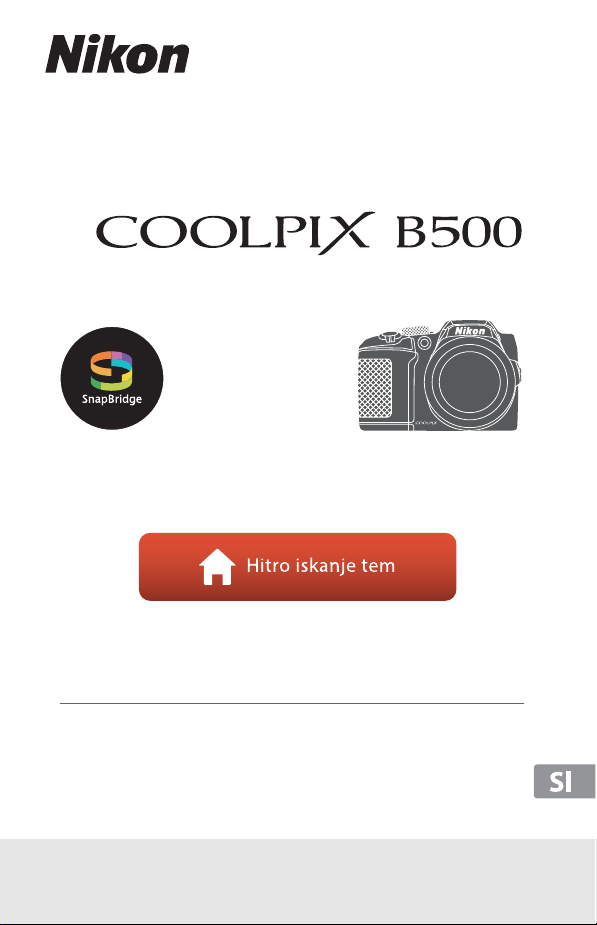
DIGITALNI FOTOAPARAT
Referenčni priročnik
• Pred uporabo fotoaparata temeljito preberite ta navodila
za uporabo.
• Da boste fotoaparat pravilno uporabljali, pred uporabo
temeljito preberite poglavje »Za vašo varnost« (stran vi).
• Ko preberete ta navodila, jih shranite na mestu, kjer bodo
hitro dostopna tudi v prihodnje.
Page 2
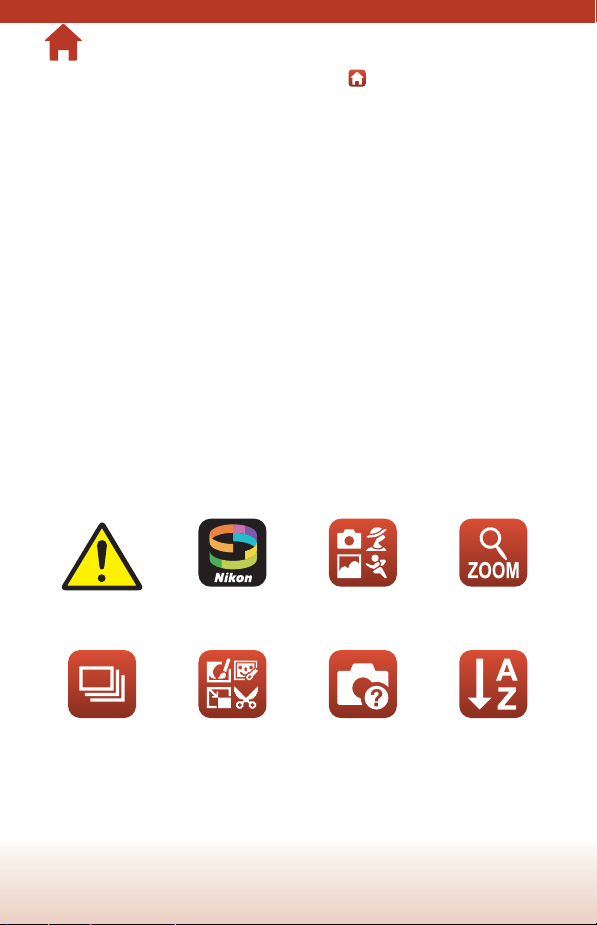
Hitro iskanje tem
Na to stran se lahko vrnete tako, da tapnete ali kliknete v spodnjem desnem kotu katere
koli strani.
Glavne teme
Uvod.....................................................................................................................................................iii
Kazalo vsebine................................................................................................................................... x
Deli fotoaparata ................................................................................................................................ 1
Začetek................................................................................................................................................. 9
Osnovni postopki fotografiranja in predvajanja.................................................................16
Povezovanje s pametno napravo (SnapBridge)..................................................................23
Fotografske funkcije......................................................................................................................32
Funkcije predvajanja .....................................................................................................................68
Videoposnetki..................................................................................................................................80
Povezava fotoaparata s televizorjem, tiskalnikom ali računalnikom...........................91
Uporaba menija ...........................................................................................................................102
Tehnične opombe.......................................................................................................................148
Splošne teme
Za vašo varnost Povezovanje s
Način
neprekinjenega
fotografiranja
pametno napravo
Urejanje slik
(fotografij)
Izbira načina za
fotografiranje
Odpravljanje težav Stvarno kazalo
Uporaba zooma
ii
Page 3
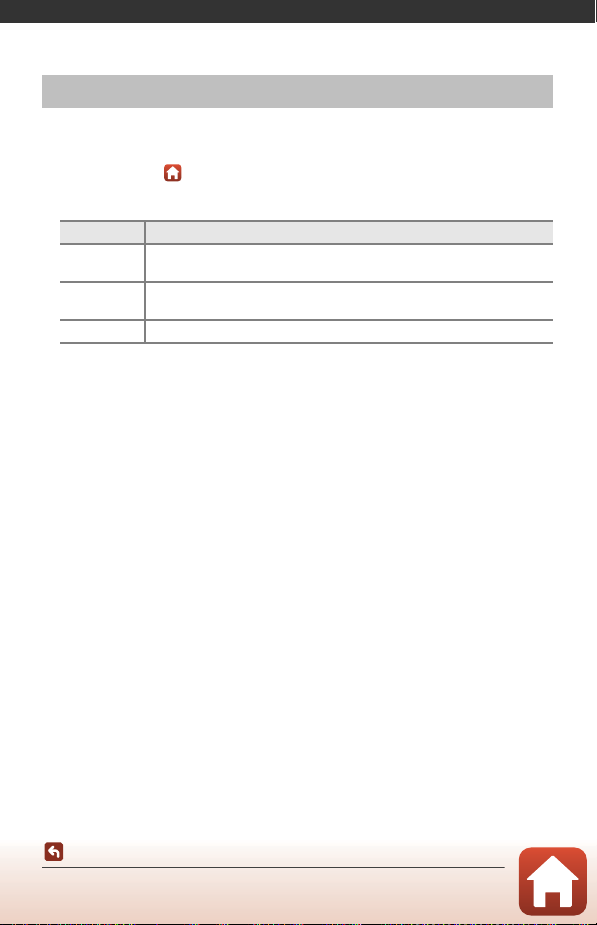
Uvod
Preberite najprej
Hvala, ker ste kupili digitalni fotoaparat Nikon COOLPIX B500.
Simboli in ustaljene označbe v tem priročniku
• Tapnite ali kliknite v spodnjem desnem kotu vsake strani, da prikažete »Hitro iskanje
tem« (Aii).
• Simboli
Simbol Opis
Ikona označuje opozorila in informacije, ki jih je treba obvezno prebrati pred
B
uporabo fotoaparata.
Ikona označuje opombe in informacije, ki jih je treba obvezno prebrati pred
C
uporabo fotoaparata.
A Ikona označuje druge strani, na katerih najdete ustrezne dodatne informacije.
• »Pomnilniške kartice« se v tem priročniku nanašajo na pomnilniške kartice SD, SDHC in
SDXC.
• V tem priročniku se za pametne telefone in tablične računalnike uporablja izraz
»pametne naprave«.
• Tovarniška nastavitev, ki velja ob nakupu, se imenuje »privzeta nastavitev«.
• Na zaslonu fotoaparata prikazana imena menijskih elementov, imena gumbov
fotoaparata ali sporočila, prikazana na računalniškem zaslonu, so izpisana s krepko pisavo.
• Primeri zaslonskih prikazov v tem priročniku včasih namenoma ne prikazujejo slike, da so
kazalniki na zaslonu bolje vidni.
Uvod
Preberite najprej
iii
Page 4
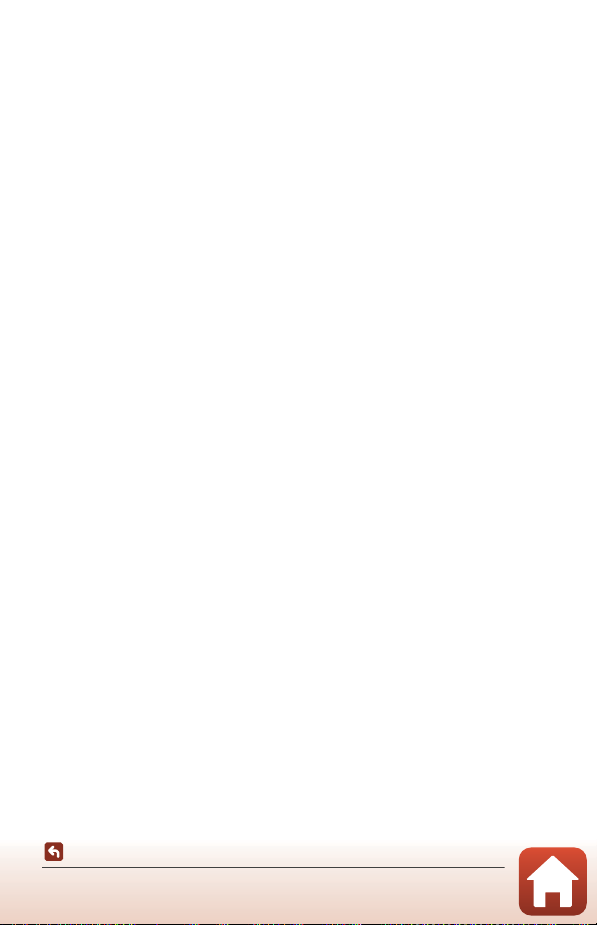
Informacije in previdnostni ukrepi
Vseživljenjsko izobraževanje
Podjetje Nikon je v sklopu »vseživljenjskega izobraževanja« zavezano k podpori in izobraževanju za
izdelke. Stalno posodobljene informacije so dostopne na naslednjih spletnih mestih:
• Za uporabnike v ZDA: http://www.nikonusa.com/
• Za uporabnike v Evropi: http://www.europe-nikon.com/support/
• Za uporabnike v Aziji, Oceaniji, na Bližnjem vzhodu in v Afriki: http://www.nikon-asia.com/
Obiščite ta spletna mesta, da boste vedno imeli dostop do najnovejših informacij o izdelkih,
namigov, odgovorov na pogosta vprašanja ter splošnih navodil o digitalni obdelavi fotografij in
digitalni fotografiji. Dodatne informacije prejmete tudi pri lokalnem pooblaščenem prodajalcu
Nikon. Podatke za stik poiščite na spodnjem spletnem mestu:
http://imaging.nikon.com/
Uporabljajte samo dodatno elektronsko opremo znamke Nikon
Fotoaparati Nikon COOLPIX so zasnovani po najvišjih standardih in opremljeni s kompleksnim
elektronskim vezjem. Samo elektronska dodatna oprema znamke Nikon (vključno s polnilniki
baterij, baterijami in električnimi vmesniki), ki nosi uradni pečat proizvajalca Nikon o skladnosti z
vašim digitalnim fotoaparatom Nikon, je zasnovana in preizkušena, da izpolnjuje delovne in
varnostne zahteve vgrajenih elektronskih vezij.
Z UPORABO DODATNE ELEKTRONSKE OPREME, KATERE PROIZVAJALEC NI PODJETJE NIKON,
LAHKO POŠKODUJETE FOTOAPARAT IN RAZVELJAVITE GARANCIJO
Za dodatne informacije o dodatkih znamke Nikon se obrnite na lokalnega pooblaščenega
prodajalca podjetja Nikon.
Pred fotografiranjem pomembnih dogodkov
Preden začnete fotografirati pomembne dogodke (npr. poroke ali preden vzamete fotoaparat na
potovanje), naredite testni posnetek, da zagotovite, da fotoaparat pravilno deluje. Podjetje Nikon
ne bo odgovorno za nastalo škodo ali izgubo dobička, ki je posledica napačnega delovanja izdelka.
NIKON.
Uvod
Preberite najprej
iv
Page 5
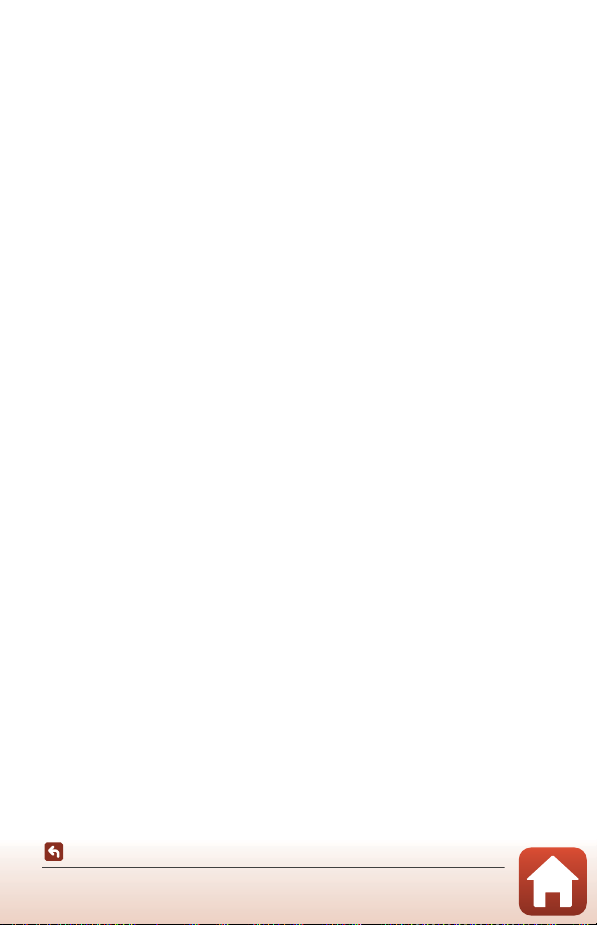
O navodilih
• Brez predhodnega pisnega dovoljenja podjetja Nikon ni dovoljeno nobenega dela navodil,
priloženih temu izdelku, na noben način razmnoževati, prenašati, kopirati, shranjevati v sistem za
shranjevanje ali prevajati v kateri koli jezik.
• Ilustracije in zaslonska vsebina, prikazane v tem priročniku, se lahko razlikujejo od dejanskega
izdelka.
• Nikon si pridržuje pravico, da kadar koli in brez predhodnega obvestila spremeni specifikacije
strojne ter programske opreme, opisane v teh navodilih.
• Nikon ne prevzema odgovornosti za poškodbe, nastale pri uporabi tega izdelka.
• Ker smo se izredno potrudili, da bi bile informacije v navodilih za uporabo pravilne in celovite, bi
vam bili hvaležni, če bi morebitne napake ali pomanjkljivosti sporočili lokalnemu pooblaščenemu
prodajalcu Nikon (naslov je označen posebej).
Upoštevajte obvestila o avtorskih pravicah
Skladno z zakonom o avtorskih pravicah fotografij ali posnetkov del, zaščitenih z avtorskimi
pravicami, ki so narejeni s fotoaparatom, ni dovoljeno uporabiti brez dovoljenja lastnika avtorskih
pravic. Izjeme veljajo za osebno uporabo, vendar upoštevajte, da je lahko tudi osebna uporaba
omejena v primerih fotografij ali posnetkov razstav ali predstav v živo.
Odstranjevanje naprav za shranjevanje podatkov
Upoštevajte, da brisanje slik ali formatiranje naprav za shranjevanje podatkov, kot so pomnilniške
kartice in vgrajeni pomnilniki, originalnih slikovnih podatkov ne izbriše dokončno. Izbrisane
datoteke je včasih mogoče pridobiti iz zavrženih naprav za shranjevanje s pomočjo komercialne
programske opreme, pridobljeni slikovni podatki pa se lahko uporabijo v zlonamerne namene.
Uporabnik je odgovoren za zaščito takšnih podatkov.
Preden zavržete pomnilniško napravo ali prenesete lastništvo na drugo osebo, z možnostjo Reset
all (Ponastavi vse) v nastavitvenem meniju (A103) ponastavite vse nastavitve fotoaparata. Ko
ste ponastavili nastavitve, s komercialno programsko opremo za brisanje izbrišite vse podatke v
napravi oziroma z možnostjo Format memory (Formatiranje pomnilnika) ali Format card
(Formatiranje kartice) v nastavitvenem meniju (A103) formatirajte napravo in jo nato
popolnoma napolnite s slikami, ki ne vsebujejo zasebnih informacij (denimo s slikami neba).
Pri fizičnem uničevanju pomnilniških kartic pazite, da ne poškodujete sebe ali lastnine.
Conformity Marking (Oznaka za skladnost)
Za prikaz nekaterih oznak skladnosti, ki jih fotoaparat izpolnjuje, sledite spodnjim navodilom.
Pritisnite gumb dM ikona menija z M Conformity marking (Oznaka za skladnost) M
gumb k
Uvod
Preberite najprej
v
Page 6
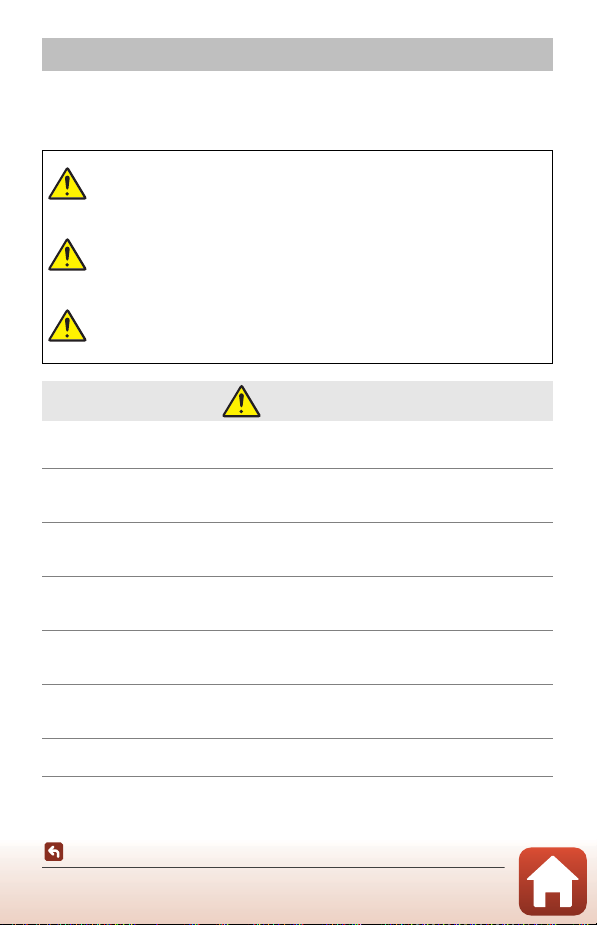
Za vašo varnost
Pred uporabo tega izdelka v celoti preberite poglavje »Za vašo varnost«, da preprečite škodo
na lastnini ali poškodbe sebe ali drugih.
Ta varnostna navodila shranite na mesto, kjer jih bodo lahko prebrali vsi uporabniki tega
izdelka.
Če ne upoštevate previdnostnih ukrepov,
NEVARNOST
OPOZORILO
POZOR
• Ne uporabljajte med hojo ali upravljanjem motornih vozil. Če ne upoštevate tega
varnostnega ukrepa, lahko pride do električnega udara ali druge poškodbe.
• Ne razstavljajte ali spreminjajte tega izdelka. Ne dotikajte se notranjih delov, ki postanejo
vidni zaradi padca ali kakšne druge nesreče. Če ne upoštevate tega varnostnega ukrepa,
lahko pride do električnega udara ali druge poškodbe.
• Če opazite kakršne koli nepravilnosti, da na primer iz izdelka prihaja dim ali nenavadne
vonjave ali se izdelek greje, baterije ali vir napajanja takoj odklopite. Nadaljnja uporaba
lahko povzroči požar, opekline ali druge poškodbe.
• Skrb ite, da bo izde lek suh . Izdel ka se ne dotika jte z mo krimi r okami. Vtiča s e ne dot ikajte z
mokrimi rokami. Če ne upoštevate tega varnostnega ukrepa, lahko pride do požara ali
električnega udara.
• Pazite, da vaša koža ni v daljšem stiku s tem izdelkom, medtem ko je ta vključen ali
priklopljen. Če ne upoštevate tega varnostnega ukrepa, lahko pride do
nizkotemperaturnih opeklin.
• Tega izdelka ne uporabljajte v bližini vnetljivega prahu ali plinov, npr. propana, bencina
ali aerosolov. Če ne upoštevate tega varnostnega ukrepa, lahko pride do eksplozije ali
požara.
• Bliskavice ne usmerjajte v voznika motornega vozila. Če ne upoštevate tega varnostnega
ukrepa, lahko pride do nesreč.
označenih s to ikono, obstaja visoko
tveganje za smrt ali težje poškodbe.
Če ne upoštevate previdnostnih ukrepov,
označenih s to ikono, lahko povzročite smrt
ali težje poškodbe.
Če ne upoštevate previdnostnih ukrepov,
označenih s to ikono, lahko povzročite
poškodbo ali materialno škodo.
OPOZORILO
Uvod
Za vašo varnost
vi
Page 7
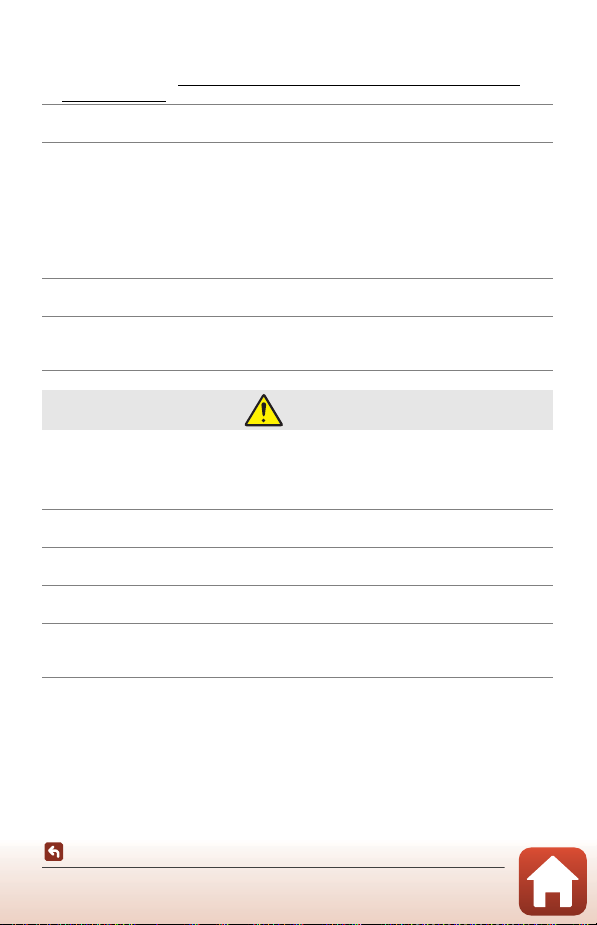
• Hranite nedosegljivo otrokom. Če ne upoštevate tega varnostnega ukrepa, lahko pride
do poškodb ali okvare izdelka. Poleg tega upoštevajte, da majhni deli predstavljajo
nevarnost zadušitve. Če bi otrok pogoltnil kateri koli del tega izdelka, takoj poiščite
zdravniško pomoč.
• Pasov ne zvijajte ali ovijajte okoli svojega vratu. Če ne upoštevate tega varnostnega
ukrepa, lahko pride do nesreč.
• Ne uporabljajte polnilnih baterij, polnilnikov ali napajalnikov, ki niso posebej namenjeni
uporabi s tem izdelkom. Ko uporabljajte polnilne baterije, polnilnike in napajalnike,
namenjene uporabi s tem izdelkom:
- Ne poškodujte, spreminjajte, na silo vlecite ali upogibajte kablov, nanje ne
postavljajte težkih predmetov ali jih izpostavljajte vročini ali ognju.
- Ne uporabljajte potovalnih pretvornikov ali vmesnikov z možnostjo pretvarjanja
napetosti ali enosmernega toka v izmenični.
Če ne upoštevate tega varnostnega ukrepa, lahko pride do požara ali električnega udara.
• Če električni napajalnik uporabljate med nevihto, se ne dotikajte napajalnika. Če ne
upoštevate tega varnostnega ukrepa, lahko pride do električnega udara.
• Na mestih, ki so izpostavljena izjemno visokim ali nizkim temperaturam, se z golimi
rokami ne dotikajte izdelka. Če ne upoštevate tega varnostnega ukrepa, lahko pride do
opeklin ali omrzlin.
POZOR
• Ta izdelek izklopite, kjer je njegova uporaba prepovedana. Onemogočite brezžične
funkcije, ko je uporaba brezžičnih naprav prepovedana. Radio-frekvenčne emisije, ki jih
oddaja ta izdelek, lahko motijo opremo na letalu ali v bolnišnicah ter drugih zdravstvenih
objektih.
• Odstranite baterije in odklopite napajalnik, če tega izdelka dlje časa ne boste uporabljali.
Če ne upoštevate tega varnostnega ukrepa, lahko pride do požara ali okvare izdelka.
• Ne dotikajte se premičnih delov objektiva ali drugih premičnih delov. Če ne upoštevate
tega varnostnega ukrepa, lahko pride do poškodbe.
• Ne prožite bliskavice, kadar je v stiku ali v bližini kože ali predmetov. Če ne upoštevate
tega varnostnega ukrepa, lahko pride do opeklin ali požara.
• Izdelka ne puščajte na mestih, kjer bo dlje časa izpostavljen izjemno visokim
temperaturam, na primer v zaprtem avtomobilu ali na neposredni sončni svetlobi. Če ne
upoštevate tega varnostnega ukrepa, lahko pride do požara ali okvare izdelka.
Uvod
Za vašo varnost
vii
Page 8
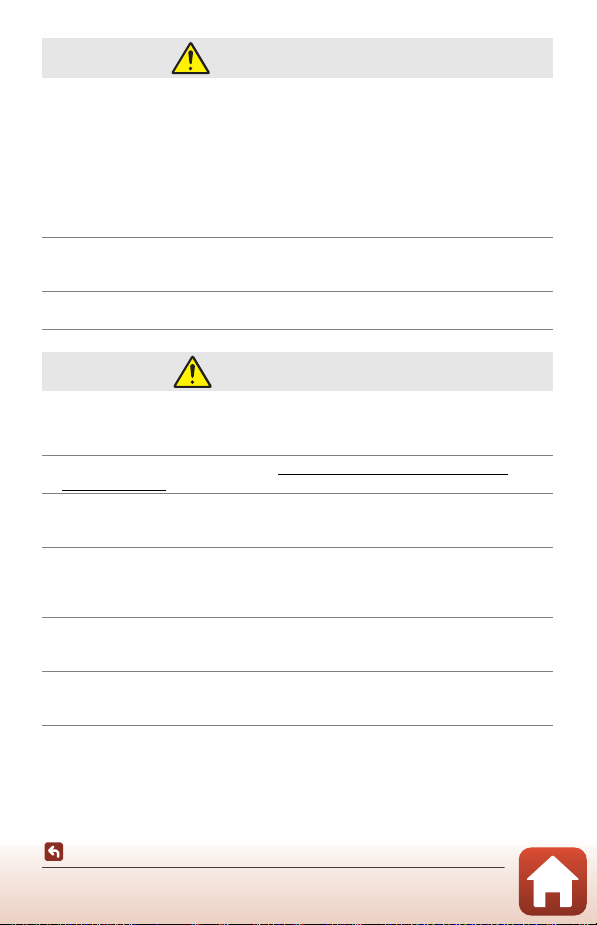
NEVARNOST za baterije
• Z baterijami ravnajte lepo. Če ne upoštevate naslednjih varnostih ukrepov, lahko baterije
začnejo puščati, se pregrejejo, počijo ali vnamejo:
- Ne poskušajte polniti nepolnilnih baterij.
- Baterij ne izpostavljajte ognju ali prekomerni vročini.
- Ne razstavljajte.
- Ne povzročite kratkega stika na polih z dotikom verižice, lasnih sponk ali drugih
kovinskih predmetov.
- Ne izpostavljajte baterij ali izdelkov z vstavljenimi baterijami močnim fizičnim
udarcem.
• Vse polnilne baterije EN-MH2 polnite hkrati v kompletu po štiri. Če ne upoštevate tega
varnostnega ukrepa, lahko polnilne baterije začnejo puščati, se pregrejejo, počijo ali
vnamejo.
• Če tekočina iz baterije pride v stik z očmi, jih sperite z obilo čiste vode in takoj poiščite
zdravniško pomoč. Če tega ne naredite takoj, lahko pride do poškodb oči.
OPOZORILO za baterije
• Ne odstranite in ne poškodujte ohišja baterije. Nikoli ne uporabljajte baterij s
poškodovanim ohišjem. Če ne upoštevate tega varnostnega ukrepa, lahko baterije
začnejo puščati, se pregrejejo, počijo ali vnamejo.
• Hranite baterije nedosegljive otrokom. Če otrok pogoltne baterijo, takoj poiščite
zdravniško pomoč.
• Izdelka ne potopite v vodo ali ga izpostavljajte dežju. Če ne upoštevate tega
varnostnega ukrepa, lahko pride do požara ali okvare izdelka. Če bi se izdelek zmočil, ga
povsem osušite z brisačo ali podobnim pripomočkom.
• Če opazite kakršne koli spremembe pri baterijah, kot je na primer razbarvanje ali
deformacija, jih takoj prenehajte uporabljati. Prenehajte polniti polnilne baterije EN-MH2,
če se ne napolnijo v določenem časovnem obdobju. Če ne upoštevate tega
varnostnega ukrepa, lahko baterije začnejo puščati, se pregrejejo, počijo ali vnamejo.
• Vstavite baterije, tako da so pravilno usmerjene. Ne mešajte starih in novih baterij ali
baterij različnih vrst. Če ne upoštevate tega varnostnega ukrepa, lahko baterije začnejo
puščati, se pregrejejo, počijo ali vnamejo.
• Pred odstranitvijo izolirajte pole baterije s trakom. Če pridejo kovinski predmeti v stik s
poli, se lahko baterija zaradi tega pregreje, poči ali povzroči požar. Baterije reciklirajte ali
odstranite skladno z lokalnimi predpisi.
Uvod
Za vašo varnost
viii
Page 9
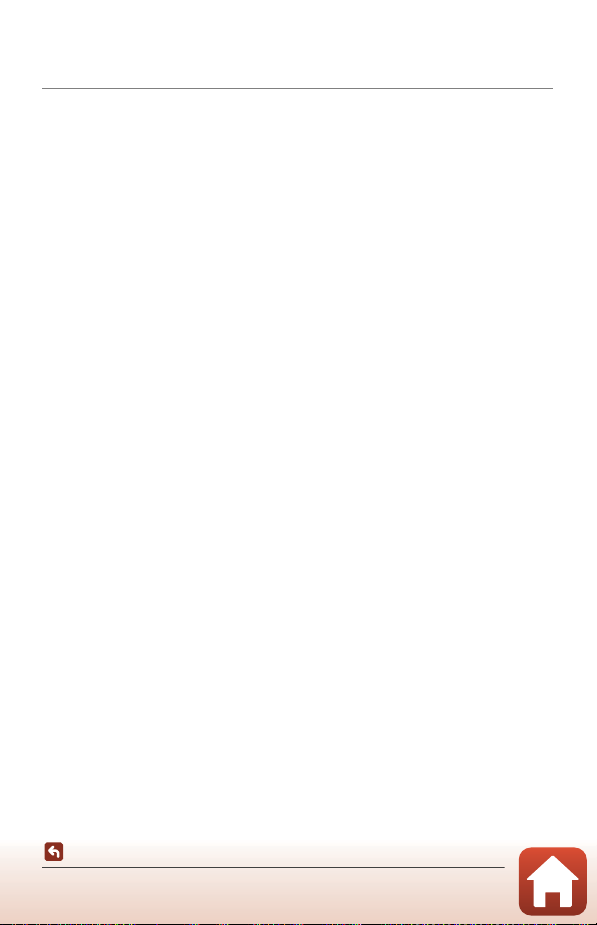
• Če pride tekočina iz baterije v stik s kožo ali oblačili, prizadeto območje takoj sperite z
oblilo čiste vode. Če ne upoštevate tega varnostnega ukrepa, lahko pride do draženja
kože.
Uvod
Za vašo varnost
ix
Page 10
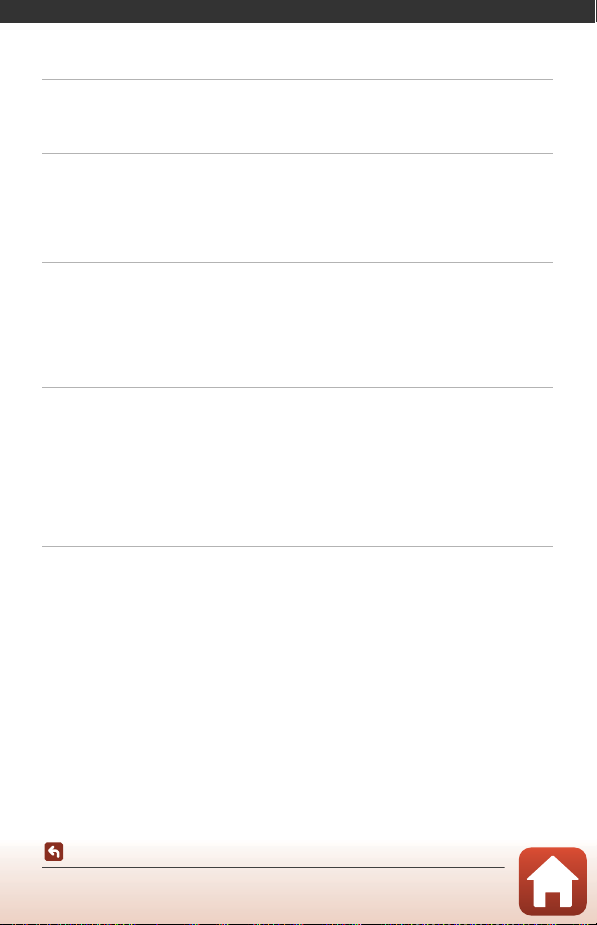
Kazalo vsebine
Hitro iskanje tem.............................................................................................................................. ii
Glavne teme.................................................................................................................................................................................... ii
Splošne teme.................................................................................................................................................................................. ii
Uvod.................................................................................................................................................... iii
Preberite najprej................................................................. ................................................................................. iii
Simboli in ustaljene označbe v tem priročniku........................................................................................................ iii
Informacije in previdnostni ukrepi.................................................................................................................................. iv
Za vašo varnost .................................................................................................................................................... vi
Deli fotoaparata ............................................................................................................................... 1
Ohišje fotoaparata ........................................................................................................... .................................... 2
Zaslon .......................................................... .............................................................. ............................................... 4
Prikaz informacij na zaslonu (gumb s)................................................................................................................. 4
Med fotografiranjem................................................................................................................................................................. 5
Med predvajanjem..................................................................................................................................................................... 7
Začetek................................................................................................................................................ 9
Pritrjevanje pasu fotoaparata in pokrovčka objektiva......................................................................... 10
Vstavljanje baterij in pomnilniške kartice ......... ....................................................................................... 11
Primerne baterije....................................................................................................................................................................... 11
Odstranjevanje baterij in pomnilniške kartice......................................................................................................... 12
Pomnilniške kartice in notranji pomnilnik................................................................................................................. 12
Spreminjanje naklona zaslona ..................................................................................................................... 13
Nastavitev fotoaparata........................................................................... ......................................................... 14
Osnovni postopki fotografiranja in predvajanja................................................................ 16
Fotografiranje................................. .................................................................................................................... 17
Uporaba bliskavice................................................................................................................................................................... 19
Snemanje videoposnetkov................................................................................................................................................. 19
Predvajanje slik .............................................. .................................................................................................... 20
Brisanje slik .......................................................................................................................................................... 21
Zaslon za izbiro slik za brisanje......................................................................................................................................... 22
Kazalo vsebine
x
Page 11
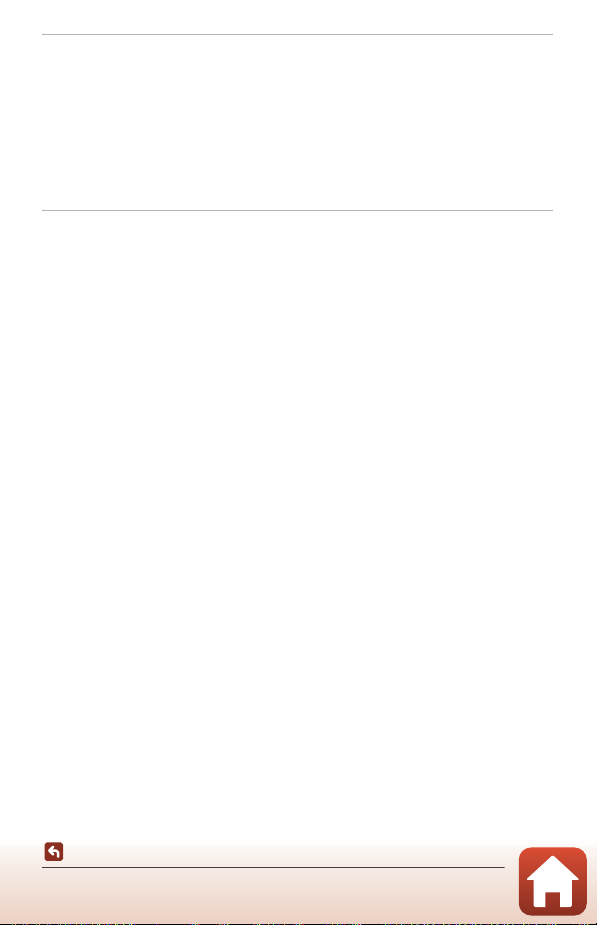
Povezovanje s pametno napravo (SnapBridge)................................................................. 23
Namestitev aplikacije SnapBri dge............... .............................................................. ................................. 24
Povezovanje fotoaparata in pametne naprave...................................................................................... 25
Onemogočanje ali omogočanje brezžične povezave....................................................................................... 28
Prenos slike in oddaljeno fotografiranje................................. ................................................................. . 29
Prenos slike ................................................................................................................................................................................... 29
Oddaljeno fotografiranje...................................................................................................................................................... 30
Če se v iOS prikaže pogovorno okno v zvezi s povezavami Wi-Fi.............................................................. 30
Če slik ni mogoče uspešno prenesti............................................................................................................................. 31
Fotografske funkcije..................................................................................................................... 32
Izbira načina za fotografiranje .................................................................................. .................................... 33
Način A (samodejno) .................................................. .............................................................. .................... 34
Uporaba ustvarjalnega drsnika......................................................................................................................................... 34
Scenski način (fotografiranje, prilagojeno pogojem fotografiranja)............................................. . 36
Namigi in opombe o scenskem načinu...................................................................................................................... 37
Fotografiranje z enostavno panoramo........................................................................................................................ 43
Predvajanje enostavne panorame................................................................................................................................. 45
Ustvarjalni način (uporaba učinkov pri fotografiranj u)..... .................................................................. 46
Način pametnega portreta (poudarjanje človeških obrazov pri fotografiranju) ....................... 48
Uporaba časomerilca nasmeha ....................................................................................................................................... 49
Uporaba kolaža avtoportretov.......................................................................................................................................... 50
Nastavljanje funkcij fotografiranja z večnamenskim izbirnikom ..................................................... 51
Način bliskavice ................................................................................................................................................. 52
Self-timer (Samosprožilec) .................................................................................................................... ......... 54
Macro Mode (Način za makrofotografiranje) (Ustvarjanje bližnjih posnetkov) ......................... 56
Exposure compensation (Izravnava osvetlitve) (Prilagajanje svetlosti) ................................. ....... 57
Uporaba zooma ................................................................................................................................................. 58
Ostrenje ...................................................................... .......................................................................................... 60
Sprožilec ......................................................................................................................................................................................... 60
Uporaba AF z iskanjem cilja................................................................................................................................................ 60
Uporaba funkcije zaznavanja obrazov......................................................................................................................... 61
Uporaba funkcije mehčanja kože................................................................................................................................... 62
Motivi, ki niso primerni za samodejno ostrenje..................................................................................................... 62
Zaklepanje izostritve............................................................................................................................................................... 63
Privzete nastavitve (bliskavica, samosprožilec in način za makrofotografiranje) ...................... 64
Funkcije, ki jih ni mogoče uporabljati hkrati pri fotografiranju........................................................ 66
Kazalo vsebine
xi
Page 12
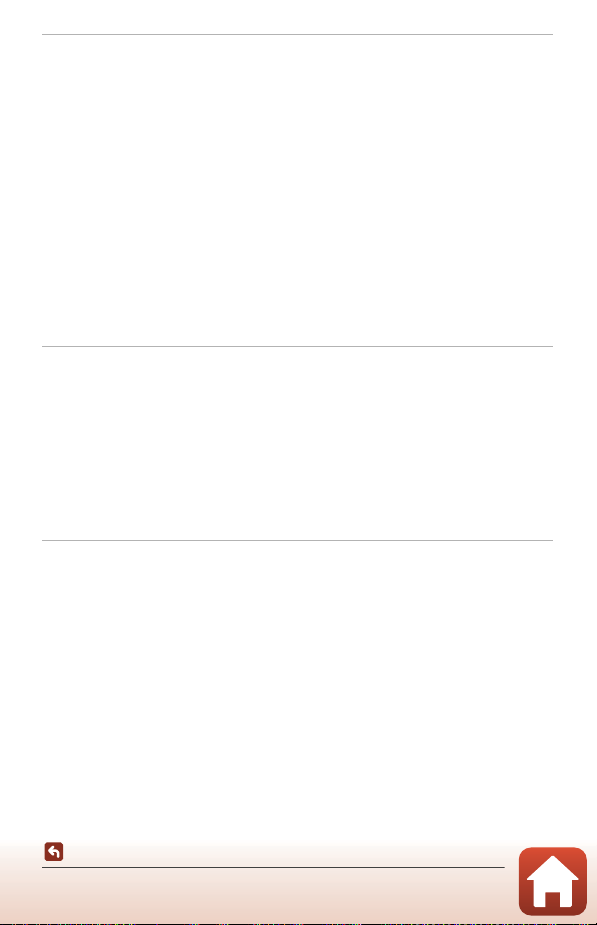
Funkcije predvajanja .................................................................................................................... 68
Povečava med predvajanjem ................................................................................ ....................................... 69
Predvajanje sličic/koledarski prikaz ............................................................................................................ 70
Način razvrstitve po datumu.......................................................................... ............................................... 71
Predvajanje in brisanje slik v zaporedju..................................................................... ............................... 72
Prikaz slik v zaporedju............................................................................................................................................................. 72
Brisanje slik v zaporedju........................................................................................................................................................ 73
Urejanje slik (fotografij).................................................................................................... ............................... 74
Pred urejanjem slik................................................................................................................................................................... 74
Quick Effects (Hitri učinki): Spreminjanje barvnega odtenka ali vzdušja................................................ 74
Quick Retouch (Hitro retuširanje): Povečanje kontrasta in nasičenosti................................................... 75
D-Lighting: Povečevanje svetlosti in kontrasta...................................................................................................... 75
Red-eye Correction (Zmanjšanje učinka rdečih oči): Popravek učinka rdečih oči pri
fotografiranju z bliskavico.................................................................................................................................................... 76
Glamour Retouch (Glamurozno retuširanje): Spreminjanje človeških obrazov................................. 76
Small Picture (Majhna slika): Pomanjšanje velikosti slike.................................................................................. 78
Izrez: Ustvarjanje obrezane kopije.................................................................................................................................. 79
Videoposnetki................................................................................................................................. 80
Osnovne funkcije snemanja in predvajanja videoposnetkov ........................................................... 81
Zajem fotografij med snemanjem videoposnetkov ............................................................................. 84
Način za kratke videoposnetke (združevanje videoizrezkov za ustvarjanje kratkih
videoposnetkov)................................................. ........................................................................................... .... 85
Uporaba posebnih učinkov................................................................................................................................................ 87
Postopki, ki so na voljo med predvajanjem videoposnetka.............................................................. 88
Urejanje videoposnetkov ............................................................................................................................... 89
Shranjevanje samo želenih delov iz videoposnetkov........................................................................................ 89
Shranjevanje sličice iz videoposnetka kot fotografije......................................................................................... 90
Povezava fotoaparata s televizorjem, tiskalnikom ali računalnikom.......................... 91
Uporaba slik ........................................................................................................................................................ 92
Ogled slik na televizorju ................................................................................................................................. 93
Tiskanje slik brez uporabe računalnika ..................................................................................................... 95
Povezava fotoaparata s tiskalnikom .............................................................................................................................. 95
Tiskanje vsake slike posebej............................................................................................................................................... 96
Tiskanje več slik .......................................................................................................................................................................... 97
Prenos slik v računalnik (ViewNX-i) ............................................................................................................. 99
Nameščanje programa ViewNX-i.................................................................................................................................... 99
Prenos slik v računalnik.......................................................................................................................................................... 99
Kazalo vsebine
xii
Page 13
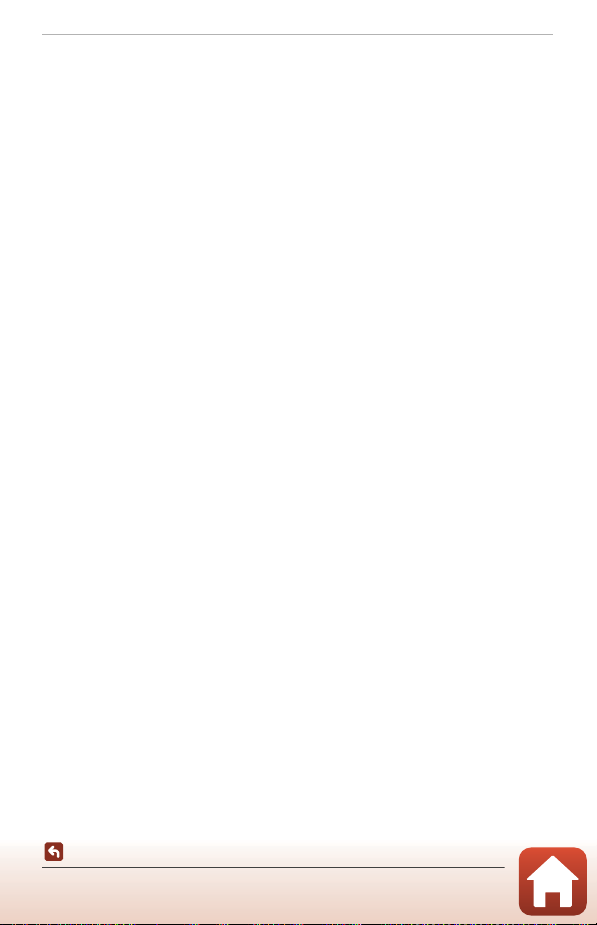
Uporaba menija .......................................................................................................................... 102
Funkcije menijev ............................................................................................................................................. 103
Zaslon za izbiro slik................................................................................................................................................................ 105
Seznami menijev ................................................................................................................ ............................. 106
Meni za fotografiranje......................................................................................................................................................... 106
Meni za videoposnetke...................................................................................................................................................... 107
Meni za predvajanje............................................................................................................................................................. 107
Meni za omrežje...................................................................................................................................................................... 108
Nastavitveni meni.................................................................................................................................................................. 109
Meni za fotografiranje (običajne možnosti fotografiranja).................................... .......................... 110
Image Mode (Način slike) (velikost in kakovost slike)...................................................................................... 110
Meni za fotografiranje (v načinu A (samodejno)) .......................................................... .................. 111
White Balance (Nastavitev beline) (prilagoditev barvnega odtenka).................................................... 111
Način neprekinjenega fotografiranja......................................................................................................................... 113
ISO Sensitivity (Občutljivost ISO).................................................................................................................................. 115
AF Area Mode (Način delovanja z območjem AF)............................................................................................ 116
Autofocus Mode (Način samodejne izostritve)................................................................................................... 119
Meni pametnega portreta ........... .............................................................. .................................................. 120
Self-Collage (Kolaž avtoportretov)............................................................................................................................... 120
Blink Proof (Proti mežikanju)........................................................................................................................................... 121
Meni za videoposnetke .................................................... ............................................................................. 122
Movie Options (Možnosti videoposnetkov).......................................................................................................... 122
Autofocus Mode (Način samodejne izostritve)................................................................................................... 126
Movie VR (VR za videoposnetke).................................................................................................................................. 127
Wind Noise Reduction (Zmanjšanje šuma vetra)............................................................................................... 127
Frame Rate (Hitrost snemanja)...................................................................................................................................... 128
Meni za predvajanje ....................................................... ................................................................................ 129
Mark for Upload (Označi za prenos)........................................................................................................................... 129
Slide Show (Diaprojekcija)................................................................................................................................................ 130
Protect (Zaščita)...................................................................................................................................................................... 131
Rotate Image (Obrni sliko)................................................................................................................................................ 131
Copy (Kopiranje) (kopiranje iz pomnilniške kartice v notranji pomnilnik in obratno)................. 132
Sequence Display Options (Možnosti prikaza zaporedja)............................................................................ 133
Meni za omrežje ................. ............................................................. ................................................................ 134
Upravljanje tipkovnice za vnos besedila.................................................................................................................. 135
Kazalo vsebine
xiii
Page 14
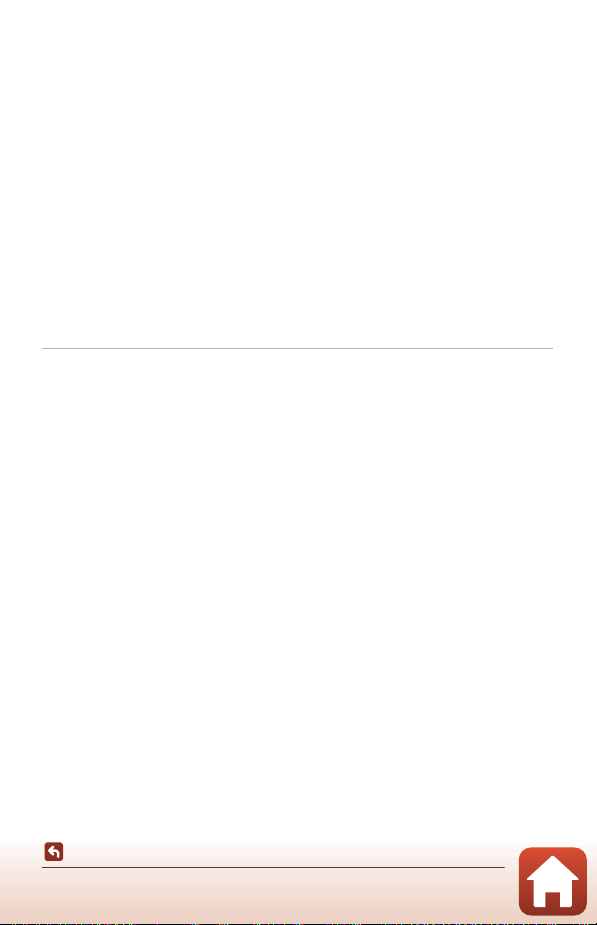
Nastavitveni meni ........................................................................................................................................... 136
Time Zone and Date (Časovni pas in datum)....................................................................................................... 136
Monitor Settings (Nastavitve zaslona)....................................................................................................................... 138
Date Stamp (Datumski žig).............................................................................................................................................. 139
Photo VR (VR za fotografije)............................................................................................................................................. 140
AF Assist (Pomožna luč za izostritev)......................................................................................................................... 140
Digital Zoom (Digitalni zoom)....................................................................................................................................... 141
Sound Settings (Nastavitve zvoka).............................................................................................................................. 141
Auto Off (Samodejni izklop)............................................................................................................................................ 142
Format Card (Formatiranje kartice)/Format Memory (Formatiranje pomnilnika)......................... 143
Language (Jezik)..................................................................................................................................................................... 143
Image Comment (Komentar slike).............................................................................................................................. 144
Informacije o avtorskih pravicah.................................................................................................................................. 145
Location Data (Podatki o lokaciji)................................................................................................................................. 146
Reset All (Ponastavi vse)..................................................................................................................................................... 146
Battery Type (Vrsta baterije)............................................................................................................................................. 147
Conformity Marking (Oznaka za skladnost)........................................................................................................... 147
Firmware Version (Različica strojne programske opreme)........................................................................... 147
Tehnične opombe...................................................................................................................... 148
Opombe ............................. .............................................................. .................................................................. 149
Opombe o funkcijah brezžične komunikacije ...................................................................................... 150
Skrb za izdelek..................................................................................................................................... ............. 152
Fotoaparat.................................................................................................................................................................................. 152
Baterije.......................................................................................................................................................................................... 153
Pomnilniške kartice............................................................................................................................................................... 154
Čiščenje in shranjevanje ............................................................................................................................... 155
Čiščenje........................................................................................................................................................................................ 155
Shranjevanje.............................................................................................................................................................................. 155
Sporočila o napakah.................................................. ..................................................................................... 156
Odpravljanje težav........................................................................ .................................................................. 159
Imena datotek .................................................................................. ................................................................ 167
Dodatna oprema ................................................................................... .......................................................... 168
Specifikacije..................... ............................................................. ..................................................................... 16 9
Pomnilniške kartice, ki jih lahko uporabite............................................................................................................. 173
Stvarno kazalo .................................................................................................................................................. 175
Kazalo vsebine
xiv
Page 15
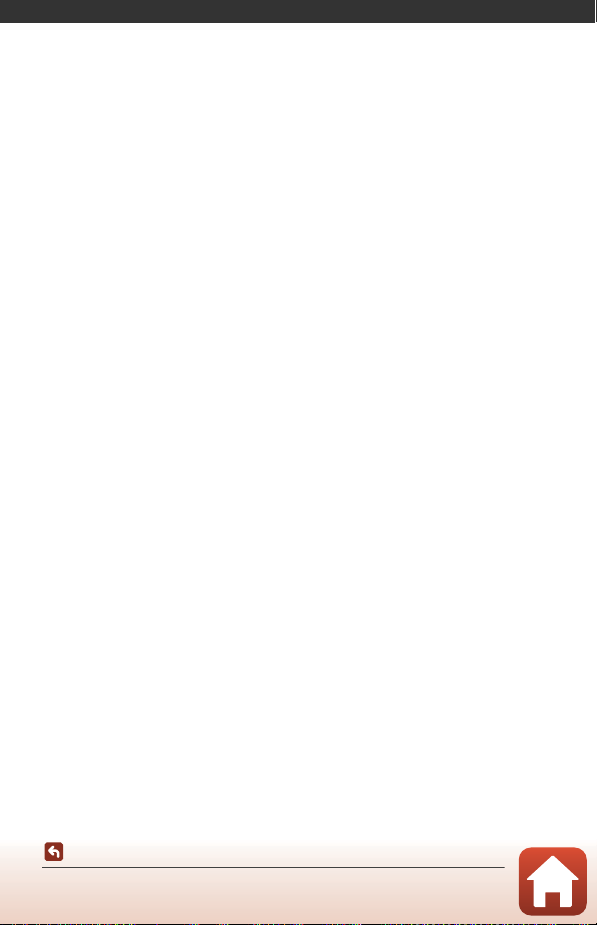
Deli fotoaparata
Ohišje fotoaparata............................................................................................................................2
Zaslon ................................................................................................................................................... 4
Deli fotoaparata
1
Page 16

Ohišje fotoaparata
1
Element za upravljanje zooma..................58
f : Širokokoten...........................................58
g : Teleobjektiv...........................................58
h : Predvajanje sličic................................70
i : Povečava med predvajanjem.... 69
2
Sprožilec..................................................................18
3
Ušesce za pas fotoaparata........................... 10
4
Stikalo za vklop/izklop ter lučka ob
vključenem aparatu.........................................14
5
Lučka samosprožilca .......................................54
Pomožna osvetlitev za AF
6
Vrtljivi gumb za izbiro načina.............17, 33
7
Mikrofon (stereo)
8
Bliskavica.........................................................19, 52
9
Oznaka N-Mark (antena NFC).....................25
10
m gumb (za dvig bliskavice) ..............19, 52
11
Stranski krmilni element zooma...............58
12
q gumb (za hitro vračanje zooma).......59
13
Objektiv
433
5
2
1
6
7 8
10
1113
12
9
Deli fotoaparata
Ohišje fotoaparata
2
Page 17
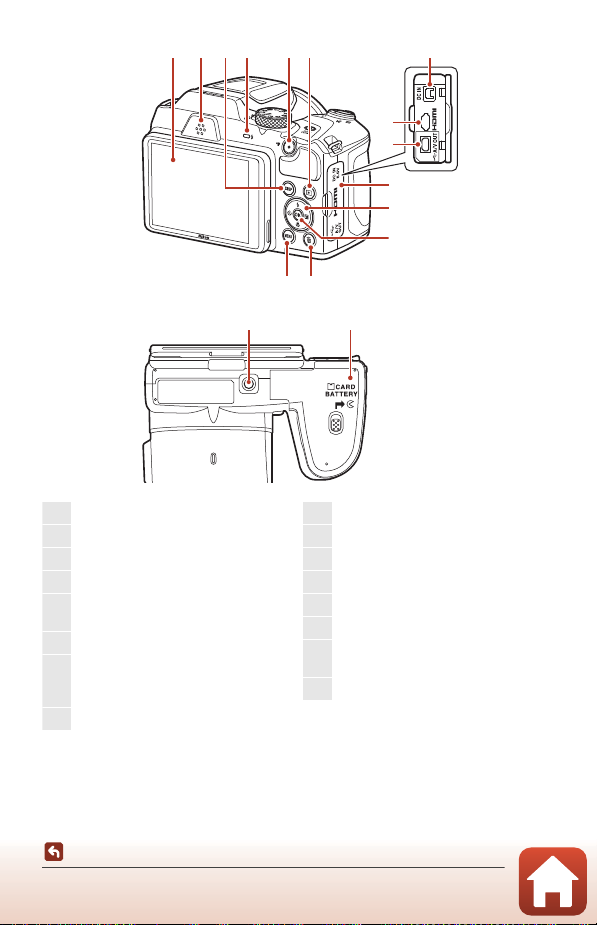
1314
6
11
52 43
10
1
7
16 15
12
9
8
1
Zaslon..................................................................4, 13
2
Zvočnik
3
s gumb (za prikaz) .....................................4
4
Lučka bliskavice..................................................52
5
b gumb (e gumb za snemanje
videoposnetka)...................................................81
6
c gumb (za predvajanje)..........................20
7
Vhodni priključek za enosmerni tok (za
napajalnik, ki je na voljo ločeno pri
družbi Nikon) ....................................................168
8
Mikro priključek HDMI (tipa D).................. 92
9
Priključek za avdio-/videoizhod/USB.....92
10
Pokrov priključka................................................92
11
Večnamenski izbirnik....................................103
12
k gumb (za potrditev izbire).................103
13
l gumb (za brisanje)......................................21
14
d gumb (za meni)....................................103
15
Pokrov predalčka za baterijo/reže za
pomnilniško kartico .........................................11
16
Nastavek za stativ............................................171
Deli fotoaparata
Ohišje fotoaparata
3
Page 18
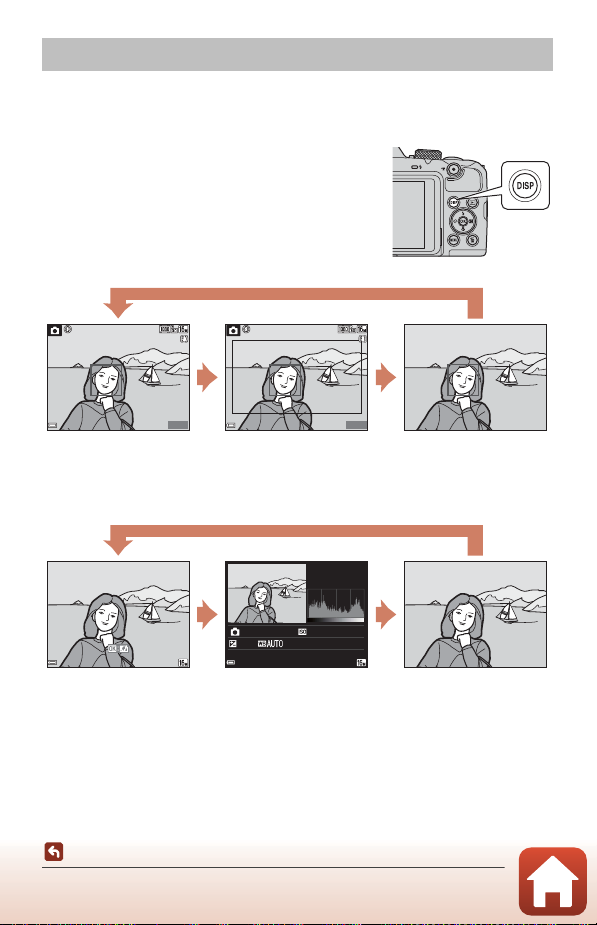
Zaslon
3 20 0
2 5m 0s
3 20 0
2 5m 0s
Prikažete informacije Kader vid eoposnetka
Prikažete območje
videoposnetka v kadru.
Skrijete informacije
4/ 4
15/1 1 / 20 1 6 1 5: 3 0
00 0 4 . J PG
00 0 4 .J P G
15/1 1 / 20 1 6 1 5: 3 0
4/ 4
F3
1/ 2 5 0
0. 0
12 5
Prikažete informacije Informacije o ravneh
tonov (razen za
videoposnetke)
Prikažete histogram, ravni
tonov in informacije o
fotografiranju (A8).
Skrijete informacije
Informacije, prikazane na zaslonu za fotografiranje ali predvajanje, se spreminjajo glede na
nastavitve fotoaparata in način uporabe.
Prikaz informacij na zaslonu (gumb s)
Pritisnite gumb s (za prikaz), da prikažete ali skrijete
informacije na zaslonu med fotografiranjem ali
predvajanjem.
Med fotografiranjem
25m 0s
3200
Med predvajanjem
4/4
1/250
F3
0.0
0004. JPG
15/11/2016 15:30
Deli fotoaparata
Zaslon
0004.JPG
15/11/2016 15:30
4
25m 0s
3200
4/4
125
Page 19
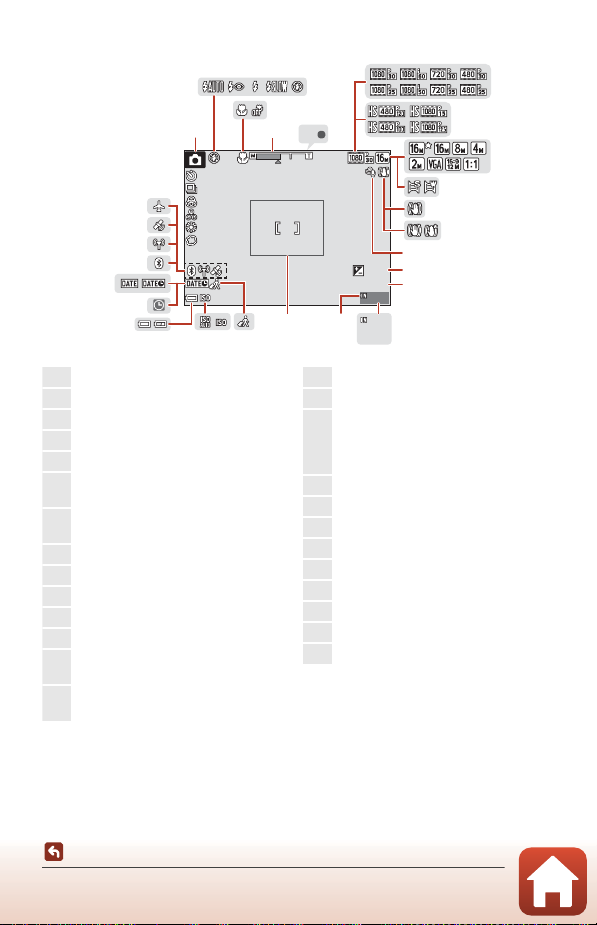
Med fotografiranjem
9 99
2 9m 0 s
F3
1 /2 5 0
9 99
9 99 9
+1.0
10
AF
1
Način za fotografiranje...................................33
2
Način bliskavice..................................................52
3
Način za makrofotografiranje ....................56
4
Kazalnik za zoom .......................................56, 58
5
Kazalnik izostritve..............................................18
6
Možnosti videoposnetkov
(videoposnetki pri običajni hitrosti).... 122
7
Možnosti videoposnetkov
(videoposnetki HS)........................................123
8
Način slike........................................................... 110
9
Enostavna panorama......................................43
10
Ikona VR za fotografije.................................140
11
Ikona VR za videoposnetke......................127
12
Zmanjšanje šuma vetra ..............................127
13
Vrednost kompenzacije osvetlitve
...................................................................... 34, 48, 57
14
Preostali čas snemanja za videoposnetke
......................................................................................81
15
Število preostalih posnetkov (slik)...........17
16
Kazalnik notranjega pomnilnika...............17
17
Meja kadriranja (Moon (Luna) ali scenski
način Bird-watching (Opazovanje
ptic) oziroma hitro vračanje zooma)
...............................................................................42, 59
18
Ikona potovalnega cilja...............................136
19
Občutljivost ISO...............................................115
20
Kazalnik stanja baterije...................................17
21
Kazalnik »datum ni nastavljen«..............160
22
Datumski žig......................................................139
23
Kazalnik komunikacije Bluetooth ............135
24
Kazalnik komunikacije Wi-Fi.....................134
25
Podatki o lokaciji .............................................146
26
Letalski način .....................................................134
26
25
24
23
22
21
20
Zaslon
Deli fotoaparata
2
3
1
4
AF
5
6
7
8
10
9
10
11
12
13
+1.0
29m 0s
999
999
9999
14
15
1819
F3
1/250
1617
5
Page 20
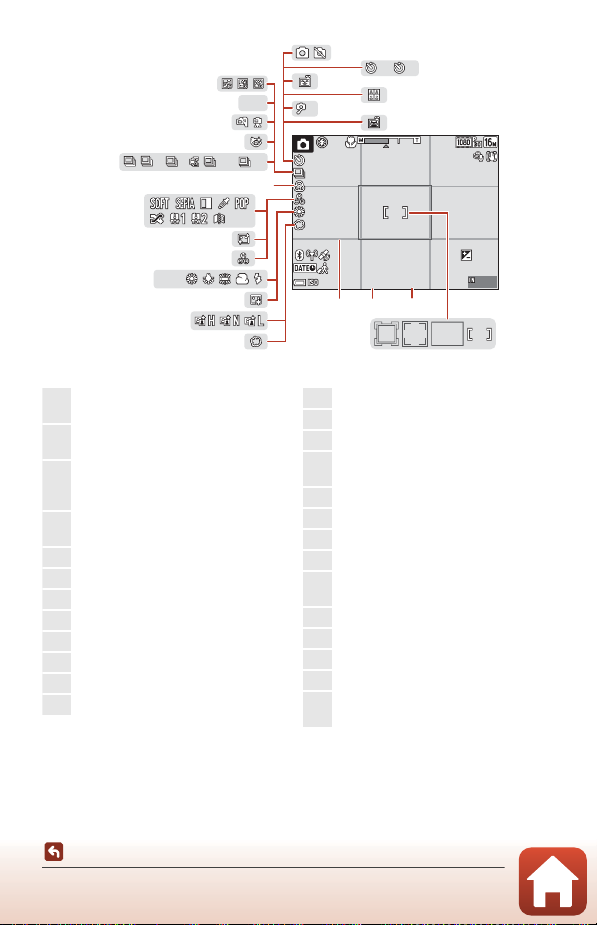
HDR
PR E
2
10
H
L
12 0
60
5
9 99
2 9m 0 s
F3
1 /2 5 0
+1.0
10
42
27
Območje ostrenja (ročni način ali
sredinsko ostrenje)................................63, 116
28
Območje ostrenja (iskanje predmeta za
ostrenje AF)................................................ 60, 117
29
Območje ostrenja (zaznavanje obrazov,
zaznavanje hišnih ljubljenčkov)
............................................................41, 48, 61, 116
30
Območje ostrenja (sledenje motivu)
.........................................................................117, 118
31
Število f ....................................................................60
32
Čas zaklopa ...........................................................60
33
Prikaži/skrij mrežo za kadriranje ............ 138
34
Mehko ......................................................................48
35
Aktivna osvetlitev D-Lighting.................... 34
36
Temeljno ličilo.....................................................48
37
Nastavitev beline............................................111
38
Barvni odtenek....................................................34
39
Mehčanje kože....................................................48
40
Posebni učinki......................................................87
41
Živost barv .............................................................34
42
Način neprekinjenega fotografiranja
............................................................................41, 113
43
Ikona proti mežikanju ..................................121
44
Držanje v roki, stativ .................................37, 38
45
Svetloba od zadaj (HDR)................................38
46
Večkratna osvetlitev s posvetlitvijo.........39
47
Zajem fotografije (med snemanjem
videoposnetka) ...................................................84
48
Kazalnik samosprožilca...................................54
49
Časomerilec nasmeha ....................................49
50
Kolaž avtoportretov...............................50, 120
51
Časovnik za avtoportret.................................54
52
Samodejna sprožitev za portrete hišnih
ljubljenčkov...........................................................41
40
37
H
PRE
35
47
10
2
46
45
44
HDR
49
5
51
48
50
52
43
L
120
10
60
41
39
38
36
1/250
F3
313233
+1.0
29m 0s
999
34
27282930
Deli fotoaparata
Zaslon
6
Page 21
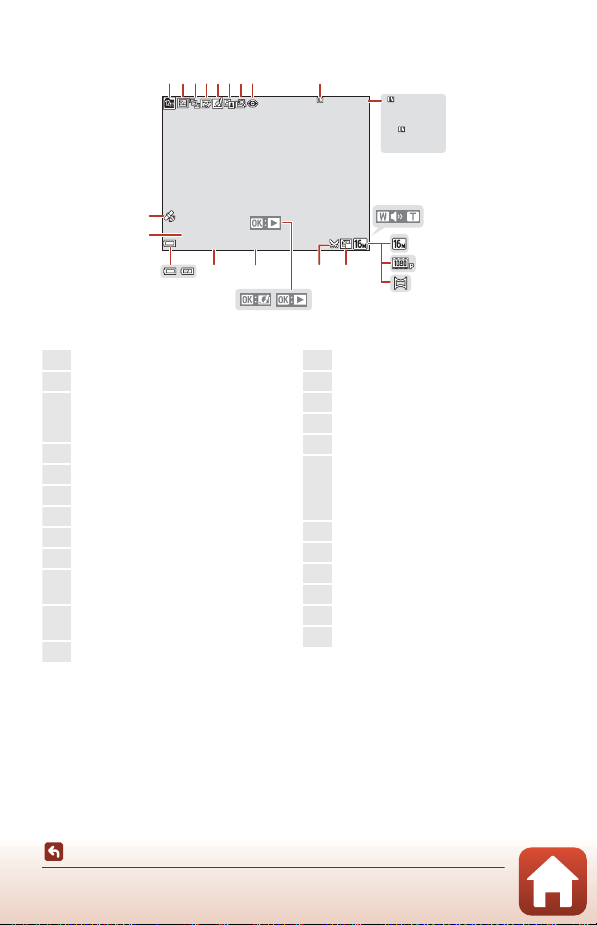
Med predvajanjem
999/999 999/999
999 9
/
999 99999/9999
29m
0s29m 0s
29
m 0s29m
0s
9 99 9 . JP G9999.JPG
15/ 11 / 2 01 6 1 2 :0 015/11/2016 12:00
9 99 / 9 99999/999
12185
6
12
13
93
10
17
16
4
14
15
19
78
11
23
24
2021
22
1
Ikona razvrstitve po datumu......................71
2
Ikona zaščite ......................................................131
3
Prikaz zaporedja (kadar je izbrana
možnost Individual pictures
(Posamezni posnetki))........................... 133
4
Ikona glamuroznega retuširanja.............. 76
5
Ikona za hitre učinke .......................................74
6
Ikona D-Lighting................................................75
7
Ikona za hitro retuširanje..............................75
8
Ikona za popravek učinka rdečih oči.....76
9
Kazalnik notranjega pomnilnika
10
Številka prik azane slike/
skupno število slik
11
Dolžina videoposnetka ali pretečeni čas
predvajanja
12
Kazalnik glasnosti ..............................................88
13
Način slike ...........................................................110
14
Možnosti videoposnetkov ........................122
15
Enostavna panorama......................................45
16
Ikona majhne slike ............................................78
17
Ikona za izrez ................................................69, 79
18
Vodnik za predvajanje enostavne
panorame
Vodnik za predvajanje zaporedja
Vodnik za predvajanje videoposnetkov
19
Vodnik za hitre učinke
20
Čas snemanja
21
Datum snemanja
22
Kazalnik stanja baterije...................................17
23
Številka in vrsta datoteke...........................167
24
Kazalnik posnetih podatkov o lokaciji....146
Zaslon
Deli fotoaparata
7
Page 22
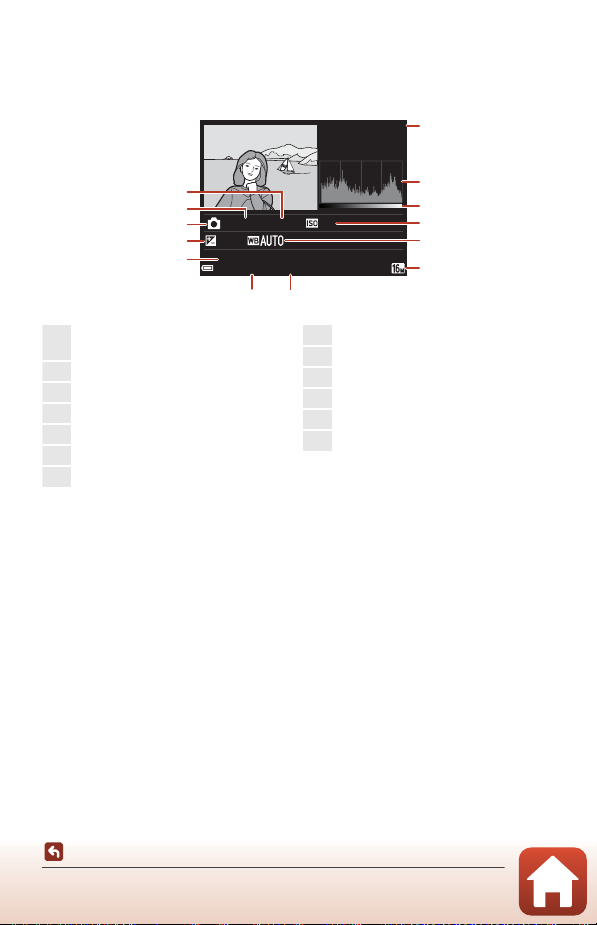
Prikaz informacij o ravneh tonov
0 00 4 .J P G0004.JPG
15/ 11 / 20 1 6 1 5 :3 015/11/2016 15:30
4 /44/4
F3F3
1 /2 5 01/250
0 .00.0
1 25125
1
2
3
4
5
6
12
13
9
10
78
11
1
Številka prik azane slike/
skupno število slik
2
Histogram
1
3
Ravni tonov
2
4
Občutljivost ISO............................................... 115
5
Nastavitev beline............................................111
6
Način slike........................................................... 110
7
Čas snemanja............................................ 14, 136
8
Datum snemanja ....................................14, 136
9
Številka in vrsta datoteke...........................167
10
Vrednost kompenzacije osvetlitve..........57
11
Način za fotografiranje...................................33
12
Čas zaklopa............................................................60
13
Število f.....................................................................60
V prikazanem histogramu lahko preverite izgubo podrobnosti kontrasta na svetlih in temnih
delih, na zaslonu pa so prikazane ravni tonov. To vam bo pomagalo pri prilagajanju svetlosti
slike s funkcijami, kot je kompenzacija osvetlitve.
1
Histogram je graf, ki prikazuje porazdelitev tonov na sliki. Vodoravna os ustreza svetlosti slikovne
točke, kjer so temni toni na levi in svetli toni na desni. Navpična os prikazuje število slikovnih točk.
2
Ravni tonov prikazujejo raven svetlosti.
Deli fotoaparata
Zaslon
8
Page 23
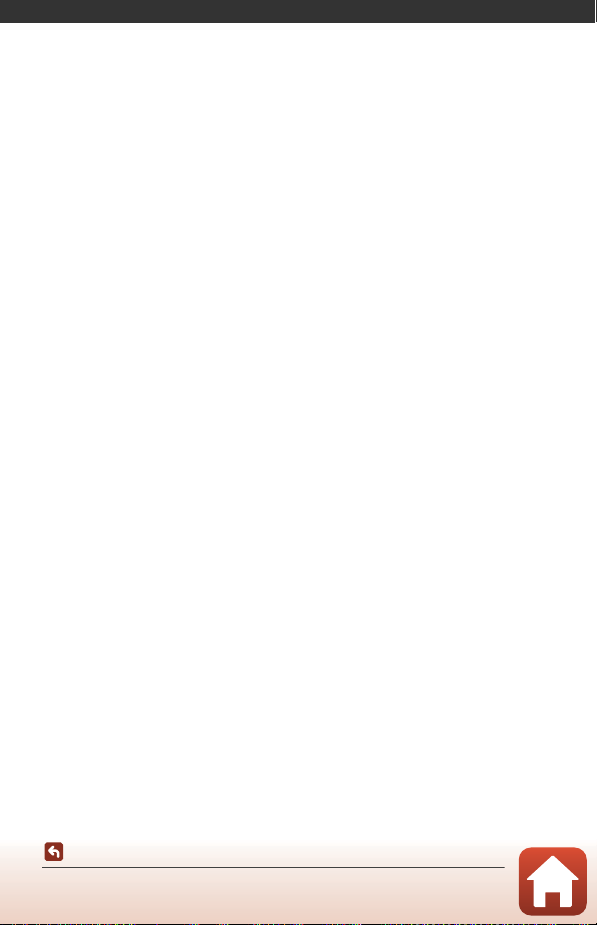
Začetek
Pritrjevanje pasu fotoaparata in pokrovčka objektiva......................................................10
Vstavljanje baterij in pomnilniške kartice..............................................................................11
Spreminjanje naklona zaslona...................................................................................................13
Nastavitev fotoaparata.................................................................................................................14
Začetek
9
Page 24
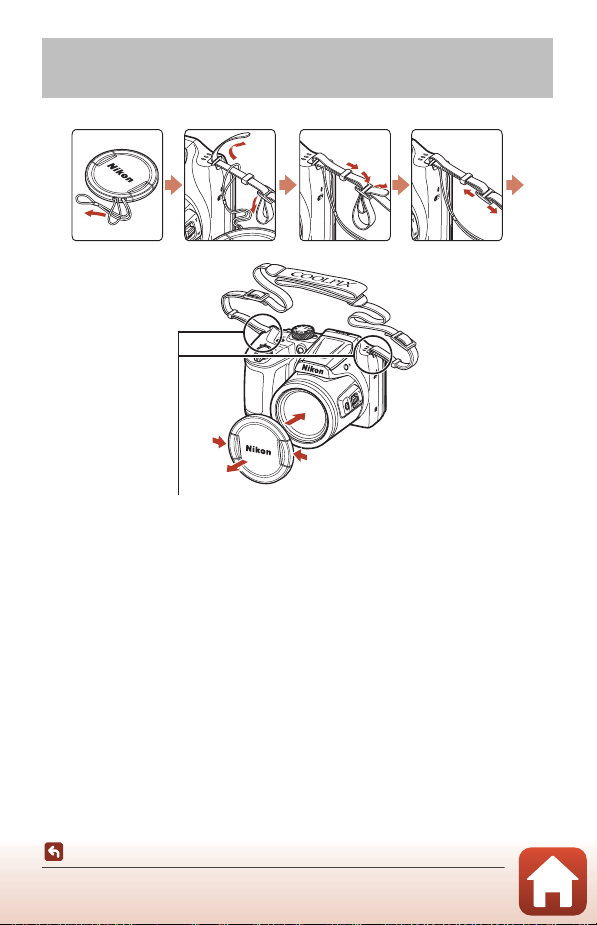
Pritrjevanje pasu fotoaparata in pokrovčka
Pas pritrdite na dveh mestih.
objektiva
Pritrdite pokrovček objektiva na pas fotoaparata, nato pa pritrdite pas na fotoaparat.
B Pokrovček objektiva
• Če fotoaparata ne uporabljate, objektiv zaščitite tako, da nanj pritrdite pokrovček.
• Če fotoaparat vklopite, ne da bi odstranili pokrovček objektiva, se prikaže sporočilo »Turn the
camera off and then on again. (Izklopite fotoaparat in ga nato ponovno vklopite.)«.
Odstranite pokrovček objektiva ter izklopite fotoaparat in ga nato znova vklopite.
10
Začetek
Pritrjevanje pasu fotoaparata in pokrovčka objektiva
Page 25
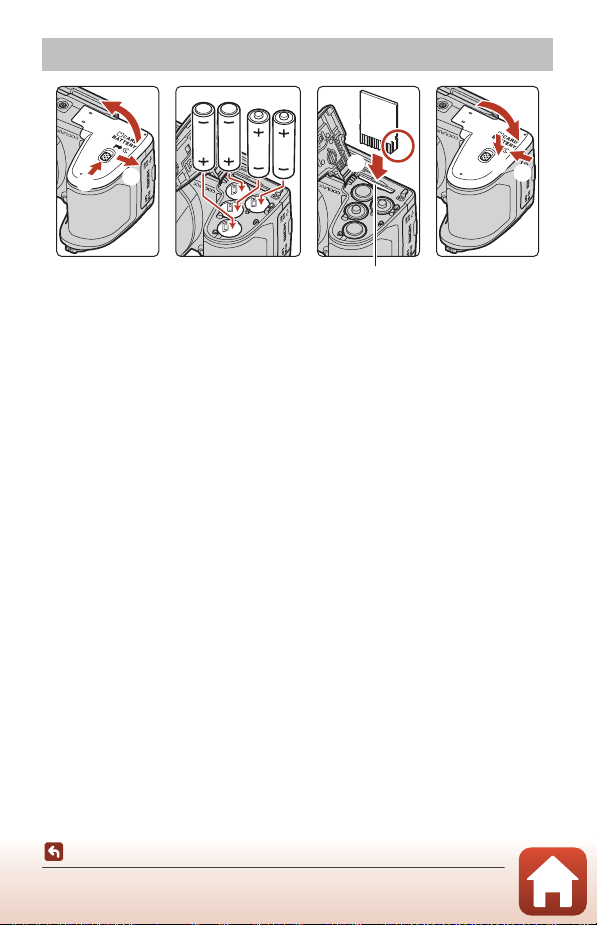
Vstavljanje baterij in pomnilniške kartice
Reža za pomnilniško kartico
4
3
2
1
• Obrnite fotoaparat na glavo, da baterije ne padejo ven. Prepričajte se, da so pozitivni (+)
in negativni (–) poli baterij obrnjeni pravilno in vstavite baterije.
• Pomnilniško kartico potisnite tako daleč, da zaslišite klik (5).
• Bodite pazljivi, da ne boste vstavili baterij ali pomnilniške kartice narobe, ker lahko s tem
povzročite okvaro.
• Pri zapiranju pokrova ga potisnite in hkrati trdno držite območje, označeno s številko 7.
5
7
6
8
B Formatiranje pomnilniške kartice
Ko v fotoaparat prvič vstavite pomnilniško kartico, ki ste jo prej uporabljali v drugi napravi, jo najprej
formatirajte s fotoaparatom.
• Upoštevajte, da formatiranje pomnilniške kartice trajno izbriše vse slike in druge
podatke s pomnilniške kartice. Pred formatiranjem pomnilniške kartice ne pozabite narediti
kopije slik, ki jih želite obdržati.
• Pomnilniško kartico vstavite v fotoaparat, pritisni te gumb d in v nastavitvenem meniju izberite
Format card (Formatiranje kartice) (A103).
Primerne baterije
• Štiri alkalne baterije LR6/L40 (velikosti AA) (baterije priložene*)
• Štiri litijeve baterije FR6/L91 (velikosti AA)
• Štiri Ni-MH (nikelj metalhidridne) baterije za polnjenje EN-MH2
Baterij Ni-MH za polnjenje EN-MH1 ne morete uporabljati.
* Čeprav je v opisu baterij v tem priročniku navedeno, da so »priložene«, baterije morda ne bodo
priložene, odvisno od države ali regije, kjer je fotoaparat kupljen.
Začetek
Vstavljanje baterij in pomnilniške kartice
11
Page 26
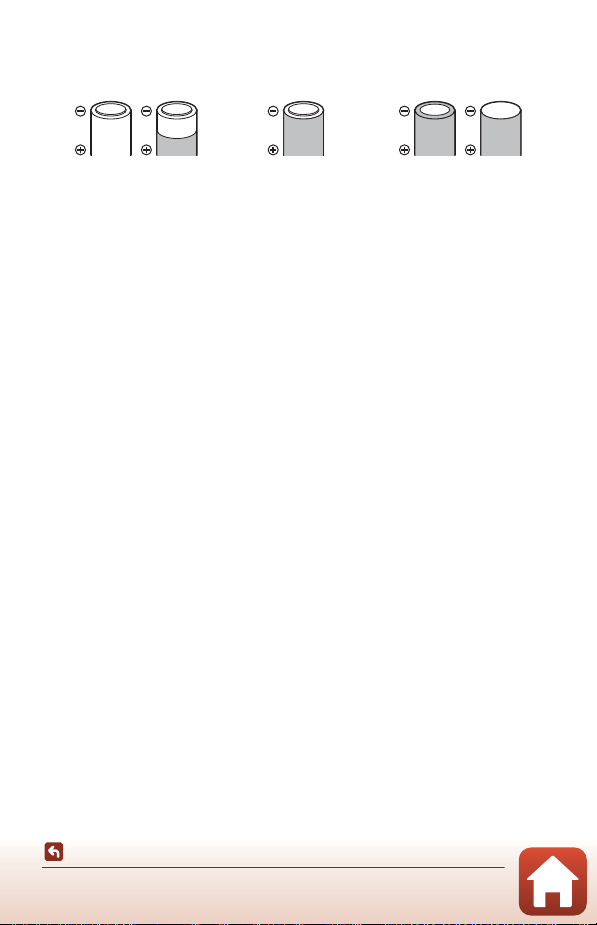
B Opombe o baterijah
Baterije, katerih izolacija
ne pokriva območja okoli
negativnega pola
Baterije, s katerih se lušči
ovoj
Baterije s ploskim
negativnim polom
• Ne kombinirajte starih in novih baterij ali baterij različnih proizvajalcev.
• Baterij z naslednjimi okvarami ni mogoče uporabiti:
B Opombe o nikelj-mangan-hibridnih baterijah za polnjenje EN-MH2
Če s fotoaparatom uporabljate baterije EN-MH2, morate polniti po štiri baterije naenkrat s
polnilnikom baterij MH-73 (A153).
C Alkalne baterije
Zmogljivost alkalnih baterij je močno odvisna od znamke.
Odstranjevanje baterij in pomnilniške kartice
Izklopite fotoaparat in se prepričajte, da sta zaslon in lučka ob vključenem aparatu
izklopljena, nato pa odprite pokrov predalčka za baterijo/reže za pomnilniško kartico.
• Pomnilniško kartico rahlo potisnite v fotoaparat, da izskoči, nato pa jo izvlecite.
• Bodite pazljivi pri ravnanju s fotoaparatom, baterijami in pomnilniško kartico neposredno
po fotografiranju, ker se lahko segrejejo.
Pomnilniške kartice in notranji pomnilnik
Podatke fotoaparata vključno s slikami in videoposnetki lahko shranite v pomnilniško kartico
ali v notranji pomnilnik fotoaparata. Če želite uporabljati notranji pomnilnik fotoaparata,
odstranite pomnilniško kartico.
Začetek
Vstavljanje baterij in pomnilniške kartice
12
Page 27
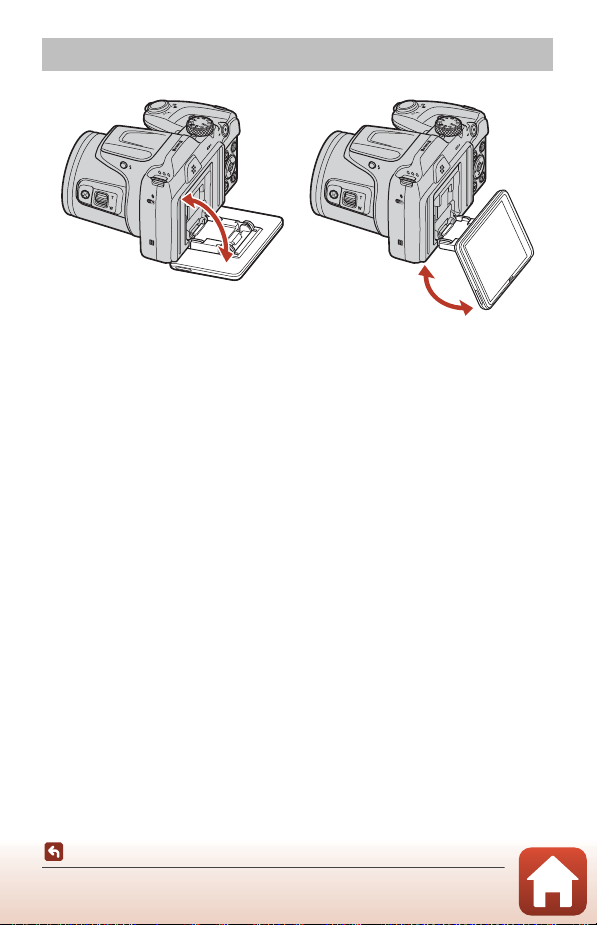
Spreminjanje naklona zaslona
Zaslon lahko obrnete navzdol do približno 85° ali navzgor za približno 90°.
B Opombe glede zaslona
• Ko spreminjate kot zaslona, ne uporabljajte pretirane sile.
• Zaslona ne morete premikati levo ali desno.
• Pri delu v normalnih pogojih premaknite zaslon nazaj v izvorni položaj.
Začetek
Spreminjanje naklona zaslona
13
Page 28
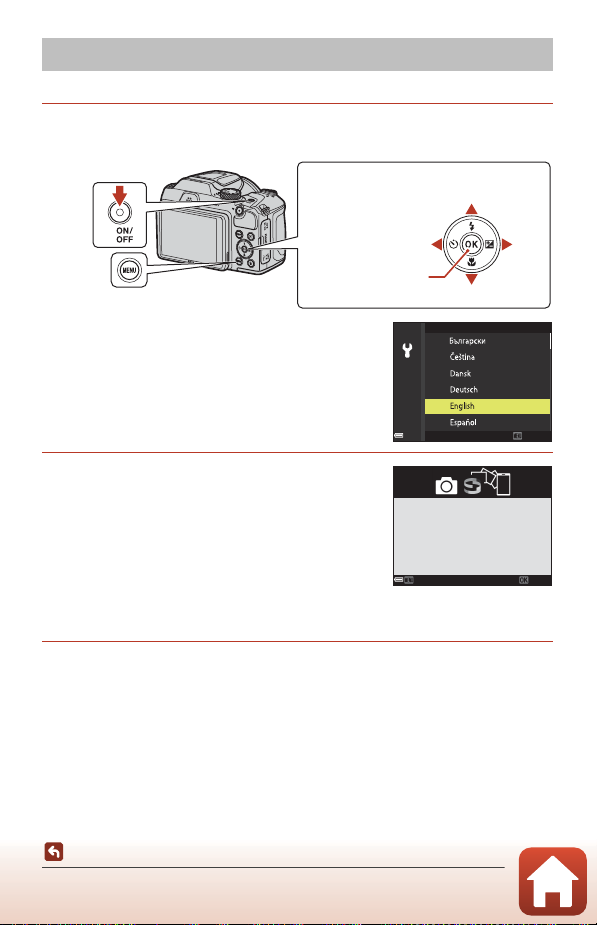
Nastavitev fotoaparata
Večnamenski izbirnik
Gumb k
(potrditev izbire)
Desno
Levo
Gor
Dol
Stikalo za vklop/izklop
Gumb d
Preden fotoaparat vklopite, odstranite pokrovček objektiva.
1 Pritisnite stikalo za vklop/izklop, da vklopite fotoaparat.
• Uporabite večnamenski izbirnik, da izberete in prilagodite nastavitve.
• Prikazano bo okno za izbiro jezika. Pritisnite HI na
večnamenskem izbirniku, da označite jezik, in nato
pritisnite gumb k, da ga izberete.
• Jezik lahko spremenite kadar koli v nastavitvenem
meniju (A103) z možnostjo M Language (Jezik).
Language
2 Ko se prikaže pogovorno okno, ki je
prikazano na desni strani, upoštevajte
spodnja navodila in pritisnite gumb d
ali k.
• Če ne vzpostavite brezžične povezave s pametno
napravo: Pritisnite gumb d in nadaljujte s 3.
korakom.
• Če vzpostavite brezžično povezavo s pametno
napravo: Pritisnite gumb k. Informacije o postopku nastavitve najdete v poglavju
»Povezovanje s pametno napravo (SnapBridge)« (A23).
Use SnapBridge to send photos to your
smart device and share them online.
To skip this screen and set SnapBridge
later from the Network menu, press
MENU.
LaterLater
3 Ko ste pozvani k nastavitvi ure fotoaparata, pritisnite HI, da
označite možnost Yes (Da), in nato pritisnite gumb k.
Začetek
Nastavitev fotoaparata
14
Cancel
Set
Page 29
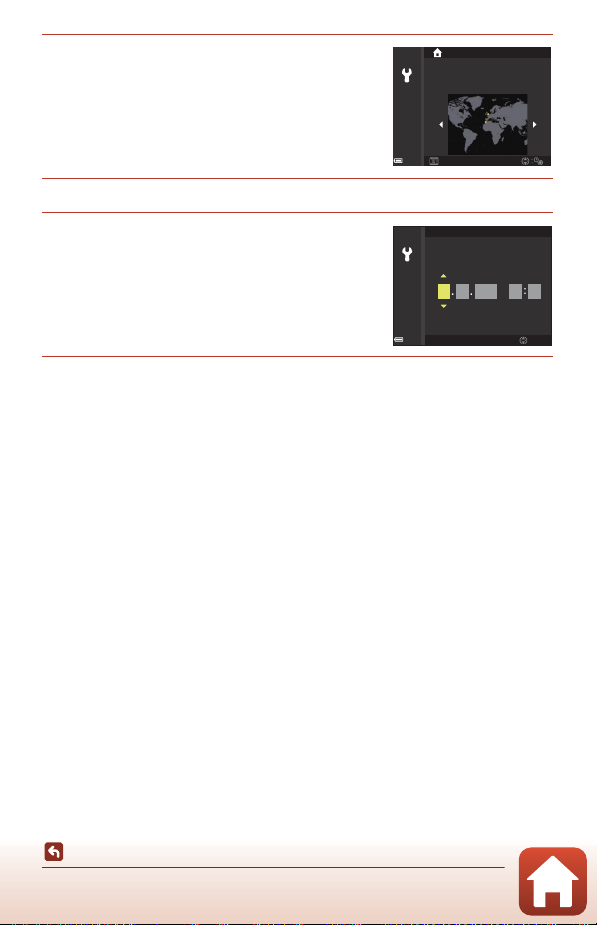
4 Označite domači časovni pas in pritisnite
Back
London, Casablanca
gumb k.
• Pritisnite I, da nastavite poletni čas. Ko je vklopljen, se
trenutni čas premakne za eno uro nazaj, na vrhu
zemljevida pa se prikaže W. Pritisnite I za izklop
poletnega časa.
5 Pritisnite H ali I, da izberete zapis datuma, in pritisnite k.
6 Vnesite trenutni datum in čas ter pritisnite
gumb k.
• Pritisnite JK, da označite elemente, in pritisnite HI,
da jih spremenite.
• Pritisnite gumb k, da nastavite uro.
Date and time
01
201601
7 Ko se prikaže poziv, izberite Yes (Da) in pritisnite gumb k.
• Nastavitev je končana, ko fotoaparat preklopi na zaslon za fotografiranje.
• Časovni pas in datum lahko spremenite kadar koli v nastavitvenem meniju (A103) z
možnostjo M Time zone and date (Časovni pas in datum).
YMDhm
00 00
Edit
Začetek
Nastavitev fotoaparata
15
Page 30
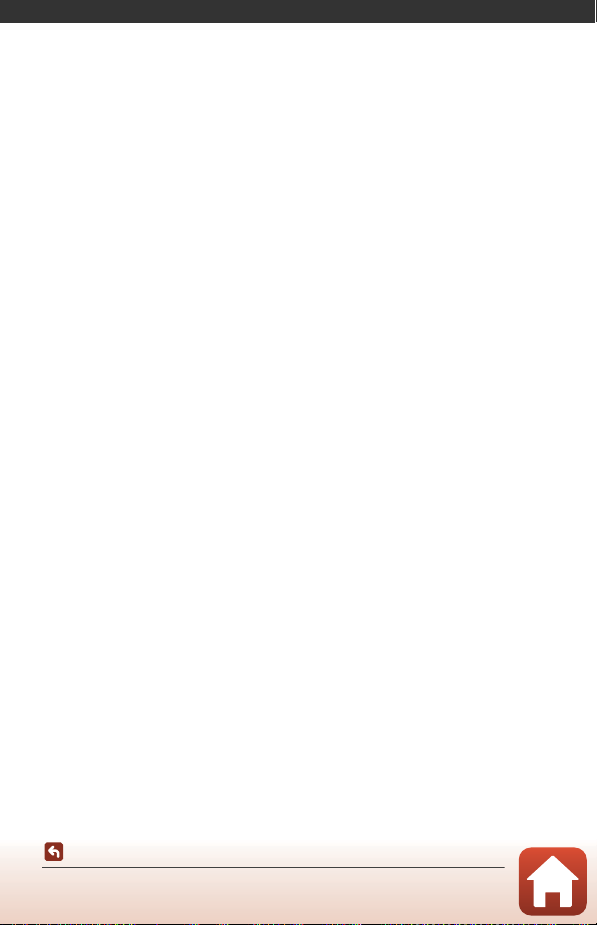
Osnovni postopki fotografiranja in predvajanja
Fotografiranje ..................................................................................................................................17
Predvajanje slik................................................................................................................................20
Brisanje slik .......................................................................................................................................21
16
Osnovni postopki fotografiranja in predvajanja
Page 31

Fotografiranje
3 20 0
2 5m 0s
Kazalnik stanja baterije
Število preostalih posnetkov
Način A (samodejno) je uporabljen kot primer. Način A (samodejno) omogoča običajno
fotografiranje v različnih pogojih fotografiranja.
1 Vrtljivi gumb za izbiro načina obrnite v položaj A.
• Kazalnik stanja baterije
b: Baterija je polna.
B: Baterija je skoraj prazna.
• Število preostalih posnetkov
Kadar v fotoaparatu ni pomnilniške kartice, se na
zaslonu prikaže simbol C, posnetki pa se shranjujejo v
notranji pomnilnik.
• Pritisnite gumb s (za prikaz), da prikažete ali
skrijete informacije na zaslonu.
25m 0s
3200
2 Fotoaparat držite pri miru.
• Pazite, da objektiva, bliskavice, pomožne osvetlitve za AF, mikrofona in zvočnika ne
prekrijete s prsti ali drugimi predmeti.
Osnovni postopki fotografiranja in predvajanja
Fotografiranje
17
Page 32

3 Kadrirajte sliko.
Pomanjšava Povečava
Povečava
Pomanjšava
Gumb q
F3
1 / 2 5 0
Območje ostrenja
• Premaknite element za upravljanje zooma ali stranski krmilni element zooma, da spremenite
položaj zoom objektiva.
• Če med fotografiranjem z obje ktivom v položaju teleobjektiva motiv ni več viden, pritisnite
gumb q (za hitro vračanje zooma), da začasno razširite območje, vidno v kadru, da boste
lažje kadrirali motiv.
4 Pritisnite sprožilec do polovice.
• Pritisk sprožilca »do polovice« pomeni, da pritisnete in
zadržite gumb v položaju, kjer začutite rahel upor.
• Ko je motiv izostren, je območje ostrenja ali kazalnik
izostritve obarvan zeleno.
• Pri uporabi digitalnega zooma fotoaparat opravi
izostritev na sredini kadra, pri čemer območje ostrenja
ni označeno.
• Če območje ostrenja ali kazalnik izostri tve utripa rdeče,
fotoaparat tega območja ne more izostrit i. Spremenite
kompozicijo in ponovno poskusite s pritiskom
sprožilca do polovice.
1/250
5 Pritisnite sprožilec do konca, ne da bi pri
tem dvignili prst.
F3
B Opombe o shranjevanju slik ali videoposnetkov
Kazalnik, ki prikazuje število preostalih posnetkov oziroma preostali čas snemanja videoposnetka
utripa, ko shranjujete slike ali videoposnetke. Ne odpirajte pokro va predalčka za baterijo/reže
za pomnilniško kartico in ne odstranjujte baterij ali pomnilniške kartice, dokler ta kazalnik
utripa. S tem lahko povzročite izgubo podatkov oziroma poškodbo fotoaparata ali pomnilniške
kartice.
18
Osnovni postopki fotografiranja in predvajanja
Fotografiranje
Page 33

C Funkcija samodejnega izkopa
• Če se približno eno minuto ne izvede noben postopek, se bo zaslon izklopil, fotoaparat pa
preklopi v način pripravljenosti in lučka ob vključenem aparatu začne utripati. Fotoaparat se bo
izklopil, če ostane v stanju pripravljenosti približno tri minute.
• Za vklop zaslona, ko je fotoaparat v načinu pripravljenosti, opravite postopek, kot je pritisk stikala
za vklop/izklop ali sprožilca.
C Pri uporabi stativa
• Za fotografiranje v naslednjih razmerah priporočamo uporabo stativa za stabilizacijo fotoaparata:
- pri fotografiranju v temi s spuščeno bliskavico ali fotografiranju v načinu, pri katerem se
bliskavica ne sproži,
- ko je zoom v položaju teleobjektiva.
• Če za stabilizacijo fotoaparata med fotografiranjem uporabljate stativ, možnost Photo VR (VR za
fotografije) nastavite na Off (Izklopljeno) v nastavitvenem meniju (A103), da preprečite
motnje, ki bi jih lahko povzročila ta funkcija.
Uporaba bliskavice
V okoliščinah, ko je potrebna bliskavica, denimo na temnih
krajih ali če je motiv v protisvetlobi, pritisnite gumb m (za dvig
bliskavice), da dvignete bliskavico.
• Ko bliskavice ne uporabljate, jo nežno pritisnite navzdol,
dokler se ne zapre.
Snemanje videoposnetkov
Odprite zaslon za fotografiranje in pritisnite gumb
b (e za snemanje videoposnetkov), da začnete
snemanje videoposnetka. Ponovno pritisnite gumb
b (e), da zaustavite snemanje.
19
Osnovni postopki fotografiranja in predvajanja
Fotografiranje
Page 34

Predvajanje slik
Prikaz predhodne slike
Prikaz naslednje slike
4 /4
15/ 11 / 20 1 6 1 5: 3 0
0 00 4 . J PG
3. 0
1 Za preklop v način za predvajanje
pritisnite gumb c (za predvajanje).
• Če pritisnete gumb c in ga držite, ko je fotoaparat
izklopljen, se fotoaparat vklopi v načinu za predvajanje.
2 Z večnamenskim izbirnikom izberite sliko
za prikaz.
• Če se želite hitro pomikati po slikah, pritisnite enega od
gumbom HIJK in ga držite.
• Pritisnite gumb s (za prikaz), da prikažete ali
skrijete informacije na zaslonu.
• Za predvajanje posnetega videoposnetka pritisnite
gumb k.
• Za vrnitev v način za fotografiranje pritisnite gumb
c ali sprožilec.
• Ko je v načinu za celozaslonsko predvajanje prikazano
e, lahko pritisnete k, da na sliki uporabite
učinek.
• Sliko povečate tako, da element za
upravljanje zooma premaknete proti
g (i) v načinu za celozaslonsko
predvajanje.
0004. JPG
15/11/2016 15:30
4/4
• V načinu za celozaslonsko predvajanje
premaknite element za upravljanje
zooma proti f (h), da preklopite v
način za predvajanje sličic in prikažete
več slik na zaslonu.
Osnovni postopki fotografiranja in predvajanja
Predvajanje slik
3.0
1/20
20
Page 35

Brisanje slik
1 /51/5
1 5/ 1 1/ 2 01 6 15 : 3015/11/2016 15:30
0 00 4 .J P G0004.JPG
1 Če želite izbrisati sliko, ki je trenutno
prikazana na zaslonu, pritisnite gumb
l (za brisanje).
2 Z večnamenskim izbirnikom HI izberite
želeni način brisanja, nato pa pritisnite
gumb k.
• Za izhod brez brisanja pritisnite gumb d.
Current image
Erase selected images
All images
3 Izberite Yes (Da) in pritisnite gumb k.
• Izbrisanih slik ni mogoče obnoviti.
B Brisanje slik v zaporedju
• Slike, ki so bile posnete z neprekinjenim fotografiranjem ali s
funkcijo večkratne osvetlitve s posvetlitvijo, v ustvarjalnem
načinu ali s funkcijo kolaža avtoportretov, so shranjene kot
zaporedje in v načinu za predvajanje (privzeta nastavitev) se
prikaže samo ena slika v zaporedju (ključna slika).
• Če pritisnete gumb l, ko je za zaporedje slik prikazana
ključna slika, bodo izbrisane vse slike v zaporedju.
• Za brisanje posamezne slike v zaporedju pritisnite gumb
k za prikaz posameznih slik in nato pritisnite gumb l.
C Brisanje zajete slike v načinu za fotografiranje
Če v načinu za fotografiranje pritisnete gumb l, se izbriše zadnja shranjena slika.
Delete
Erase 1 image?
Yes
No
Osnovni postopki fotografiranja in predvajanja
Brisanje slik
21
Page 36

Zaslon za izbiro slik za brisanje
Erase selected images
Back
1 Z večnamenskim izbirnikom JK izberite
Erase selected images
sliko, ki jo želite izbrisati.
• Za preklop na celozaslonsko predvajanje premaknite
element za upravljanje zooma (A2) proti g (i), za
preklop na predvajanje sličic pa proti f (h).
Back
2 Z večnamenskim izbirnikom HI izberite
ON ali OFF.
• Ko je izbrana možnost ON, se pod izbrano sliko prikaže
ikona. Dodatne slike izberete tako, da ponovite 1. in 2.
korak.
3 Pritisnite gumb k, da uporabite izbor slik.
• Prikaže se potrditveno pogovorno okno. Za dokončanje postopka sledite navodilom na
zaslonu.
Osnovni postopki fotografiranja in predvajanja
Brisanje slik
22
Page 37

Povezovanje s pametno napravo (SnapBridge)
Namestitev aplikacije SnapBridge............................................................................................24
Povezovanje fotoaparata in pametne naprave...................................................................25
Prenos slike in oddaljeno fotografiranje................................................................................29
23
Povezovanje s pametno napravo (SnapBridge)
Page 38

Namestitev aplikacije SnapBridge
Če namestite aplikacijo SnapBridge in vzpostavite brezžično povezavo med
fotoaparatom, ki podpira aplikacijo SnapBridge, in pametno napravo, lahko
prenesete slike, posnete s fotoaparatom, v pametno napravo ali pa lahko
pametno napravo uporabite za sprožitev zaklopa fotoaparata (A29).
• Za opise postopkov je uporabljena aplikacija SnapBridge različice 2.0.
Uporabite najnovejšo različico aplikacije SnapBridge. Postopki uporabe se lahko
razlikujejo glede na strojno programsko opremo fotoaparata, različico aplikacije
SnapBridge ali operacijski sistem pametne naprave.
• Za informacije o uporabi pametne naprave si oglejte priloženo dokumentacijo.
1 Namestite aplikacijo SnapBridge v pametno napravo.
• Prenesite aplikacijo za iOS iz Apple App Store® oziroma za Android™ iz Google Play™.
Poiščite »snapbridge« in namestite aplikacijo.
• Za več informacij o podprtih različicah operacijskih sistemov obiščite ustrezno spletno
mesto za prenos.
• »Aplikacije SnapBridge 360/170« s tem fotoaparatom ni mogoče uporabljati.
2 Na pametni napravi omogočite Bluetooth in povezavo Wi-Fi.
• S pomočjo aplikacij e SnapBridge se povežite s fotoaparatom. Povezave ni
mogoče vzpostaviti z zaslona nastavitev Bluetooth na pametni napravi.
C Zasloni v aplikaciji SnapBridge
1 Tukaj lahko preberete obvestila družbe Nikon in pomoč za
aplikacijo SnapBridge ter konfigurirate nastavitve
aplikacije.
2 Predvsem izvajanje nastavitev povezav za pametne
naprave in fotoaparate.
3 Slike, prenesene iz fotoaparata, si lahko ogledate, izbrišete
ali daste v skupno rabo.
132
Povezovanje s pametno napravo (SnapBridge)
Namestitev aplikacije SnapBridge
24
Page 39

Povezovanje fotoaparata in pametne naprave
Airplane mode
Connect to smart device
Send while shooting
Wi-Fi
Restore default settings
Bluetooth
• Polnilna baterija naj bo dovolj napolnjena, da se fotoaparat med postopkom ne bo
izklopil.
• V fotoaparat vstavite pomnilniško kartico, na kateri je dovolj prostora.
1 Fotoaparat: Izberite Network menu
(Omrežni meni) (A103) M Connect to
smart device (Povezava s pametno
napravo) in pritisnite gumb k.
• Ob prvem vklopu fotoaparata se lahko prikaže
pogovorno okno, opisano v 2. koraku. V tem primeru ta
korak ni potreben.
2 Fotoaparat: Ko se prikaže pogovorno
okno na desni, pritisnite gumb k.
• Prikaže se pogovorno okno z vprašanjem, ali želite
uporabiti funkcijo NFC. Če boste uporabljali funkcijo
NFC, se z anteno NFC na pametni napravi dotaknite
oznake Y (N-Mark) na fotoaparatu. Ko se na pametni
napravi prikaže Start pairing? (Začni združevanje?),
tapnite OK (V redu) in nadaljujte s 6. korakom. Če
funkcije NFC ne boste uporabljali, pritisnite gumb k.
Use SnapBridge to send photos to your
smart device and share them online.
To skip this screen and set SnapBridge
later from the Network menu, press
MENU.
Later
NFC enabled devices: touch
the camera to the smart device.
Non-NFC enabled devices: press OK.
Cancel
Set
Next
3 Fotoaparat: Potrdite, da je prikazano
pogovorno okno na desni.
• Pripravite pametno napravo in nadaljujte z naslednjim
korakom.
Povezovanje s pametno napravo (SnapBridge)
Povezovanje fotoaparata in pametne naprave
25
App
SnapBridge
Camera
On your smart device, go to the app
store and search for SnapBridge. After
installing, open the SnapBridge app.
CancelCancel
Page 40

4 Pametna naprava: Zaženite aplikacijo
SnapBridge in tapnite Pair with camera (Združi
s fotoaparatom).
• Ko se prikaže pogovorno okno za izbiro fotoaparata, tapnite
fotoaparat, s katerim se želite povezati.
• Če se ob prvem zagonu aplikacije SnapBridge niste povezali s
fotoaparatom z dotikom Skip (Preskoči) v zgornjem desnem
kotu zaslona, tapnite Pair with camera (Združi s
fotoaparatom) v zavihku A in nadaljujte s 5. korakom.
5 Pametna naprava: Tapnite ime fotoaparata na
zaslonu Pair with camera (Združi s
fotoaparatom).
• Če se pri iOS med povezovanjem prikaže pogovorno okno s
pojasnili postopka, potrdite podrobnosti in tapnite
Understood (Razumem) (če se ne prikaže, se premaknite
navzdol po zaslonu). Ko se prikaže zaslon za izbiro dodatne
opreme, ponovno tapnite ime fotoaparata (morda bo trajalo nekaj časa, da se ime
fotoaparata prikaže).
6 Fotoaparat/pametna
naprava: Potrdite, da
fotoaparat in pametna
naprava prikazujeta isto
številko (šestmestno).
• Pri iOS se številka na pametni
napravi morda ne prikaže, kar
je odvisno od različice
operacijskega sistema. V tem primeru nadaljujte s 7. korakom.
Auth. code
123456
Confirm that the same authentication
code is displayed on the smart device
and press OK.
Cancel OK
7 Fotoaparat/pametna naprava:
Pritisnite gumb k na fotoaparatu in
PAIR (ZDRUŽI) v SnapBridge
aplikaciji.
26
Povezovanje s pametno napravo (SnapBridge)
Povezovanje fotoaparata in pametne naprave
Page 41

8 Fotoaparat/pametna naprava: Dokončajte nastavitve povezave.
Fotoaparat: Ko se prikaže pogovorno okno na desni,
pritisnite gumb k.
Pametna naprava: Ko se prikaže pogovorno okno, ki
navaja, da je združevanje dokončano, tapnite OK (V
redu) .
Your camera and smart device are
connected!
SnapBridge will send your photos to
your smart device as they are taken.
Next
9 Fotoaparat: Upoštevajte navodila na zaslonu, da dokončate
nastavitveni postopek.
• Če želite skupaj s fotografijami posneti tudi podatke o lokaciji, ob pozivu izberite Yes (Da)
in omogočite funkcije podatkov o lokaciji. Omogočite funkcije podatkov o lokaciji v
pametni napravi in v zavihku A aplikacije SnapBridge M Auto link options (Možnosti
samodejne povezave) M omogočite Synchronize location data (Sinhron iziraj
podatke o lokaciji).
• Sinhronizirate lahko uro fotoaparata s časom, ki ga sporoča pametna naprava, tako da ob
pozivu izberete Yes (Da). V zavihku A aplikacije SnapBridge M Auto link options
(Možnosti samodejne povezave) M omogočite Synchronize clocks (Sinhroniziraj
ure).
Povezovanje fotoaparata in pametne naprave je dokončano.
Mirujoče fotografije, posnete s fotoaparatom, se samodejno prenesejo v pametno
napravo.
C Ogled več informacij o aplikaciji SnapBridge
Za podrobnosti glede uporabe aplikacije SnapBridge glejte spletno pomoč (po vzpostavitvi
povezave v aplikaciji SnapBridge izberite meni M Help (Pomoč)).
https://nikonimglib.com/snbr/onlinehelp/en/index.html
27
Povezovanje s pametno napravo (SnapBridge)
Povezovanje fotoaparata in pametne naprave
Page 42

C Če povezave ni mogoče vzpostaviti
• Če fotoaparat med povezovanjem prikaže Could not connect. (Povezava ni možna.)
-Pritisnite gumb k in ponovite postopek od 2. koraka (A25) v poglavju »Povezovanje
fotoaparata in pametne naprave«, da znova vzpostavite povezavo.
-Pritisnite gumb d, da prekličete povezavo.
• Težavo morda lahko odpravite s ponovnim zagonom aplikacije. Povsem zaprite aplikacijo
SnapBridge in nato tapnite ikono aplikacije, da jo zaženete. Ko se aplikacija zažene, ponovite
postopek od 1. koraka (A25) v poglavju »Povezovanje fotoaparata in pametne naprave«.
• Če se fot oaparat ne more povezati in se pojavi napaka v iOS, je fotoapa rat morda regis triran v iOS
kot naprava. V tem primeru zaženite aplikacijo za nastavitve iOS in prekličite registracijo naprave
(ime fotoaparata).
Onemogočanje ali omogočanje brezžične povezave
Povezavo lahko onemogočite ali omogočite na katerega koli od teh načinov.
• Preklopite nastavitev v možnosti Network menu (Omrežni meni) M Airplane mode
(Način v letalu) v fotoaparatu. Nastavite jo lahko na On (Vklop), da izklopite vse
funkcije za komunikacijo na mestih, kjer je brezžična komunikacija prepovedana.
• Preklopite nastavitev v možnosti Network menu (Omrežni meni) M Bluetooth M
Connection (Povezava) v fotoaparatu.
• Preklopite nastavitev v zavihku A M Auto link options (Možnosti samodejne
povezave) M Auto link (Samodejna povezava) v aplikaciji SnapBridge.
Če to nastavitev onemogočite, lahko zmanjšate porabo energije baterije pametne
naprave.
28
Povezovanje s pametno napravo (SnapBridge)
Povezovanje fotoaparata in pametne naprave
Page 43

Prenos slike in oddaljeno fotografiranje
Prenos slike
Obstajajo trije načini prenosa fotografij.
Samodejno prenesite fotografije
v pametno napravo vsakič, ko jih
posnamete
Izberite fotografije v fotoaparatu
in jih prenesite v pametno
napravo
V pametni napravi izberite slike
v fotoaparatu in jih prenesite v
pametno napravo
1
2
3
1, 2
1, 2
Fotografije, ki se prenesejo, so v velikosti 2 milijonov slikovnih točk (slike, zajete v scenskem
načinu Easy panorama (Preprosta panorama), se naložijo v izvirni velikosti).
Ko je možnost Network menu (Omrežni meni) M Bluetooth M Send while off (Pošlji med
izklopom) v fotoaparatu nastavljena na On (Vklop), se fotografije samodejno prenesejo v
pametno napravo, tudi če je fotoaparat izklopljen.
Če tapnete OK (V redu), morate izbrati SSID fotoaparata, kar je odvisno od različice sistema iOS.
Oglejte si »Če se v iOS prikaže pogovorno okno v zvezi s povezavami Wi-Fi« (A30).
B Opombe o delovanju v času, ko je vzpostavljena povezava Wi-Fi
• Če pametna naprava vstopi v način mirovanja ali preklopite iz aplikacije SnapBridge v drugo
aplikacijo, se povezava Wi-Fi prekine.
• Nekaterih funkcij aplikacije SnapBridge ni mogoče uporabljati, če je
vzpostavljena povezava Wi-Fi. Če želite preklicati povezavo Wi-Fi,
tapnite zavihek A M F M Yes (Da).
Network menu (Omrežni meni) v fotoaparatu M Send
while shooting (Pošlji med fotografiranjem) M
nastavite Still images (Mirujoče fotografije) na Yes (Da).
Videoposnetkov ni mogoče prenašati samodejno.
Playback menu (Meni za predvajanje) v fotoaparatu M
uporabite Mark for upload (Označi za prenos), da
izberete fotografije.
Videoposnetkov ni mogoče izbrati za prenos.
Zavihek A v aplikaciji SnapBridge M tapnite Download
pictures (Prenesi slike).
Prikaže se pogovorno okno v zvezi s povezavami Wi-Fi.
Tapnite OK (V redu)
3
in izberite fotografije.
Povezovanje s pametno napravo (SnapBridge)
Prenos slike in oddaljeno fotografiranje
29
Page 44

Oddaljeno fotografiranje
Če želite sprožiti zaklop z uporabo pametne naprave, lahko tapnete zavihek A v aplikaciji
SnapBridge M Remote photography (Oddaljeno fotografiranje).
• Za preklop na brezžično povezavo Wi-Fi sledite navodilom v aplikaciji SnapBridge. V iOS
se morda prikaže pogovorno okno v zvezi s povezavami Wi-Fi. V takem primeru si oglejte
poglavje »Če se v iOS prikaže pogovorno okno v zvezi s povezavami Wi-Fi« (A30).
Če se v iOS prikaže pogovorno okno v zvezi s povezavami Wi-Fi
Aplikacija SnapBridge običajno poveže fotoaparat in pametno napravo prek Bluetooth.
Vendar pa pri uporabi možnosti Download pictures (Prenesi slike) ali oddaljenem
fotografiranju preklopite na povezavo Wi-Fi. Glede na različico iOS morate povezavo
preklopiti ročno. V tem primeru nastavite povezavo po naslednjem postopku.
1 Zapišite SSID fotoaparata (privzeto ime
fotoaparata) in geslo, prikazano v pametni
napravi, in nato tapnite View options (Ogled
možnosti).
• SSID ali geslo lahko spremenite z možnostjo Network menu
(Omrežni meni) M Wi-Fi M Network settings (Nastavitve
omrežja) v fotoaparatu. Za zaščito zasebnosti priporočamo, da
geslo redno spreminjate. Pri spreminjanju gesla onemogočite
brezžično povezavo (A28).
2 S seznama povezav izberite SSID, ki ste si ga
zapisali v koraku 1.
• Ko prvič vzpostavljate povezavo, vnesite geslo, ki ste si ga
zapisali v 1. koraku, pri čemer upoštevajte velike in male črke. Po
prvi vzpostavitvi povezave vnos gesla ni več potreben.
• Povezava Wi-Fi je dokončana, ko se poleg SSID fotoaparata
prikaže G, kot je prikazano na zaslonu desno. Vrnite se v
aplikacijo SnapBridge in jo uporabljajte.
Povezovanje s pametno napravo (SnapBridge)
Prenos slike in oddaljeno fotografiranje
30
Page 45

Če slik ni mogoče uspešno prenesti
• Če se pri prenosu fotografij prek funkcije Send while shooting (Pošlji med
fotografiranjem) ali Mark for upload (Označi za prenos) v fotoaparatu povezava
prekine, se povezava in prenos slik lahko znova vzpostavita, ko izklopite in znova vklopite
fotoaparat.
• Prenos boste morda lahko dokončali, če povezavo prekinete in
jo nato znova vzpostavite. Tapnite zavihek A v aplikaciji
SnapBridge M D M Forget camera (Pozabi fotoaparat) M
za fotoaparat, s katerim želite prekiniti povezavo, M Yes (Da)*,
da prekinete povezavo, in nato upoštevajte navodila v poglavju
»Povezovanje fotoaparata in pametne naprave« (A25), da znova vzpostavite povezavo.
* V iO S se pr ikaže p ogovo rno ok no o reg istra ciji na prave . Zaže nite ap likac ijo za n astav itve i OS in
prekličite registracijo naprave (ime fotoaparata).
B Opombe o prenosu slik in oddaljenem fotografiranju
• Med uporabo fotoaparata morda ne boste mogli prenesti slik ali pa bo prenos morda preklican ali
pa morda ne boste mogli izvesti oddaljenega fotografiranja z aplikacijo SnapBridge.
• Če fotoaparat nastavite na katero koli od spodnjih nastavitev, ne morete prenesti slik ali uporabiti
oddaljenega fotografiranja. Spremenite nastavitve ali preklopite v način predvajanja.
- Night landscape (Nočna pokrajina) Scenski način (ko je izbrana možnost Y Hand-hel d
(Ročno)), Night portrait (Nočni portret) (ko je izbrana možnost Y Hand-held (Ročno)),
Backlighting (Svetloba od zadaj) (ko je možnost HDR nastavljena na On (Vklopljeno)),
Sports (Šport), Multiple exp. Lighten (Večkratna ekspozicija Osvetlitev), Easy
panorama (Prepro sta panorama), Pet portrait (Portret hišnega ljubljenčka) (ko je
izbrana možnost V Continuous (Neprekinjeno)) ali Bird-watching (Opazovanje ptic) (ko
je izbrana možnost V Continuous (Neprekinjeno))
- Self-Collage (Kolaž avtoportretov)
-Ko je za Blink proof (Proti mežikanju) izbrana možnost O n (Vklopljeno)
- Ko je možnost Continuous (Neprekinjeno) nastavljena na Continuous H (Neprekinjeno H),
Continuous L (Neprekinjeno L), Pre-shooting cache (Predpomnilnik predfotografiranja), Continuous H: 120 fps (Neprekinjeno H: 120 sličic na sekundo) ali
Continuous H: 60 fps (Neprekinjeno H: 60 posnetkov na sekundo)
Povezovanje s pametno napravo (SnapBridge)
Prenos slike in oddaljeno fotografiranje
31
Page 46

Fotografske funkcije
Izbira načina za fotografiranje ...................................................................................................33
Način A (samodejno) .................................................................................................................34
Scenski način (fotografiranje, prilagojeno pogojem fotografiranja)...........................36
Ustvarjalni način (uporaba učinkov pri fotografiranju) ....................................................46
Način pametnega portreta (poudarjanje človeških obrazov pri fotografiranju).....48
Nastavljanje funkcij fotografiranja z večnamenskim izbirnikom..................................51
Način bliskavice...............................................................................................................................52
Self-timer (Samosprožilec) ..........................................................................................................54
Macro Mode (Način za makrofotografiranje) (Ustvarjanje bližnjih posnetkov).......56
Exposure compensation (Izravnava osvetlitve) (Prilagajanje svetlosti)......................57
Uporaba zooma...............................................................................................................................58
Ostrenje..............................................................................................................................................60
Privzete nastavitve (bliskavica, samosprožilec in način za makrofotografiranje) ...64
Funkcije, ki jih ni mogoče uporabljati hkrati pri fotografiranju.....................................66
Fotografske funkcije
32
Page 47

Izbira načina za fotografiranje
Obrač ajte vrtlj ivi gumb za izbi ro načina, da poravnate že leni način fotografi ranja z ozn ako na
ohišju fotoaparata.
• Način A (samodejno)
Ta način omogoča običajno fotografiranje v različnih pogojih fotografiranja.
• Scenski načini y, o, j, e, o, d (scena)
Na podlagi pogojev fotografiranja izberite enega od scenskih načinov, da boste lahko
fotografirali z nastavitvami, ki ustrezajo tem pogojem.
- y: Pritisnite gumb d in izberite scenski način.
- o (samodejni izbor scene): Ko kadrirate sliko, fotoaparat prepozna pogoje
fotografiranja, tako da lahko fotografirate glede na pogoje.
- j (nočna pokrajina): Ta način uporabite za fotografiranje nočnih pokrajin.
- e (nočni portret): Ta način uporabite za fotografiranje večernih in nočnih portretov s
prizori v ozadju.
- o (osvetlitev od zadaj): Ta način uporabite za fotografiranje motivov v protisvetlobi.
- d (šport): Ta način uporabite za športno fotografiranje.
• s (ustvarjalni način)
Fotoaparat v enem posnetku naenkrat shrani štiri slike z učinki in eno sliko brez učinkov.
• F Način (Smart portrait (Pametni portret))
Med fotografiranjem uporabite funkcijo glamuroznega retuširanja, da poudarite človeške
obraze ter uporabite časomerilec nasmeha ali funkcijo za kolaž avtoportretov.
• M Način (Short movie show (Kratek videoposnetek))
Fotoaparat ustvari kratek videoposnetek, ki je dolg največ 30 sekund (e 1080/30p ali
S 1080/25p) tako, da posname in samodejno združi več videoizrezkov, ki so dolgi več
sekund.
C Prikaz pomoči
Med spreminjanjem načina fotografiranja ali ko je prikazan zaslon za nastavitve, se prikaže opis
funkcij.
Do polovice pritisnite sprožilec, da hitro preklopite v način za fotografiranje. Opise lahko prikažete
ali skrijete z možnostjo Help display (Prikazovalnik pomoči) v Monitor settings (Nastavitve
zaslona) v nastavitvenem meniju.
Fotografske funkcije
Izbira načina za fotografiranje
33
Page 48

Način A (samodejno)
Brightness (Exp. +/-)
+2.0
+0.3
-2.0
Ta način omogoča običajno fotografiranje v različnih
pogojih fotografiranja.
• Območje ostrenja za samodejno ostrenje se razlikuje
glede na nastavitev AF area mode (Način d elovanja z
območjem AF) (A116). Privzeta nastavitev je Target
finding AF (Območje iskanja AF) (A60).
Funkcije, ki so na voljo v samodejnem načinu A
• Ustvarjalni drsnik (A34)
• Način bliskavice (A52)
• Self-timer (Samosprožilec) (A54)
• Macro mode (Način za makrofotografiranje) (A56)
• Shooting menu (Meni za fotografiranje) (A110, 111)
Uporaba ustvarjalnega drsnika
Med fotografiranjem lahko prilagodite svetlost (kompenzacija osvetlitve), živost barv, barvni
odtenek in aktivno osvetlitev D-LIghting.
1 Pritisnite K na večnamenskem izbirniku.
2 Uporabite JK, da izberete element.
• F Hue (Odtenek): Prilagodite barvni odtenek
(rdečkasti/modrikasti) za celotno sliko.
• G Vividness (Živost barv): Prilagodite živost barv za
celotno sliko.
• o Brightness (Exp. +/-) (Svetlost (osvetlitev +/-)):
Prilagodite svetlost za celotno sliko.
• J Active D-Lighting (Aktivna osvetlitev
D-Lighting): Zmanjšajte izgubo podrobnosti na
svetlih in temnih delih. Za stopnjo učinka izberite w (visoka), x (običajna), y (nizka).
Fotografske funkcije
Način A (samodejno)
34
Page 49

3 Uporabite HI, da prilagodite raven.
Drsnik
Histogram
• Rezultate si lahko ogledate na zaslonu.
• Za spreminjanje drugega elementa se vrnite na korak
2.
• Izberite y Exit (Izhod), da skrijete drsnik.
• Če želite preklicati vse nastavitve, izberite P Reset
(Ponastavi) in pritisnite gumb k. Vrnite se na korak
2 in znova prilagodite nastavitve.
Brightness (Exp. +/-)
4 Po končanih nastavitvah pritisnite gumb k.
• Nastavitve bodo uporabljene in fotoaparat se bo vrnil na zaslon za fotografiranje.
C Nastavitve za ustvarjalni drsnik
• Ta funkcija mogoče ne bo na voljo v kombinaciji z drugimi funkcijami (A66).
• Nastavitve za svetlost (kompenzacija osvetlitve), živost barv, barvni odtenek in aktivno
osvetlitev D-Lighting so shranjene v pomnilniku fotoaparata tudi po izklopu fotoaparata.
• Podrobnosti najdete v poglavju »Uporaba histograma« (A57).
C Active D-Lighting (Aktivna osvetlitev D-Lighting) V primerjavi D-Lighting
• Možnost Active D-Lighting (Aktivna osvetlitev D-Lighting) v meniju za fotografiranje
posname slike z manjšo izgubo podrobnosti v svetlih delih in med shranjevanjem slik prilagodi
ton.
• Možnost D-Lighting (A75) v meniju za predvajanje prilagodi ton shranjenih slik.
+2.0
+0.3
-2.0
Fotografske funkcije
Način A (samodejno)
35
Page 50

Scenski način (fotografiranje, prilagojeno pogojem fotografiranja)
j
Night landscape (Nočna
pokrajina)
1, 2
(A37), eNight
portrait (Nočni portret) (
A
38),
o
Backlighting (Svetloba od zadaj)2
(
A
38), d Sports (Šport)2 (A39)
Obrnite vrtljivi gumb za izbiro
načina v položaj j, e, o ali
d in posnemite slike.
y
Pritisnite gumb b, da prikažete meni za izbiro scene, in z večnamenskim izbirnikom izberite
enega od spodnjih scenskih načinov.
b Portrait (Portret) (privzeta nastavitev) k Close-up (Posnetki od blizu) (A40)
c Landscape (Pokrajina)
1, 2
u Food (Hrana) (A40)
U
Multiple exp. Lighten (Večkratna
ekspozicija Osvetlitev)
3, 4
(A39)
m Fireworks show (Ognjemet)
1, 3
(A40)
f Party/indoor (Zabava/znotraj)
2
(A40) V
Easy panorama (Preprosta panorama)
2
(A43)
Z Beach (Plaža)
2
O
Pet portrait (Portret hišnega ljubljenčka) (A41)
z Snow (Sneg)
2
L Moon (Luna)
1, 2
(A42)
h Sunset (Sončni zahod)
2, 3
l
Bird-watching (Opazovanje ptic)
1, 2
(A42)
i Dusk/dawn (Mrak/zora)
1, 2, 3
Portrait
Landscape
Multiple exp. Lighten
Party/indoor
Snow
Beach
o (samodejni izbor scene)
(A37)
Ko kadrirate sliko, fotoaparat
prepozna pogoje fotografiranja,
tako da lahko fotografirate glede
na pogoje.
Na podlagi pogojev fotografiranja izberite enega od scenskih načinov, da boste lahko
fotografirali z nastavitvami, ki ustrezajo tem pogojem.
1
Fotoaparat ostri v neskončnost.
2
Fotoaparat izostri območje na sredini kadra.
3
Zaradi daljšega časa zaklopa priporočamo uporabo stativa. Če za stabilizacijo fotoaparata med
fotografiranjem uporabljate stativ, v nastavitvenem meniju nastavite možnost Photo VR (VR za
fotografije) (A140) na Off (Izklopljeno).
4
Ko je izbran način Nightscape + light trails (Nightscape + sledi svetlobe), fotoaparat izostri
območje na sredini kadra. Ko je izbran način Nightscape + star trails (Nightscape + sledi
zvezd) ali Star trails (Sledi zvezd), fotoaparat ostri v neskončnost.
Fotografske funkcije
Scenski način (fotografiranje, prilagojeno pogojem fotografiranja)
36
Page 51

Namigi in opombe o scenskem načinu
e Portrait (Portret) (za bližnje portrete ene ali dveh oseb)
b
Portrait (Portret) (za portrete večjega števila oseb ali slike, kjer ozadje zajema večji del
kadra)
f Landscape (Pokrajina)
h Night portrait (Nočni portret)* (za bližnje portrete ene ali dveh oseb)
c
Night portrait (Nočni portret)* (za portrete večjega števila oseb ali slike, kjer ozadje zajema
večji del kadra)
g Night landscape (Nočna pokrajina)*
i Close-up (Posnetki od blizu)
j Backlighting (Svetloba od zadaj) (za fotografiranje motivov, ki niso osebe)
d Backlighting (Svetloba od zadaj) (za fotografiranje portretov)
d Drugi pogoji fotografiranja
o Scene auto selector (Samodejno izbiranje scene)
• Ko kadrirate sliko, fotoaparat samodejno prepozna pogoje fotografiranja, kar olajša
fotografiranje glede na te pogoje.
• Ko fotoaparat samodejno zazna sceno fotografiranja, se na zaslonu za fotografiranje tudi
ustrezno spremeni ikona za način fotografiranja.
* Ena fotografija je zajeta z dolgim časom zaklopa.
• V nekaterih pogojih fotografiranja fotoaparat morda ne bo izbral želenih nastavitev. V tem
primeru izberite drug način fotografiranja (A33).
• Ko je vklopljen digitalni zoom, se ikona načina fotografiranja spremeni v d.
j Night landscape (Nočna pokrajina)
• Pritisnite gumb d, da izberete Y Hand-held (Ročno) ali Z Tripod (Stativ) v Night
landscape (Nočna pokrajina).
• Y Hand-held (Ročno) (privzeta nastavitev):
-Ko ikona j na zgornji levi strani zaslona fotografiranja sveti zeleno, sprožilec pritisnite do
konca, da posnamete zaporedje slik, ki bodo združene v eno samo sliko in shranjene.
- Ko sprožilec pritisnete do konca, držite fotoaparat pri miru, dokler se ne prikaže slika. Ko
posnamete sliko, lahko fotoaparat izklopite šele, k o se znova prikaže zaslon za fotografiranje.
- Kot zajema (tj. območje, vidno v okvirju), viden na shranjeni sliki, bo ožji od tistega, ki je
viden na zaslonu za fotografiranje.
• Z Tripod (Stativ):
- Ena slika se posname pri dolgem času zaklopa, ko do konca pritisnete sprožilec.
- Zmanjšanje tresljajev je onemogočeno, tudi če je možnost Photo VR (VR za fotografije)
(A140) v nastavitvenem meniju nastavljena na On (Vklopljeno).
37
Fotografske funkcije
Scenski način (fotografiranje, prilagojeno pogojem fotografiranja)
Page 52

e Night portrait (Nočni portret)
• Pred fotografiranjem dvignite bliskavico.
• Pritisnite gumb d, da izberete Y Hand-held (Ročno) ali Z Tripod (Stativ) v Night
portrait (Nočni portret).
• Y Hand-held (Ročno) (privzeta nastavitev):
-Ko ikona e na zgornji levi strani zaslona fotografiranja sveti zeleno, sprožilec pritisnite do
konca, da posnamete zaporedje slik, ki bodo združene v eno samo sliko in shranjene.
- Ko sprožilec pritisnete do konca, držite fotoaparat pri miru, dokler se ne prikaže slika. Ko
posnamete sliko, lahko fotoaparat izklopite šele, k o se znova prikaže zaslon za fotografiranje.
- Če se motiv med zaporednim načinom fotografiranja premakne, bo slika morda neostra,
zamegljena ali pa se bodo motivi prekrivali.
• Z Tripod (Stativ):
- Ena slika se posname pri dolgem času zaklopa, ko do konca pritisnete sprožilec.
- Zmanjšanje tresljajev je onemogočeno, tudi če je možnost Photo VR (VR za fotografije)
(A140) v nastavitvenem meniju nastavljena na On (Vklopljeno).
o Backlighting (Svetloba od zadaj)
• Pritisnite gumb d, da izberete On (Vklopljeno) ali Off (Izklopjeno) in omogočite ali
onemogočite funkcijo visokega dinamičnega razpona (HDR) v HDR glede na pogoje
fotografiranja.
• Off (Izklopjeno) (privzeta nastavitev): Bliskavica se sproži, da prepreči, da bi bil motiv skrit v
senci. Fotografiranje z dvignjeno bliskavico.
- Do konca pritisnite sprožilec, da posnamete eno sliko.
• On (Vklopljeno): Pri fotografiranju slik z zelo svetlimi in zelo temnimi območji v kadru.
- Ko je sprožilec pritisnjen do konca, fotoaparat neprekinjeno snema slike in shrani naslednji
dve sliki:
- Sestavljena slika, ki ni HDR
- Sestavljena slika HDR, v kateri je kar najbolj zmanjšana izguba podrobnosti v svetlih ali
temnih delih.
- Če je na voljo dovolj pomnilnika samo za eno sliko, je shranjena samo slika, ki je obdelana s
funkcijo D-Lighting (A75) ob času fotografiranja, v kateri so popravljena samo temna
območja slike.
- Ko sprožilec pritisnete do konca, držite fotoaparat pri miru, dokler se ne prikaže slika. Ko
posnamete sliko, lahko fotoaparat izklopite šele, k o se znova prikaže zaslon za fotografiranje.
- Kot zajema (tj. območje, vidno v okvirju), viden na shranjeni sliki, bo ožji od tistega, ki je viden
na zaslonu za fotografiranje.
- V nekaterih pogojih fotografiranja se lahko pojavijo temne sence okrog svetlih motivov ali
svetla območja okrog temnih motivov.
38
Fotografske funkcije
Scenski način (fotografiranje, prilagojeno pogojem fotografiranja)
Page 53

d Sports (Šport)
Možnost Opis
V Nightscape +
light trails
(Nočna
pokrajina + sledi
svetlobe)
To možnost uporabite, da posnamete sledi avtomobilskih luči na ozadju nočne pokrajine.
• Slike se posnamejo vsakih 4 sekund pri času zaklopa 4 sekund. Ko je
posnetih 50 slik, fotoaparat samodejno ustavi fotografiranje.
• Na vsakih 10 posnetih slik se samodejno shrani ena sestavljena slika s
sledmi z začetka fotografiranja, ki se prekrivajo.
W Nightscape +
star trails (Nočna
pokrajina + sledi
zvezd)
To možnost uporabite, da posnamete gibanje zvezd z nočno pokrajino v kadru.
• Slike se posnamejo vsakih 20 sekund pri času zaklopa 25 sekund. Ko je
posnetih 300 slik, fotoaparat samodejno ustavi fotografiranje.
• Na vsakih 30 posnetih slik se samodejno shrani ena sestavljena slika s
sledmi z začetka fotografiranja, ki se prekrivajo.
S Star trails
(Sledi zvezd)
To možnost uporabite, da posnamete gibanje zvezd.
• Slike se posnamejo vsakih 25 sekund pri času zaklopa 30 sekund. Ko je
posnetih 300 slik, fotoaparat samodejno ustavi fotografiranje.
• Na vsakih 30 posnetih slik se samodejno shrani ena sestavljena slika s
sledmi z začetka fotografiranja, ki se prekrivajo.
Dokler sprožilec držite povsem pritisnjen, se slike neprekinjeno snemajo.
•
• Fotoaparat lahko posname do 7 zaporednih slik s hitrostjo približno 7,7 posnetkov na sekundo
(če je Image mode (Način slike) nastavljen na P 4608×3456).
• Hitrost snemanja pri neprekinjenem snemanju se lahko zmanjša, odvisno od trenutne
nastavitve načina slike, uporabljene pomnilniške kartice ali pogojev fotografiranja.
• Izostritev, osvetlitev in barvni odtenek za drugo in naslednje slike ostanejo na vrednosti, ki je
bila določena za prvo sliko.
yM U Multiple exp. Lighten (Večkratna ekspozicija Osvetlitev)
• Fotoaparat v rednih intervalih samodejno posname motive, ki se p remikajo, primerja vse slike in
sestavi samo njihova svetla območja, nato pa jih shrani kot eno sliko. Posnamete lahko
svetlobne sledi, denimo sledi avtomobilskih luči ali gibanje zvezd.
• Ko je izbran način U Multiple exp. Lighten (Večkratna ekspozicija Osvetlitev), na
prikazanem zaslonu izberite V Nightscape + light trails (Nightscape + sledi svetlobe),
W Nightscape + star trails (Nightscape + sledi zvezd) ali S Star trails (Sledi zvezd).
• Med in tervalom fotog rafiranja se bo zaslon morda iz klopil. Ko je zas lon izklopljen , se bo prižgala
lučka ob vključenem aparatu.
• Če želite ustaviti fotografiranje, preden se bo samodejno ustavilo, pritisnite gumb k.
• Ko dobite želene sledi, končajte fotografiranje. Če fotografiranje nadaljujete, lahko izgubite
podrobnosti v območjih kompozicije.
• Slike, ki se samodejno shranijo med fotografiranjem, in sestavljena slika ob koncu fotografiranja,
se združijo v zaporedje, pri čemer se sestavljena slika ob koncu fotografiranja uporabi kot
Scenski način (fotografiranje, prilagojeno pogojem fotografiranja)
ključna slika (A72).
Fotografske funkcije
39
Page 54

B Opombe o načinu večkratne osvetlitve s posvetlitvijo
1 0m 0s10m 0s
End recordingEnd recording
3 20 0
2 5m 0s
• Fotoaparat ne more posneti slik, če pomnilniška kartica ni vstavljena.
• Ne obračajte vrtljivega gumba za izbiro načina in ne vstavljajte nove pomnilniške kartice, dokler
se fotografiranje ne ustavi.
• Uporabljajte baterije z zadostno napolnjenostjo, da preprečite izklop fotoaparata med
fotografiranjem.
• Kompenzacije osvetlitve ni mogoče uporabiti (A57).
C Preostali čas
Preostali čas lahko preverite na zaslonu, dokler se fotografiranje
samodejno ne ustavi.
yM f Party/indoor (Zabava/znotraj)
• Če želite preprečiti, da bi bila slika zamegljena zaradi tresenja, držite fotoaparat pri miru. Če za
stabilizacijo fotoaparata med fotografiranjem uporabljate stativ, v nastavitvenem meniju
nastavite možnost Photo VR (VR za fotografije) (A140) na Off (Izklopljeno).
yM k Close-up (Posnetki od blizu)
• Način za makrofotografiranje (A56) je omogočen in fotoaparat samodejno približa prikaz na
najbližji položaj, ki ga lahko izostri.
• Območje ostrenja lahko premikate. Pritisnite gumb k in z večnamenskim izbirnikom
HIJK premaknite območje ostrenja, nato pa pritisnite gumb k, da uveljavite nastavitev.
yM u Food (Hrana)
• Način za makrofotografiranje (A56) je omogočen in fotoaparat samodejno približa prikaz na
najbližji položaj, ki ga lahko izostri.
• Barvni odtenek lahko nastavite z gumbom HI na
večnamenskem izbirniku. Nastavitev barvnega odtenka se
shrani v pomnilnik fotoaparata, kjer se ohrani tudi po izklopu
fotoaparata.
• Območje ostrenja lahko premikate. Pritisnite gumb k in z
večnamenskim izbirnikom HIJK premaknite območje
ostrenja, nato pa pritisnite gumb k, da uveljavite nastavitev.
25m 0s
3200
yM m Fireworks show (Ognjemet)
• Čas zaklopa ostane nastavljen na štiri sekunde.
• Kompenzacije osvetlitve ni mogoče uporabiti (A57).
40
Fotografske funkcije
Scenski način (fotografiranje, prilagojeno pogojem fotografiranja)
Page 55

yM O Pet portrait (Portret hišnega ljubljenčka)
3 20 03200
2 5m 0s25m 0s
• Kadar fotoaparat usmerite v psa ali mačko, fotoaparat zazna obraz in ga izostri. Privzeta
nastavitev je, da se zaklop samodejno sproži, ko fotoaparat zazna obraz psa ali mačke
(samodejno sproženje za portret hišnega ljubljenčka).
• Na zaslonu, ki se prikaže, ko izberete O Pet portrait (Portret hišnega ljubljenčka), izberite
U Single (Posamezno) ali V Continuous (Neprekinjeno).
- U Single (Posamezno): Ko je zaznan obraz psa ali mačke, fotoaparat posname eno sliko.
- V Continuous (Neprekinjeno) : Ko je zaznan obraz psa ali mačke, fotoaparat posname tri
zaporedne slike.
B Samodejna sprožitev za portrete hišnih ljubljenčkov in časovnik za
avtoportret
Pritisnite večnamenski izbirnik J (n), da izberete eno od naslednjih možnosti.
• Y Pet portrait auto release (Portret ljubljenčka s samodejno sprožitvijo): zaklop se
samodejno sproži, ko fotoaparat zazna obraz psa ali mačke.
- Ta možnost po petih posnetih nizih slik samodejno preklopi na možnost k.
- Zaklop lahko sprožite tudi ročno s pritiskom sprožilca. Če je izbrana možnost V Continuous
(Neprekinjeno), lahko posnamete več zaporednih slik neprekinjeno, tako da držite sprožilec
pritisnjen do konca.
• r5s Self-portrait timer (S prožilec za avtoportrete): zaklop se sproži 5sekund po pritisku
sprožilca do konca.
Do konca pritisnite sprožilec in nato kadrirajte sliko.
- Več informacij najdete v poglavju »Self-timer (Samosprožilec)« (A54).
- Ko fotoaparat zazna obraz psa, mačke ali človeka, ga izostri.
- Zaporedno snemanje slik ni mogoče.
• k: zaklop se sproži po pritisku sprožilca.
- Ko fotoaparat zazna obraz psa, mačke ali človeka, ga izostri.
- Če je izbrana možnost V Continuous (Neprekinjeno), lahko posnamete več zaporednih slik
neprekinjeno, tako da držite sprožilec pritisnjen do konca.
B Območje ostrenja
• Če fotoaparat zazna obraz, okrog obraza izriše rumeno
obrobo. Ko fotoaparat izostri obraz v dvojni obrobi (območje
ostrenja), se obroba obarva zeleno. Če fotoaparat ne zazna
obraza, izostri motiv, ki je na sredini kadra.
• V določenih pogojih fotografiranja fotoaparat morda ne bo
zaznal obraza psa, mačke ali človeka in bo z obrobo označen
drug motiv.
41
Fotografske funkcije
Scenski način (fotografiranje, prilagojeno pogojem fotografiranja)
Page 56

yM L Moon (Luna)
• V širokokotnem položaju zooma bo prikazana meja kadriranja, kar označuje kot zajema, ki je
enakovreden 900-milimetrskem objektivu (v 35-milimetrskem [135] formatu). Če kadrirate luno
znotraj meje kadriranja in pritisnete gumb k, bo kot zajema enakovreden 900-milimetrskem
objektivu.
• Barvni odtenek lahko nastavite z gumbom HI na večnamenskem izbirniku. Nastavitev
barvnega odtenka se shrani v pomnilnik fotoaparata, kjer se ohrani tudi po izklopu fotoaparata.
• Prilagodite svetlost s kompenzacijo osvetlitve (A57) glede na pogoje fotografiranja, kot so
naraščanje in pojemanje lune ter zahteve fotografiranja.
yM l Bird-watching (Opazovanje ptic)
• Ko izberete l Bird-watching (Opazovanje ptic), na prikazanem zaslonu izberite U Single
(Posamezno) ali V Continuous (Neprekinjeno).
• U Single (Posamezno): Fotoaparat ob vsakem pritisku sprožilca posname eno sliko.
• V Continuous (Neprekinjeno): Dokler sprožilec držite povsem pritisnjen, se slike
neprekinjeno snemajo.
Fotoaparat lahko posname do 7 zaporednih slik s hitrostjo približno 7,7 posnetkov na sekundo
(če je Image mode (Način slike) nastavljen na P 4608×3456).
• V širokokotnem položaju zooma bo prikazana meja kadriranja, kar označuje kot zajema, ki je
enakovreden 440-milimetrskem objektivu (v 35-milimetrskem [135] formatu). Če kadrirate ptico
znotraj meje kadriranja in pritisnete gumb k, bo kot zajema enakovreden 440-milimetrskem
objektivu.
42
Fotografske funkcije
Scenski način (fotografiranje, prilagojeno pogojem fotografiranja)
Page 57

Fotografiranje z enostavno panoramo
3 20 0
2 5m 0s
Vodilo
Obrnite vrtljivi gumb za izbiro načina v položaj yM gumb dM
V (enostavna panorama) M gumb k
1 Izberite W Normal (Običajna)
ali X Wide (Široko) kot razpon
fotografiranja in pritisnite gumb k.
2 Kadrirajte prvi rob panoramskega prizora
in za izostritev do polovice pritisnite
sprožilec.
• Položaj zooma bo zaklenjen na širokokotni položaj.
• Fotoaparat izostri na sredini kadra.
3 Sprožilec pritisnite do konca in nato prst
umaknite z gumba.
• Na zaslonu se prikažejo puščice KLJI, ki
označujejo smer premikanja fotoaparata.
4 Fotoaparat premikajte v eno od štirih
smeri, dokler kazalnik vodila ne doseže
roba.
• Ko fotoaparat zazna smer premikanja, začne
fotografirati.
• Fotografiranje se bo zaustavilo, ko fotoaparat zajame
izbrano območje fotografiranja.
• Izostritev in osvetlitev sta zaklenjeni do konca
fotografiranja.
Easy panorama
Normal
Wide
25m 0s
3200
43
Fotografske funkcije
Scenski način (fotografiranje, prilagojeno pogojem fotografiranja)
Page 58

Primer premikanja fotoaparata
4800
920
1536
9600
920
1536
• Fotoaparat začnite počasi premikati v loku, pri katerem bo vaše
telo os vrtenja, v smeri, ki jo označujejo puščice (KLJI).
• Fotografiranje bo zaustavljeno, če vodilo ne doseže roba v
približno 15 sekundah (če je izbrana možnost W Normal
(Običajna)) oziroma v približno 30 sekundah (če je izbrana
možnost X Wide (Široko)) od začetka fotografiranja.
B Opombe o fotografiranju z enostavno panoramo
• Območje slike na shranjeni fotografiji bo ožje, kot je bilo med fotografiranjem prikazano na
zaslonu.
• Če fotoaparat premikate prehitro, ga premočno tresete ali je motiv preveč enoličen (npr. stene ali
tema), lahko pride do napake.
• Če fotografiranje zaključite, preden fotoaparat premaknete do polovice panoramskega območja,
panoramska slika ne bo shranjena.
C Velikost slike v načinu enostavne panorame
• Na voljo so štiri različne velikosti slike (v slikovnih točkah), kot je opisano spodaj.
Ko je nastavljena možnost W Normal (Običajna)
Ko je nastavljena možnost X Wide (Široko)
• Če zajamete več kot polovico območja panoramskega prizora, vendar fotografiranje prekinete,
preden dosežete rob območja, bo velikost slike manjša.
44
Fotografske funkcije
Scenski način (fotografiranje, prilagojeno pogojem fotografiranja)
Page 59

Predvajanje enostavne panorame
1 5/ 1 1/ 2 01 6 15 : 30
4 /4
0 00 4 .J P G
Preklopite v način za predvajanje (A20), fotografijo,
posneto z enostavno panoramo, prikažite v
celozaslonskem načinu predvajanju in pritisnite gumb k,
da jo premaknete v smeri, v kateri je bila posneta.
Krmilni elementi predvajanja so med predvajanjem
prikazani na zaslonu. Z gumboma JK na večnamenskem
izbirniku izberite krmilni element, nato pa pritisnite gumb
k, da izvedete enega od spodnjih postopkov.
0004.JPG
15/11/2016 15:30
4/4
Funkcija
Previjanje nazaj A Držite gumb k, če želite videoposnetek previti nazaj.
Previjanje
naprej
Začasna
zaustavitev
Končaj G Ponovni preklop na celozaslonsko predvajanje.
Ikona
B Držite gumb k, če želite videoposnetek previti naprej.
Začasna zaustavitev predvajanja. Ko je predvajanje začasno
zaustavljeno, lahko izvedete spodnje postop ke.
C Pridržite gumb k, če želite previti videoposnetek nazaj.
E
D Pridržite gumb k, če se želite premakniti.
F Nadaljevanje samodejnega premikanja.
Opis
B Opombe o slikah enostavne panorame
• Slik ni mogoče urejati na tem fotoaparatu.
• S tem fotoaparatom morda ne bo mogoče predvajanje s premikanjem ali povečevanje fotografij
v načinu enostavne panorame, posnetih z drugo znamko ali drugim modelom digitalnega
fotoaparata.
B Opombe o tiskanju panoramskih slik
Zaradi nastavitev tiskalnika morda ne bo mogoče natisniti celotne slike. Poleg tega tiskanje morda
sploh ne bo mogoče, kar je odvisno od vrste tiskalnika.
Fotografske funkcije
Scenski način (fotografiranje, prilagojeno pogojem fotografiranja)
45
Page 60

Ustvarjalni način (uporaba učinkov pri fotografiranju)
Select eect
Variet y
3 20 03200
2 5m 0s25m 0s
3 20 0
2 5m 0s
Fotoaparat v enem posnetku naenkrat shrani štiri slike z
učinki in eno sliko brez učinkov.
• Fotoaparat izostri na sredini kadra.
1 Pritisnite gumb k.
• Prikaže se zaslon za izbiro učinka.
2 Z večnamenskim izbirnikom HI izberite
Variet y
želeni učinek, nato pa pritisnite gumb k.
• Izberete lahko Variety (Raznolikost), Selective
color (red) (Selektivna barva (rdeča)), Selective
color (green) (Selektivna barva (zelena)),
Selective color (blue) (Selektivna barva (modra)),
Light (Svetloba) (privzeta nastavitev), Depth
(Globina), Memory (Spomin), Classic (Klasično) ali
Noir (Črna).
• Slika brez učinkov je prikazana v zgornjem delu zaslona. Štiri vrste slik z učinki so prikazane
v spodnjem delu zaslona.
• Za videoposnetek je mogoče uporabiti samo eno vrsto učinka. Pritisnite JK, da izberete
želeni učinek.
Select eect
3 Za fotografiranje pritisnite sprožilec ali gumb b (e gumb za
snemanje videoposnetka).
• Pet shranjenih slik se obravnava kot zaporedje. Ena slika z uporabljenim učinkom se
uporablja kot ključna slika (A72).
B Opombe o ustvarjalnem načinu
Kot je kot učinek izbrana možnost Variety (Raznolikost), določene možnosti Movie options
(Možnosti videoposnetkov) (A122) niso na voljo.
Fotografske funkcije
Ustvarjalni način (uporaba učinkov pri fotografiranju)
46
25m 0s
3200
Page 61

Funkcije, ki so na voljo v ustvarjalnem načinu
Spodnje funkcije so na voljo, če v 2. koraku pritisnete gumb k.
• Način bliskavice (A52)
• Self-timer (Samosprožilec) (A54)
• Macro mode (Način za makrofotografiranje) (A56)
• Exposure compensation (Izravnava osvetlitve) (A57)
• Meni za fotografiranje (A110)
47
Fotografske funkcije
Ustvarjalni način (uporaba učinkov pri fotografiranju)
Page 62

Način pametnega portreta (poudarjanje
Drsnik
Učinek
človeških obrazov pri fotografiranju)
Posnamete lahko slike s funkcijo glamuroznega retuširanja,
da poudarite človeške obraze.
1 Pritisnite K na večnamenskem izbirniku.
2 Uporabite učinek.
• Z gumboma JK izberite želeni učinek.
• Z gumboma HI izberite stopnjo učinka.
• Hkrati lahko uporabite več učinkov.
B Skin softening (Mehčanje kože ),
l Foundation makeup (Temeljno ličilo), Q Soft
(Mehko), G Vividness (Živost barv),
o Brightness (Exp. +/-) (Svetlost (osvetlitev +/-))
• Izberite f Exit (Izhod), da skrijete drsnik.
• Po preverjanju nastavitev za vse učin ke pritisnite gumb
k.
Skin softening
3 Kadrirajte sliko in pritisnite sprožilec.
B Opombe o načinu pametnega portreta
• Stopnja učinka na sliki na zaslonu za fotografiranje in na shranjeni sliki se lahko razlikuje.
• Pri nastavitvi Soft (Mehko) nekatere možnosti Movie options (Možnosti videoposnetk ov)
(A122) niso na voljo.
OFF
5
4
3
2
1
Funkcije, ki so na voljo v načinu pametnega portreta
• Smile timer (Časomerilec nasmeha) (A49)
• Self-Collage (Kolaž avtoportretov) (A50)
• Način bliskavice (A52)
• Self-timer (Samosprožilec) (A54)
• Meni pametnega portreta (A120)
48
Fotografske funkcije
Način pametnega portreta (poudarjanje človeških obrazov pri fotografiranju)
Page 63

Uporaba časomerilca nasmeha
Ko pritisnete J večnamenskega izbirnika, da izberete
a Smile timer (Časomerilec nasmeha) in pritisnete
gumb k, fotoaparat samodejno sproži zaklop, ko je zaznan
obraz z nasmehom.
• Preden izberete časomerilec nasmeha, nastavite
funkcijo glamuroznega retuširanja (A48).
• Ko pritisnete sprožilec za zajem slike, se časomerilec
nasmeha ustavi.
Smile timer
B Opombe o časomerilcu nasmeha
V določenih pogojih fotografiranja fotoaparat morda ne bo mogel zaznati obrazov ali nasmehov
(A61). Fotografirate lahko tudi s pritiskom na sprožilec.
C Če utripa lučka samosprožilca
Če uporabljate časomerilec nasmeha, začne lučka samosprožilca utripati, ko fotoaparat zazna obraz,
in utripne zadnjič, ko sprožite zaklop.
49
Fotografske funkcije
Način pametnega portreta (poudarjanje človeških obrazov pri fotografiranju)
Page 64

Uporaba kolaža avtoportretov
Fotoaparat lahko posname niz štirih ali devetih slik v
intervalih in jih shrani kot eno sliko (slika kolaža).
1 Z gumbom J na večnamenskem
izbirniku izberite n Self-Collage (Kolaž
avtoportretov) in pritisnite gumb k.
• Prikaže se potrditveno pogovorno okno.
• Ko pritisnete gumb d in izberete Self-Collage
(Kolaž avtoportretov), preden pritisnete J, lahko
konfigurirate nastavitev za Number of shots (Število
posnetkov), Interval in Shutter sound (Zvok
zaklopa) (A120).
• Če med fotografiranjem želite uporabiti glamurozno
retuširanje, nastavite učinek, preden izberete kolaž
avtoportretov (A48).
Self-Collage
2 Posnemite sliko.
• Ko pritisnete sprožilec, se začne odštevanje (približno
pet sekund) in zaklop se sproži samodejno.
• Fotoaparat bo za preostale slike sprožil zaklop
samodejno. Odštevanje se začne približno tri sekunde
pred fotografiranjem.
• Število posnetkov prikazuje U na zaslonu. Med
fotografiranjem je prikazan z zeleno barvo , ki se po kon cu
fotografiranja spremeni v belo.
3
Na zaslonu, ki se prikaže, ko fotoaparat zaključi zajem števila posnetkov,
nastavljenega v
pritisnite gumb
• Shrani se slika kolaža.
• Vsaka posneta slika se shrani kot posamezna slika in ločeno od slike kolaža. Slike se združijo
v zaporedju in slika kolaža z enim kadrom se uporabi kot ključna slika (A72).
• Če je izbrana možnost No (Ne), se slika kolaža ne shrani.
Number of shots (Število posnetkov)
k
.
, izberite
B Opombe o kolažu avtoportretov
• Če pritisnete sprožilec, preden fotoaparat posname določeno število posnetkov, se fotografiranje
prekliče in slika kolaža ne bo shranjena. Slike, ki so bile posnete, preden je bilo fotografiranje
preklicano, so shranjene kot posamezne slike.
• Ta funkcija mogoče ne bo na voljo v kombinaciji z drugimi funkcijami (A66).
Yes (Da)
2
in
50
Fotografske funkcije
Način pametnega portreta (poudarjanje človeških obrazov pri fotografiranju)
Page 65

Nastavljanje funkcij fotografiranja z večnamenskim izbirnikom
Ko je prikazan zaslon za fotografiranje, lahko na večnamenskem izbirniku pritisnete H (m)
J (n) I (p) K (o), da nastavite v nadaljevanju opisane funkcije.
• m Način bliskavice
Ko je bliskavica dvignjena, lahko nastavite način bliskavice glede na pogoje fotografiranja.
• n Self-timer (Samosprožilec), Self-portrait timer (Sprožilec za avtoportrete)
Fotoaparat sproži zaklop, ko preteče določeno število sekund po pritisku sprožilca.
• p Macro mode (Način za makrofotografiranje)
Način za makrofotografiranje uporabljajte za bližnje posnetke.
• o Exposure compensation (Izravnava osvetlitve)
Prilagodite lahko skupno svetlost slik.
Funkcije, ki jih lahko nastavite, so odvisne od načinov fotografiranja.
51
Fotografske funkcije
Nastavljanje funkcij fotografiranja z večnamenskim izbirnikom
Page 66

Način bliskavice
Ko je bliskavica dvignjena, lahko nastavite način bliskavice glede na pogoje fotografiranja.
1 Pritisnite gumb m (za dvig bliskavice), da
dvignete bliskavico.
• Ko je bliskavica spuščena, je njeno delovanje onemogočeno
in prikaže se oznaka W.
2 Na večnamenskem izbirniku pritisnite
H (X).
3 Izberite način bliskavice (A53) in
pritisnite gumb k.
• Če ne uporabite nastavitve s pritiskom gumba k, bo
izbira preklicana.
C Lučka bliskavice
• Stanje bliskavice lahko preverite tako, da spr ožilec pritisnete do
polovice.
- Sveti: Bliskavica se vklopi, ko sprožilec pritisnete do konca.
- Utripa: Bliskavica se polni. Fotografiranje ni mogoče.
- Ne sveti: Bliskavica se med fotografiranjem ne sproži.
• Če je baterija skoraj prazna, se med polnjenjem bliskavice
zaslon izklopi.
52
Fotografske funkcije
Način bliskavice
Auto
Page 67

Razpoložljivi načini bliskavice
Auto (Samodejno)
U
Bliskavica se sproži po potrebi, na primer pri šibki svetlobi.
• Kazalnik načina bliskavice se prikaže samo takoj po nastavitvi na zaslonu za
fotografiranje.
Auto with red-eye reduction (Samodejno z zmanjšanjem učinka rdečih oči)
V
Zmanjša učinek rdečih oči na portretih, ki nastane zaradi uporabe bliskavice.
Fill flash (Doosvetlitev)
X
Bliskavica se sproži vsakič, ko posnamete sliko. Za »doosvetlitev« (iluminacijo) senc in
motivov v protisvetlobi.
Y Slow sync (Počasna sinhronizacija)
Primerno za večerne in nočne portrete s prizori v ozadju. Blis kavica se sproži, če je treba
osvetliti glavni motiv; za fotografiranje se uporabi daljši čas zaklopa, da se zajame
ozadje ponoči ali pri šibki svetlobi.
B Opombe o fotografiranju z bliskavico
Pri fotografiranju z bliskavico v širokokotnem položaju zooma bo območje okrog slike morda
temno, odvisno od razdalje motiva.
To lahko izboljšate tako, da element za upravljanje zooma rahlo premaknete proti položaju
teleobjektiva.
C Nastavitev načina bliskavice
• Ta nastavitev morda ne bo na voljo v nekaterih načinih fotografiranja (A64).
• Nastavitev načina fotografiranja, uporabljena v načinu A (samodejno), bo ostala shranjena v
pomnilniku tudi po izklopu fotoaparata.
C Zmanjšanje učinka rdečih oči
Če fotoaparat med shranjevanjem slike zazna rdeče oči, prizadeto območje pred shranjevanjem
obdela, da zmanjša učinek rdečih oči.
Pri fotografiranju bodite pozorni na naslednje:
• Za shranjevanje slik je potrebno več časa.
• Zmanjšanje učinka rdečih oči v nekaterih pogojih ne zagotovi želenih rezultatov.
• V redkih primerih se lahko zmanjšanje učinka rdečih oči po nepotrebnem uporabi tudi na delih
slike. V takem primeru izberite drug način bliskavice in znova naredite sliko.
Fotografske funkcije
Način bliskavice
53
Page 68

Self-timer (Samosprožilec)
Fotoaparat sproži zaklop, ko preteče določeno število sekund po pritisku sprožilca.
Če za stabilizacijo fotoaparata med fotografiranjem uporabljate stativ, v nastavitvenem
meniju nastavite možnost Photo VR (VR za fotografije) (A140) na Off (Izklopljeno).
1 Na večnamenskem izbirniku pritisnite
J (n).
2 Izberite število sekund do sprožitve
zaklopa in pritisnite gumb k.
• n10s (10 sekund): Za pomembne priložnosti, kot so
poroke.
• n2s (2 sekundi): Uporabite, da preprečite tresenje
fotoaparata.
• r5s (5 sekund, časovnik za avtoportret): uporabite za
avtoportrete.
• Če ne uporabite nastavitve s pritiskom gumba k, bo izbira preklicana.
3 Kadrirajte sliko in sprožilec pritisnite do polovice.
• Pri uporabi možnosti n10s (10sekund) ali n2s (2sekundi) zagotovite, da so motivi
izostreni.
• Pri uporabi možnosti r5s (5sekund, časovnik za avtoportret) v 4.koraku do konca
pritisnite sprožilec in nato kadrirajte sliko.
Self-timer
Fotografske funkcije
Self-timer (Samosprožilec)
54
Page 69

4 Do konca pritisnite sprožilec.
F3
1 /2 5 0
9
• Odštevanje se začne. Lučka samosprožilca
začne utripati in enakomerno zasveti
približno eno sekundo, preden se zaklop
sproži.
• Ob sprostitvi zaklopa se samosprožilec
nastavi na možnost OFF.*
• Če želite zaustaviti odštevanje, znova
pritisnite sprožilec.
* Ko je za način fotografiranja izbran scenski
način Moon (Luna), samosprožilec ni
samodejno nastavljen na OFF. Za izklop
samosprožilca izberite OFF v 2. koraku.
9
C Izostritev in osvetlitev pri fotografiranju s samosprožilcem
• n10s, n2s: izostritev in osvetlitev se zakleneta, ko pritisnete sprožilec.
• r5s: izostritev in osvetlitev se nastavita, tik preden se sproži zaklop.
C Nastavitev samosprožilca
Ta nastavitev morda ne bo na voljo v nekaterih načinih fotografiranja (A64).
1/250
F3
Fotografske funkcije
Self-timer (Samosprožilec)
55
Page 70

Macro Mode (Način za makrofotografiranje)
Macro mode
(Ustvarjanje bližnjih posnetkov)
Način za makrofotografiranje uporabljajte za bližnje posnetke.
1 Na večnamenskem izbirniku pritisnite
I (p).
2 Izberite ON in pritisnite gumb k.
• Če ne uporabite nastavitve s pritiskom gumba k, bo
izbira preklicana.
3 Za nastavitev razmerja zooma na položaj,
kjer sta F in kazalnik za zoom obarvana
zeleno, uporabite element za upravljanje
zooma.
• Ko je razmerje zooma nastavljeno na položaj, kjer sta F in kazalnik za zoom obarvana
zeleno, fotoaparat lahko motive izostri že, če so oddaljeni samo 10 cm od objektiva.
• Če je položaj zooma v širokokotnem položaju in v
območju, ki ga označuje 1, fotoaparat lahko izostri
motive, ki so približno 1 cm od objektiva.
1
C Nastavitev načina za makrofotografiranje
• Ta nastavitev morda ne bo na voljo v nekaterih načinih fotografiranja (A64).
• Nastavitev načina fotografiranja, uporabljena v načinu A (samodejno), bo ostala shranjena v
pomnilniku tudi po izklopu fotoaparata.
Fotografske funkcije
Macro Mode (Način za makrofotografiranje) (Ustvarjanje bližnjih posnetkov)
56
Page 71

Exposure compensation (Izravnava osvetlitve)
Histogram
(Prilagajanje svetlosti)
Prilagodite lahko skupno svetlost slik.
1 Na večnamenskem izbirniku pritisnite
K (o).
2 Izberite vrednost kompenzacije in
pritisnite gumb k.
• Če želite osvetliti sliko, izberite pozitivno vrednost (+).
Če želite potemniti sliko, izberite negativno vrednost (–).
•
• Vrednost kompenzacije bo uporabljena, tudi če ne
pritisnete gumba k.
• Ko je način za fotografiranje nastavljen na način za
pametni portret, je namesto zaslona za kompenzacijo
osvetlitve prikazan zaslon za glamurozno retuširanje
(A48).
• Ko je način za fotografiranje nastavljen na A (samodejni) način, je namesto zaslona za
kompenzacijo osvetlitve prikazan ustvarjalni drsnik (A34).
Exposure compensation
+2.0
+0.3
-2.0
C Vrednost kompenzacije osvetlitve
Ko je način fotografiranja v scenskem načinu Multiple exp. Lighten (Večkratna ekspozicija
Osvetlitev) (A39) ali Fireworks show (Ognjemet) (A40), kompenzacije osvetlitve ni mogoče
uporabiti.
C Uporaba histograma
Histogram je graf, ki prikazuje porazdelitev tonov na sliki. Pri uporabi kompenzacije osvetlitve in
fotografiranju brez bliskavice ga uporabite kot vodilo.
• Vodoravna os ustreza svetlosti slikovne točke, kjer so temni toni na levi in svetli toni na desni.
Navpična os prikazuje število slikovnih točk.
• Če povečate kompenzacijo osvetlitve, premaknete porazdelitev tonov v desno, če pa jo
zmanjšate, premaknete porazdelitev tonov v levo.
57
Fotografske funkcije
Exposure compensation (Izravnava osvetlitve) (Prilagajanje svetlosti)
Page 72

Uporaba zooma
Pomanjšava Povečava
Pomanjšava
Povečava
Optični
zoom
Digitalni
zoom
Ko premaknete element za upravljanje
zooma, se položaj objektiva za zoom
spremeni.
• Za povečavo: Premaknite proti g
• Za pomanjšavo: Premaknite proti f
Ob vklopu fotoaparata je zoom v najbolj
širokokotnem položaju.
• Obračanje elementa za upravljanje zooma
do konca v obe smeri hitro prilagodi zoom
(razen med snemanjem videoposnetkov).
• Zoom lahko upravljate tudi tako, da
stranski element za upravljanje zooma
(A2) premaknete proti oznaki g ali f.
• Če premaknete element za upravljanje
zooma, se na zaslonu za fotografiranje
prikaže kazalnik za zoom.
• Digitalni zoom omogoča dodatno
povečavo motiva do približno 4×
vrednosti največjega optičnega zooma. Ko
je slednji na največji vrednosti, digitalni zoom vklopite tako, da element za upravljanje
zooma ali stranski krmilni element zooma pomaknete proti g in ga držite.
C Digitalni zoom
Kazalnik za zoom se obarva modro, ko je vključen digitalni zoom, nato pa se obarva rumeno, ko še
povečate povečavo zooma.
• Kazalnik za zoom je obarvan modro: Kakovost slike se z dinamičnim finim zoomom ne zmanjša
bistveno.
• Kazalnik za zoom je obarvan rumeno: V določenih primerih se lahko kakovost slike opazno
poslabša.
• Ko je slika manjša, ostane kazalnik moder v širšem območju.
• Kazalnik za zoom se mogoče ne bo obarval modro pri uporabi določenih nastavitev za
neprekinjeno fotografiranje ali pri drugih nastavitvah.
Fotografske funkcije
Uporaba zooma
58
Page 73

Uporaba hitrega vračanja zooma
3 20 0
2 5m 0s
Gumb q
Meja kadriranja
Če med fotografiranjem z objektivom v položaju teleobjektiva motiv ni več viden, pritisnite
gumb q (za hitro vračanje zooma), da začasno razširite območje, vidno v kadru, da boste
lažje kadrirali motiv.
25m 0s
3200
• Med pritiskom gumba q kadrirajte motiv znotraj meja kadriranja na zaslonu za
fotografiranje. Za dodatno razširitev območja, vidnega v kadru, premaknite element za
upravljanje zooma proti oznaki f in hkrati pritisnite gumb q.
• Sprostite gumb q, da se vrnete na izvorni položaj zooma.
• Hitro vračanje zooma ni na voljo med snemanjem videoposnetkov.
Fotografske funkcije
Uporaba zooma
59
Page 74

Ostrenje
1 /2 5 01/250
F3F3
Območja ostrenja
F3F3
1 / 2 5 01/250
Območja ostrenja
Sprožilec
Pritisk sprožilca »do polovice« pomeni, da pritisnete in zadržite
gumb v položaju, kjer začutite rahel upor.
Pritisnite do
polovice
Povsem
pritisnite
Uporaba AF z iskanjem cilja
Če sprožilec pritisnete do polovice, ko je možnost AF area mode (Način delovanja z
območjem AF) (A116) v načinu A (samodejno) nastavljena na Target finding AF
(Območje iskanja AF), fotoaparat izostritev nastavi na spodnji način:
• Fotoaparat zazna glavni motiv in ga izostri. Ko je motiv
izostren, je območje ostrenja obarvano zeleno. Če
fotoaparat zazna človeški obraz, ga prednostno izostri.
• Če fotoaparat ne zazna glavnega motiva, samodejno
izbere eno ali več od devetih območij ostrenja, na
katerih je motiv, ki je najbližje fotoaparatu. Ko je motiv
izostren, je izostreno območje ostrenja obarvano
zeleno.
• Izostritev in osvetlitev (čas zaklopa in število f) se nastavita, ko
do polovice pritisnete sprožilec. Če sprožilec držite pritisnjen
do polovice, ostaneta izostritev in osvetlitev zaklenjeni.
• Območje ostrenja je odvisno od načina fotografiranja.
Pritisk sprožilca »do konca« pomeni, da do konca pritisnete gumb.
• Če sprožilec pritisnete do konca, se sproži zaklop.
• Sprožilca ne pritiskajte na silo, ker lahko povzročite tresenje
fotoaparata in zameglitev slike. Gumb pritisnite z občutkom.
Fotografske funkcije
Ostrenje
60
Page 75

B Opombe o iskanju predmeta za ostrenje AF
3 20 03200
2 5m 0s25m 0s
• Motiv, ki ga fotoaparat izbere kot glavnega, je odvisen od pogojev fotografiranja.
• Pri nekaterih nastavitvah možnosti White balance (Nastavitev beline) fotoaparat morda ne bo
zaznal glavnega motiva.
• Fotoaparat morda ne bo pravilno zaznal glavnega motiva v naslednjih primerih:
- če je motiv zelo temen ali svetel,
- če glavni motiv nima razločnih barv,
- če je posnetek kadriran tako, da je glavni motiv na robu zaslona,
- če ima glavni motiv ponavljajoč se vzorec.
Uporaba funkcije zaznavanja obrazov
če so izbrane naslednje nastavitve, fotoaparat uporablja
zaznavanje obrazov za samodejno ostrenje človeških
obrazov.
• Način o (za samodejni izbor scene) (A37)
• Scenski način e (nočni portret) ali Portrait (Portret)
(A36)
• Način pametnega portreta (A48)
• Če je možnost AF area mode (Način delovanja z
območjem AF) (A116) v načinu A (samodejno)
(A34) nastavljena na Face priority (Prednost obraza)
Če fotoaparat zazna več kot en obraz, dvojna obroba obda obraz, na katerem se bo izvedla
izostritev, okrog ostalih obrazov pa se prikaže enojna obroba.
Če je sprožilec pritisnjen do polovice, ko niso zaznani obrazi:
• V načinu o (samodejni izbor scene) se območje ostrenja spreminja glede na pogoje
fotografiranja, ki jih fotoaparat zazna.
• V scenskih načinih e (nočni portret) in Portrait (Portret) ali v načinu pametnega
portreta fotoaparat izostri v sredini kadra.
• V načinu A (samodejno) fotoaparat izbere območje ostrenja, ki vsebuje motiv, ki je
najbližje fotoaparatu.
B Opombe o funkciji zaznavanja obrazov
• Učinkovitost fotoaparata pri zaznavanju obrazov je odvisna od več dejavnikov, med njimi tudi od
tega, kam so obrnjeni obrazi.
• Fotoaparat ne more zaznati obrazov v naslednjih primerih:
- Če je obraz delno zakrit s sončnimi očali ali drugimi predmeti.
- Če obraz zavzame prevelik ali premajhen del kadra.
61
Fotografske funkcije
Ostrenje
Page 76

Uporaba funkcije mehčanja kože
Če so v naslednjih načinih fotografiranja zaznani človeški obrazi (največ trije), fotoaparat
obdela sliko tako, da zmehča kožne tone na obrazu, preden shrani sliko.
• Način pametnega portreta (A48)
-Stopnja učinka Skin softening (Mehčanje kože) se lahko prilagodi.
• o način (za samodejni izbor scene) (A37)
• e (nočni portret) ali Portrait (Portret) v scenskem načinu (A36)
Skin softening (Mehčanje kože) je mogoče uporabiti tudi za shranjene slike, in sicer s
funkcijo Glamour retouch (Glamurozno retuširanje) v načinu za predvajanje (A76).
B Opombe o mehčanju kože
• Morda bo trajalo dlje kot navadno, da se posnete slike shranijo.
• V nekaterih pogojih fotografiranja rezultati mehčanja kože morda ne bodo zadovoljivi ali bo
morda funkcija mehčanja kože izvedena na območjih slike, na katerih ni nobenega obraza.
Motivi, ki niso primerni za samodejno ostrenje
Ostrenje fotoaparata v naslednjih situacijah morda ne bo delovalo, kot bi moralo. V nekaterih
redk ih prim erih se lahko z godi, d a se mot iv ne izo stri, t udi če s ta obmo čje ost renja i n kazal nik
izostritve obarvana zeleno:
• Glavni motiv je zelo temen
• Pogoji fotografiranja vključujejo zelo različno osvetljene predmete (denimo motiv, ki je
od zadaj osvetljen s soncem, je videti zelo temen)
• Med motivom in okolico ni kontrasta (ko na primer fotografirate nekoga, ki je oblečen v
belo majico in stoji pred belo steno)
• Predmeti so različno oddaljeni od fotoaparata (na primer motiv v kletki)
• Motivi s ponavljajočimi se vzorci (žaluzije oken, zgradbe z več vrstami ali podobno
oblikovanimi okni itd.)
• Motiv se hitro premika
V zgornjih primerih večkrat poskusite izostriti sliko s pritiskom sprožilca do polovice ali pa
izostrite drug motiv, ki je od fotoaparata enako oddaljen kot dejanski glavni motiv, nato pa
uporabite zaklepanje izostritve (A63).
Fotografske funkcije
Ostrenje
62
Page 77

Zaklepanje izostritve
F3
1 /2 5 0
F3
1 /2 5 0
Fotografiranje z zaklepanjem izostritve priporočamo, kadar fotoaparat ne aktivira območja
ostrenja, na katerem je želeni motiv.
1 Možnost AF area mode (Način delovanja z območjem AF)
nastavite na Center (Sredina) v načinu A (samodejno) (A116).
2 Fotoaparat usmerite tako, da bo
motiv na sredini kadra in sprožilec
pritisnite do polovice.
• Fotoaparat izostri motiv in območje
ostrenja je obarvano zeleno.
• Osvetlitev je zaklenjena.
1/250
F3
3 Spremenite kompozicijo slike, ne da bi
dvignili prst.
• Pazite, da se razdalja med motivom in fotoaparatom ne
spremeni.
1/250
F3
4 Za zajem fotografije do konca pritisnite
sprožilec.
Fotografske funkcije
Ostrenje
63
Page 78

Privzete nastavitve (bliskavica, samosprožilec in način za makrofotografiranje)
Privzete nastavitve posameznih načinov fotografiranja so navedene v nadaljevanju.
Self-timer
Flash (Bliskavica)
(A52)
1
(Samosprožilec)
(A54)
A (samodejno) U Izklopljeno Izklopljeno
Scenski načini
W
V
X/W
W
2
4
6
7
4
Izklopljeno
Izklopljeno
Izklopljeno
Izklopljeno
Izklopljeno
o (samodejni izbor scene) U
j (nočna pokrajina)
e (nočni portret)
o (osvetlitev od zadaj)
d (šport)
b (portret) V Izklopljeno
c (pokrajina)
(večkratna osvetlitev s
U
posvetlitvijo)
f (zabava/znotraj)
W
W
V
4
4
8
Izklopljeno
5
n 2s
Izklopljeno
Z (obala) U Izklopljeno
z (sneg) U Izklopljeno
h (sončni zahod)
i (mrak/zora)
4
W
4
W
Izklopljeno
Izklopljeno
k (bližnji posnetek) W Izklopljeno
u (hrana)
m (ognjemet)
V (enostavna panorama) W
O (portret hišnega
ljubljenčka)
L (luna)
l (opazovanje ptic)
4
W
4
W
4
4
W
4
W
4
W
Izklopljeno
Izklopljeno
Izklopljeno
9
Y
n 2s Izklopljeno
Izklopljeno
s (ustvarjalni način) U Izklopljeno Izklopljeno
F (pametni portret) U
M (kratki videoposnetki) W
10
4
Izklopljeno
Izklopljeno Izklopljeno
5
4
5
5
4
4
11
Macro mode (Način za
makrofotografiranje)
(A56)
3
Izklopljeno
4
Izklopljeno
4
Izklopljeno
4
Izklopljeno
4
Izklopljeno
4
Izklopljeno
4
Izklopljeno
4
Izklopljeno
4
Izklopljeno
4
Izklopljeno
4
Izklopljeno
4
Izklopljeno
4
Izklopljeno
4
Vklopljeno
4
Vklopljeno
4
Izklopljeno
4
Izklopljeno
Izklopljeno
4
Izklopljeno
4
Izklopljeno
64
Fotografske funkcije
Privzete nastavitve (bliskavica, samosprožilec in način za makrofotografiranje)
Page 79

1
Nastavitev, ki se uporablja, ko je bliskavica dvignjena.
2
Fotoaparat samodejno izbere način bliskavice, ki je primeren za izbrane pogoje fotografiranja.
W (izklop) lahko izberete ročno.
3
Ni mogoče spremeniti. Fotoaparat preklopi v način za makrofotografiranje, ko izberete i.
4
Ni mogoče spremeniti.
5
Možnosti r5s Self-portrait timer (Sprožilec za avtoportrete) ni mogoče uporabiti.
6
Ni mogoče spremeniti. Pri nastavitvi Hand-held (Ročno) je nastavitev način za bliskavico
zaklenjena v načinu samodejne in počasne sinhronizacije z zmanjšanjem učinka rdečih oči. Pri
nastavitvi Tripod (Stativ) je nastavitev način za bliskavico zaklenjena v načinu doosvetlitve z
bliskavico in počasne sinhronizacije z zmanjšanjem učinka rdečih oči.
7
Bliskavica je zaklenjena na simbol X (doosvetlitev), če je možnost HDR nastavljena na Off
(Izklopjeno). Bliskavica se ne sproži, če je možnost HDR nastavljena na On (Vklopljeno).
8
Lahko preklopi na počasno sinhronizacijo z zmanjšanjem učinka rdečih oči.
9
Uporabite lahko možnosti Y Pet portrait auto release (Portret ljubljenčka s samodejno
sprožitvijo) in r5s Self-portrait timer (Sprožilec za avtoportrete) (A41). Možnosti
n10s ali n2s ni mogoče uporabiti.
10
Ni mogoče uporabljati, kadar je nastavitev Blink proof (Proti mežikanju) nastavljena na
možnost On (Vklopljeno).
11
Poleg možnosti n10s, n2s ali r5s Self-portrait timer (Sprožilec za avtoportrete) lahko
uporabite tudi a Smile timer (Časomerilec nasmeha) (A49) in n Self-Collage (Kolaž
avtoportretov) (A50).
65
Fotografske funkcije
Privzete nastavitve (bliskavica, samosprožilec in način za makrofotografiranje)
Page 80

Funkcije, ki jih ni mogoče uporabljati hkrati pri fotografiranju
Nekaterih funkcij ni mogoče uporabljati skupaj z drugimi nastavitvami menija.
Omejena funkcija Nastavitev Opis
Način bliskavice
Self-timer
(Samosprožilec)
Macro mode (Način za
makrofotografiranje)
Image mode
(Način slike)
White balance
(Nastavitev beline)
Continuous
(Neprekinjeno)
ISO sensitivity
(Občutljivost ISO)
AF area mode
(Način delovanja z
območjem AF)
Blink proof (Proti
mežikanju)
Continuous
(Neprekinjeno) (
Blink proof (Proti
mežikanju) (A121)
AF area mode (Način delovanja
z območjem AF) (
AF area mode (Način delovanja
z območjem AF) (
Continuous
(Neprekinjeno) (
Hue (Odtenek)
(uporaba ustvarjalnega
drsnika) (
Self-timer
(Samosprožilec) (
Continuous
(Neprekinjeno) (
White balance (Nastavitev
beline) (
Self-Collage (Kolaž
avtoportretov) (A50)
A
A
111)
A
A
34)
A
A
A
116)
116)
A
113)
113)
54)
113)
Če je izbrana katera koli možnost razen Single
(Posamezno), bliskavice ne morete uporabiti.
Če je nastavitev Blink proof (Proti mežikanju)
nastavljena na možnost On (Vklopljeno),
bliskavice ni mogoče uporabiti.
Če je izbrana nastavitev
, samosprožilca ni mogoče uporabiti.
motivu)
Če je izbrana nastavitev
, ni mogoče uporabiti načina z a makrofotografiranje.
motivu)
Image mode (Način slike) se nastavi glede na
nastavitev neprekinjenega fotografiranja:
• Pre-shooting cache (Predpomnilnik
pred-fotografiranja): q (velikost slike:
1600 × 1200 slikovnih točk)
Continuous H: 120 fps (Neprekinjeno H: 120 sličic na
•
sekundo)
• Continuous H: 60 fps (Neprekinjeno H:
60 posnetkov na sekundo): M (velikost
slike: 1280 × 960 slikovnih točk)
Ko prilagodite barvni odtenek s pomočjo ustvarjalnega
drsnika, ne boste mogli nastaviti
v meniju za fotografiranje. Za nastavitev
beline)
balance (Nastavitev beline)
nastavitev ustvarjalnega drsnika, da ponastavite svetlost,
živost barv, barvni odtenek in aktivno osvetlitev D-Lighting.
Če uporabite samosprožilec, ko je izbrana
možnost Pre-shooting cache (Predpomnilnik
pred-fotografiranja), bo nastavitev zaklenjena
na vrednosti Single (Posamezno).
Če je izbrana možnost
(Predpomnilnik pred-fotografiranja)
120 fps (Neprekinjeno H: 120 sličic na sekundo)
Continuous H: 60 fps (Neprekinjeno H: 60 posnetkov
na sekundo)
zaklenjena na
ISO)
Če je izbrana katera koli možnost, razen
(Samodejno)
Target finding AF (Območje i skanja AF)
v načinu
fotoaparat ne bo zaznal glavnega motiva.
Če je izbrana nastavitev Self-Collage (Kolaž
avtoportretov), je možnost Blink proof (Proti
mežikanju) onemogočena.
Subject tracking (Sledenje
Subject tracking (Sledenje
: O (velikost slike: 640 × 480 slikovnih točk)
White balance (Nastavitev
izberite P na zaslonu za
Pre-shooting cache
, je nastavitev
ISO sensitivity (Občutljivost
Auto (Samodejno)
za
White balance (Nast avitev beline)
White
,
Continuous H:
.
Auto
ali
,
66
Fotografske funkcije
Funkcije, ki jih ni mogoče uporabljati hkrati pri fotografiranju
Page 81

Omejena funkcija Nastavitev Opis
Če je izbrana možnost Pre-shooting cache
(Predpomnilnik pred-fotografiranja),
Date stamp
(Datumski žig)
Digital zoom
(Digitalni zoom)
Continuous
(Neprekinjeno)
(A113)
AF area mode (Način
delovanja z
območjem AF)
(A116)
Continuous H: 120 fps (Neprekinjeno H:
120 sličic na sekundo) ali Continuous H:
60 fps (Neprekinjeno H: 60 posnetkov na
sekundo), datuma in ure ni mogoče natisniti na
slike.
Če je izbrana možnost Subject tracking
(Sledenje motivu), digitalnega zooma ni
mogoče uporabiti.
B Opombe o digitalnem zoomu
• Digitalni zoom mogoče ne bo na voljo, kar je odvisno od načina za fotografiranje ali trenutnih
nastavitev (A141).
• Pri uporabi digitalnega zooma fotoaparat izostri motiv na sredini kadra.
67
Fotografske funkcije
Funkcije, ki jih ni mogoče uporabljati hkrati pri fotografiranju
Page 82

Funkcije predvajanja
Povečava med predvajanjem.....................................................................................................69
Predvajanje sličic/koledarski prikaz.........................................................................................70
Način razvrstitve po datumu......................................................................................................71
Predvajanje in brisanje slik v zaporedju.................................................................................72
Urejanje slik (fotografij)................................................................................................................74
Funkcije predvajanja
68
Page 83

Povečava med predvajanjem
g (i)
4 /4
15/ 11 / 20 1 6 1 5: 3 0
0 00 4 . J PG
3. 0
g
(i)
f
(h)
Slika je približana.Celozaslonsko predvajanje
Vodnik za
območje prikaza
Sliko povečate tako, da element za upravljanje zooma
obrnete proti g (i povečava med predvajanjem) v
celozaslonskem načinu predvajanja (A20).
4/4
0004. JPG
15/11/2016 15:30
• Stopnjo povečave spremenite s premikom elementa za upravljanje zooma proti f (h)
ali g (i).
• Za premikanje po približani sliki uporabite gumbe HIJK na večnamenskem izbirniku.
• Če želite izklopiti povečavo slike in se vrniti na celozaslonsko predvajanje, pritisnite gumb
k.
3.0
C Obrezovanje slik
Ko je prikazana povečana slika, jo lahko obrežete z gumbom d, tako da bo na novi sliki samo
vidni del (A79), nato pa jo lahko shranite v ločeno datoteko.
Funkcije predvajanja
Povečava med predvajanjem
69
Page 84

Predvajanje sličic/koledarski prikaz
f (h)
1/ 2 0
15/1 1 /2 0 1 6 15 : 3 0
00 0 1. J PG
30
29
26
23
22
21
20
19
14
12
10109
88776
554
3
2
1
28
27
Predvajanje sličic
Celozaslonsko
predvajanje
Koledarski prikaz
g
(i)
f
(h)
g
(i)
f
(h)
Če element za upravljanje zooma premaknete proti
f (h predvajanje sličic) v celozaslonskem načinu
(A20), bodo slike prikazane kot sličice.
1/20
Sun Mon Tue Wed Thu Fri
6
14131313
21
21
22
20
22
20
28
29
28
29
27
27
0001. JPG
15/11/2016 15:30
1/20
• Število prikazanih sličic lahko spremenite s premikom elementa za upravljanje zooma
proti f(h) ali g (i).
• V načinu predvajanja sličic z gumbi HIJK na večnamenskem izbirniku izberite sliko,
nato pa pritisnite gumb k, da jo prikažete v celozaslonskem načinu predvajanja.
• V koledarskem načinu prikaza z gumbi HIJK izberite datum, nato pa pritisnite gumb
k, da prikažete slike, posnete na ta dan.
B Opombe o koledarskem prikazu
Slike, zajete takrat, ko datum fotoaparata ni nastavljen, se obravnavajo kot slike, zajete 1. januarja
2016.
Funkcije predvajanja
Predvajanje sličic/koledarski prikaz
70
2016
1
1
11
Sat
4
3
2
12
1211111110
9
1918181817171716161615151514
19
23
23
26252525242424
26
30
30
Page 85

Način razvrstitve po datumu
Pritisnite gumb c (način za predvajanje) M gumb dM ikona menija N M
C List by date (Razvrsti po datumu) M gumb k
Z gumboma HI na večnamenskem izbirniku izberite
datum in nato pritisnite gumb k, da predvajate slike, ki so
bile zajete na izbrani datum.
• Funkcije v meniju za predvajanje (A129) se lahko
uporabijo za slike za izbrani datum fotografiranja (razen
za Copy (Kopiranje)).
• Naslednji postopki so na voljo, ko je prikazan zaslon za
izbiro datuma fotografiranja.
-Gumb d: Na voljo so spodaj navedene funkcije.
• Slide show (Diaprojekcija)
• Protect (Zaščita)*
* Enake nastavitve lahko uporabite za vse slike, ki so bile zajete na izbrani datum.
-Gumb l: Izbriše vse slike, ki so bile zajete na izbrani datum.
B Opombe o načinu razvrstitve po datumu
• Izberete lahko največ 29 zadnjih datumov. Slike, ki so starejše od 29 dni (datumov), in so bile
shranjene prej, kot slike za zadnjih 29 datumov, bodo združene Others (Drugo).
• Prikažete lahko 9.000 najnovejših slik.
• Slike, zajete takrat, ko datum fotoaparata ni nastavljen, se obravnavajo kot slike, zajete 1. januarja
2016.
List by date
20/11/2016
15/11/2016
05/11/2016
04/11/2016
3
1
2
10
Funkcije predvajanja
Način razvrstitve po datumu
71
Page 86

Predvajanje in brisanje slik v zaporedju
1 /5
1 5/ 1 1/ 2 01 6 15 : 30
0 00 4 .J P G
1 /5
1 5/ 1 1/ 2 01 6 15 : 30
0 00 4 .J P G
Prikaz slik v zaporedju
Slike, ki so bile posnete z neprekinjenim fotografiranjem oziroma v načinu večkratne
osvetlitve s posvetlitvijo, ustvarjalnem načinu ali s funkcijo kolaža avtoportretov, se shranijo v
zaporedju.
Ena slika v zaporedju bo uporabljena kot ključna slika, ki
predstavlja zaporedje, ki ga lahko prikažete v
celozaslonskem načinu predvajanja ali v načinu za
predvajanje sličic.
Za prikaz posameznih slik v zaporedju pritisnite gumb k.
0004.JPG
15/11/2016 15:30
Ko pritisnete gumb k, bodo na voljo spodaj navedeni
postopki.
• Za prikaz prejšnje ali naslednje slike uporabite gumba
JK na večnamenskem izbirniku.
• Če želite prikazati slike, ki niso vključene v zaporedje,
pritisnite H, da se vrnete na prikaz ključnih slik.
• Če želite slike v zaporedju prikazati kot sličice ali jih
predvajati v diaprojekciji, v meniju predvajanja možnost
nastavite Sequence display options (Možnosti
prikaza zaporedja) na Individual pictures (Posamezni posnetki) (A133).
B Možnosti prikaza zaporedja
Slik, posnetih z drugimi fotoaparati, ni mogoče prikazati v obliki zaporedja.
C Možnosti menija za predvajanje pri uporabi zaporedja
• Ko so slike prikazane v celozaslonskem načinu predvajanja, pritisnite gumb d, če želite izbrati
katero od funkcij menija predvajanja (A129).
• Če na prikazu ključne slike pritisnete gumb d, bodo naslednje nastavitve uporabljene na vseh
slikah v zaporedju:
- Mark for upload (Označi za prenos), Protect (Zaščita), Copy (Kopiranje)
BackBack
0004.JPG
15/11/2016 15:30
1/5
1/5
Funkcije predvajanja
Predvajanje in brisanje slik v zaporedju
72
Page 87

Brisanje slik v zaporedju
Če za sliko v zaporedju pritisnete gumb l (brisanje), je brisanje slik odvisno od tega, kako je
zaporedje prikazano.
• Če je prikazana ključna slika:
- Current image (Trenutna slika): Izbrisane bodo vse slike v prikazanem zaporedju.
- Erase selected images (Izbriši izbrane slike):
- All images (Vse slike): Izbrisane bodo vse slike, shranjene na pomnilniški
• Če so slike v zaporedju prikazane v celozaslonskem načinu predvajanja:
- Current image (Trenutna slika): Izbrisana bo trenutno prikazana slika.
- Erase selected images (Izbriši izbrane slike):
- Entire sequence (Celotno zaporedje):
Če je na zaslonu za izbiro slike za brisanje izbrana
ključna slika (A22), bodo izbrisane vse slike v
zaporedju.
kartici ali v notranjem pomnilniku.
Izbrisane bodo izbrane slike v trenutnem
zaporedju.
Izbrisane bodo vse slike v prikazanem zaporedju.
Funkcije predvajanja
Predvajanje in brisanje slik v zaporedju
73
Page 88

Urejanje slik (fotografij)
15/ 11 / 20 1 6 1 5: 3 0
0 00 4 . J PG
Pred urejanjem slik
V tem fotoaparatu lahko preprosto urejate slike. Urejene slike se shranijo v ločene datoteke.
Spremenjene kopije se shranijo skupaj z datumom in časom nastanka originalnih slik.
C Omejitve pri urejanju slik
• Sliko lahko urejate do 10-krat. Fotografijo, ki je bila ustvarjena z urejanjem videoposnetka, lahko
urejate največ 9-krat.
• Mogoče ne boste mogli urejati slik določenih velikosti ali z določenimi funkcijami za urejanje.
Quick Effects (Hitri učinki): Spreminjanje barvnega odtenka ali vzdušja
Za obdelavo slik z različnimi učinki.
Izberete lahko Painting (Slikanje), Photo illustration (Foto-ilustracija), Soft portrait
(Mehek portret), Monokromatski portret z ozadjem, Fisheye (Ribje oko), Cross
screen (Mrežast zaslon) ali Miniature effect (Učinek pomanjšanja).
1 Prikažite slike, na katerih želite uporabiti
učinek v načinu za celozaslonsko
predvajanje in pritisnite gumb k.
2 Z večnamenskim izbirnikom
HIJK izberite želeni učinek, nato pa
pritisnite gumb k.
• Za preklop na celozaslonsko predvajanje premaknite
element za upravljanje zooma (A2) proti g (i), za
preklop na predvajanje sličic pa proti f (h).
• Za izhod brez shranjevanja urejene slike pritisnite
gumb d.
0004. JPG
15/11/2016 15:30
Quick eects
Painting Soft portraitPhoto
illustration
Portrait
Fisheye Cross screen
(color + B&W)
Cancel
3 Izberite Yes (Da) in pritisnite gumb k.
• Ustvari se urejena kopija.
Check
Funkcije predvajanja
Urejanje slik (fotografij)
74
Page 89

Quick Retouch (Hitro retuširanje): Povečanje kontrasta in nasičenosti
Pritisnite gumb c (način predvajanja) M izberite sliko M gumb dM Quick
retouch (Hitro retuširanje) M gumb k
Z gumboma HI na večnamenskem izbirniku
Quick retouch
izberite želeno stopnjo učinka, nato pa
pritisnite gumb k.
• Urejena različica se prikaže na desni.
• Za izhod iz menija brez shranjevanja kopije pritisnite gumb J.
Normal
D-Lighting: Povečevanje svetlosti in kontrasta
Pritisnite gumb c (način predvajanja) M izberite sliko M gumb dM D-Lighting M
gumb k
Z gumboma HI na večnamenskem izbirniku
izberite OK (V redu) in pritisnite gumb k.
• Urejena različica se prikaže na desni.
• Za izhod brez shranjevanja kopije izberite Cancel (Prekliči)
in pritisnite gumb k.
D-Lighting
OK
Cancel
Amount
Funkcije predvajanja
Urejanje slik (fotografij)
75
Page 90

Red-eye Correction (Zmanjšanje učinka rdečih oči): Popravek učinka rdečih oči pri fotografiranju z bliskavico
Pritisnite gumb c (način predvajanja) M izberite sliko M gumb dM Red-eye
correction (Zmanjšanje učinka rdečih oči) M gumb k
Oglejte si rezultat in pritisnite gumb k.
• Za izhod iz menija brez shranjevanja kopije pritisnite gumb
J na večnamenskem izbirniku.
Red-eye correction
Back
Save
B Opombe o popravku učinka rdečih oči
• Popravek učinka rdečih oči lahko uporabite za slike, na katerih je bil zaznan učinek rdečih oči.
• Popravek učinka rdečih oči se lahko uporabi tudi za hišne ljubljenčke (pse ali mačke), tudi če
njihove oči niso rdeče.
• Popravek učinka rdečih oči na nekaterih slikah ne zagotovi želenih rezultatov.
• V redkih primerih se lahko popravek učinka rdečih oči po nepotrebnem uporabi tudi na drugih
delih slike.
Glamour Retouch (Glamurozno retuširanje): Spreminjanje človeških obrazov
Pritisnite gumb c (način predvajanja) M izberite sliko M gumb dM Glamour
retouch (Glamurozno retuširanje) M gumb k
1 Z večnamenskim izbirnikom
HIJK izberite obraz, ki ga želite
retuširati, nato pa pritisnite gumb k.
• Če je zaznan samo en obraz, nadaljujte s korakom 2.
Subject selection
Back
Funkcije predvajanja
Urejanje slik (fotografij)
76
Page 91

2 Uporabite JK, da izberete učinek,
Small face
uporabite HI, da izberete stopnjo
učinka in pritisnite gumb k.
• Hkrati lahko uporabite več učinkov.
Prilagodite ali preverite nastavitve za vse učinke,
preden pritisnete gumb k.
F Small face (Majhen obraz), B Skin softening
(Mehčanje kože), l Foundation makeup
(Temeljno ličilo), m Glare reduction (Zmanjšanje bleščanja), E Hide eye bags
(Skrij podočnjake), A Big eyes (Velike oči), G Whiten eyes (Pobeli oči), n Eye
shadow (Senčilo za veke), o Mascara (Maskara), H Whiten teeth (Pobeli zobe),
p Lipstick (Šminka), D Redden cheeks (Pordeči lica)
• Pritisnite gumb d, da se vrnete na zaslon za izbiro osebe.
3 Oglejte si rezultat in pritisnite gumb k.
• Za spreminjanje nastavitev pritisnite J, da se vrnete na
korak 2.
• Za izhod brez shranjevanja urejene slike pritisnite
gumb d.
Back
Preview
Save
4 Izberite Yes (Da) in pritisnite gumb k.
• Ustvari se urejena kopija.
B Opombe o glamuroznem retuširanju
• Hkrati lahko urejate samo en obraz. Za uporabo glamuroznega retuširanja na drugem obrazu
ponovno izvedite urejanje urejene slike.
• Odvisno od smeri, v katero gleda obraz ali svetlosti obrazov, fotoaparat morda ne bo mogel
natančno zaznati obrazov, ali pa se funkcija glamuroznega retuširanja ne bo izvedla kot je
pričakovano.
• Če obrazi niso zaznani, se bo prikazalo opozorilo in zaslon se bo vrnil v meni za predvajanje.
• Funkcija za glamurozno retuširanje je na voljo samo za slike, ki so bile posnete pri občutljivosti ISO
1600 ali nižji vrednosti, in na slikah velikosti 640 × 480 ali večjih.
Save OK?
Yes
No
Funkcije predvajanja
Urejanje slik (fotografij)
77
Page 92

Small Picture (Majhna slika): Pomanjšanje velikosti slike
Pritisnite gumb c (način predvajanja) M izberite sliko M gumb dM Small picture
(Majhna slika) M gumb k
1 Z gumboma HI na večnamenskem
izbirniku izberite želeno velikost kopije,
nato pa pritisnite gumb k.
• Za slike, ki so bile posnete pri nastavitvi načina slike
l 4608×2592, se prikaže samo 640×360, za slike, ki
so bile posnete z nastavitvijo s 3456×3456, pa se
prikaže samo 480×480.
2 Izberite Yes (Da) in pritisnite gumb k.
• Ustvari se urejena kopija (razmerje stiskanja je pribl.
1:8).
Small picture
640×480
×
240
320
×
120
160
Create small picture le?
Yes
No
Funkcije predvajanja
Urejanje slik (fotografij)
78
Page 93

Izrez: Ustvarjanje obrezane kopije
3. 03.0
Trim
Save
1 Sliko povečajte z elementom za upravljanje zooma (A69).
2 Prilagodite sliko tako, da bo prikazan
samo del, ki ga želite obdržati in nato
pritisnite gumb d (za meni).
• Če želite spremeniti razmerje povečave, element za
upravljanje zooma premaknite proti g (i) ali f (h).
Izberite razmerje povečave za prikaz u.
• Uporabite HIJK večnamenskega izbirnika, da se
premaknete do dela slike, ki ga želite prikazati.
3 Potrdite območje, ki ga želite obdržati, in
pritisnite gumb k.
• Za ponovno nastavitev območja pritisnite J.
4 Izberite Yes (Da) in pritisnite gumb k.
• Ustvari se urejena kopija.
C Velikost slike
• Razmerje (med vodoravno in navpično stranico) izrezane kopije je enako razmerju izvorne slike.
• Če je velikost obrezane kopije 320 × 240 ali manjša, bo slika pri predvajanju prav tako manjša.
Save this image as
displayed?
Yes
No
Funkcije predvajanja
Urejanje slik (fotografij)
79
Page 94

Videoposnetki
Osnovne funkcije snemanja in predvajanja videoposnetkov........................................81
Zajem fotografij med snemanjem videoposnetkov..........................................................84
Način za kratke videoposnetke (združevanje videoizrezkov za ustvarjanje kratkih
videoposnetkov).............................................................................................................................85
Postopki, ki so na voljo med predvajanjem videoposnetka...........................................88
Urejanje videoposnetkov ............................................................................................................89
Videoposnetki
80
Page 95

Osnovne funkcije snemanja in predvajanja videoposnetkov
3 20 0
2 5m 0s
Preostali čas snemanja za
videoposnetke
Kader videoposnetka
1 2m 3 0s12m30s
1 5/ 1 1/ 2 01 6 1 5 :3 0
0 01 0 . M P4
1 0s
Možnosti videoposnetkov
1 Odprite zaslon za fotografiranje.
• Preverite preostali čas snemanja videoposnetkov.
• Priporočljivo je, da prikažete kader videoposnetka, ki
označuje območje, ki bo posneto na videoposnetku
(A82).
2 Spustite bliskavico (A19)
• Snemanje videoposnetkov z dvignjeno bliskavico lahko povzroči zadušen zvok.
3 Pritisnite gumb b (e gumb za snem anje
videoposnetka), da začnete snemanje
videoposnetka.
• Fotoaparat izostri motiv, ki je na sredini kadra.
• Pritisnite gumb K večnamenskega izbirnika, da
začasno ustavite snemanje ter pritisnite K, da
nadaljujete s snemanjem (razen, ko je v Movie
options (Možnosti videoposnetkov) izbrana
možnost za videoposnetek HS). Snemanje se bo
samodejno ustavilo, če je začasno ustavljeno več kot
pet minut.
• Sliko lahko zajamete tako, da med snemanjem videoposnetka pritisnete sprožilec (A84).
4 Ponovno pritisnite gumb b (e gumb za snemanje
videoposnetka), da zaustavite snemanje.
5 Izberite videoposnetek v načinu za
celozaslonsko predvajanje in za
predvajanje pritisnite gumb k.
• Slika z ikono za možnosti za videoposnetek je
videoposnetek.
0010. MP4
15/11/2016 15:30
25m 0s
3200
10s
81
Videoposnetki
Osnovne funkcije snemanja in predvajanja videoposnetkov
Page 96

Kader videoposnetka
• Pritisnite gumb s, da prikažete kader videoposnetka (A4). Pred snemanjem
videoposnetka preverite območje videoposnetka v kadru.
• Posneto območje v videoposnetku se razlikuje glede na nastavitve Movie options
(Možnosti videoposnetkov) ali Movie VR (VR za videoposnetke) v meniju za
videoposnetke.
Maksimalni čas snemanja za videoposnetke
Posamezna datoteka videoposnetka ne more biti večja od 4 GB oziroma daljša od 29 minut,
tudi če je na pomnilniški kartici dovolj prostora za daljši posnetek.
• Preostali čas snemanja posameznega videoposnetka je prikazana na zaslonu za
fotografiranje.
• Dejanski preostali čas snemanja videoposnetka je odvisen od njegove vsebine,
premikanja motivov in vrste pomnilniške kartice.
• Za snemanje videoposnetkov je priporočeno uporabljati pomnilniške kartice SD s
hitrostjo 6 ali hitrejšo (A173). Snemanje videoposnetka se lahko nenadoma prekine, če
uporabljate pomnilniško kartico nižjega hitrostnega razreda.
B Temperatura fotoaparata
• Fotoaparat se lahko segreje, če dalj časa snemate videoposnetke, ali če ga uporabljate na vročem
območju.
• Če se notranjost fotoaparata med snemanjem videoposnetka močno segreje, fotoaparat
samodejno zaustavi snemanje.
Zaslon fotoaparata bo prikazal preostali čas (B10s) do konca snemanja.
Po prekinitvi snemanja videoposnetka se fotoaparat izklopi.
Fotoaparat pustite izključen, dokler se njegova notranjost ne ohladi.
82
Videoposnetki
Osnovne funkcije snemanja in predvajanja videoposnetkov
Page 97

Opombe o snemanju videoposnetkov
B Opombe o shranjevanju slik ali videoposnetkov
Kazalnik, ki prikazuje število preostalih posnetkov oziroma preostali čas snemanja videoposnetka
utripa, ko shranjujete slike ali videoposnetke. Ne odpirajte pokro va predalčka za baterijo/reže
za pomnilniško kartico in ne odstranjujte baterij ali pomnilniške kartice, dokler ta kazalnik
utripa. S tem lahko povzročite izgubo podatkov oziroma poškodbo fotoaparata ali pomnilniške
kartice.
B Opombe o posnetih videoposnetkih
• Če shranjujete v notranji pomnilnik fotoaparata, lahko shranjevanje videoposnetkov traja dlje
časa.
• Pri uporabi digitalnega zooma se kakovost slike lahko poslabša.
• Ob spremembi svetlosti se lahko prav tako posnamejo zvoki elementa za upravljanje zooma,
zooma, premikanja objektiva med samodejnim ostrenjem, mehanizma za zmanjšanje tresljajev in
delovanja zaslonke.
• Na zaslonu lahko med snemanjem videoposnetkov opazite naslednje pojave. Ti pojavi se shranijo
v videoposnetke.
- Na sliki se lahko pri fluorescenčnih, živosrebrnih ali natrijevih svetlobnih virih pojavijo pasovi.
- Motiv, ki se hitro premika preko kadra (na primer vlak ali avtomobil), je lahko videti zamaknjen.
- Pri premikanju fotoaparata v vodoravni smeri se lahko zamakne celotna slika videoposnetka.
- Viri svetlobe ali druga svetla območja lahko pri premikanju fotoaparata povzročijo sledi.
• Odvisno od razdalje motiva oziroma od količine zooma se lahko med snemanjem in predvajanjem
videoposnetka pojavijo barvne črte na motivih s ponavljajočimi vzorci (tkanine, okna z rešetkami
ipd.). Do tega pride zaradi interference, ki jo motiv povzroča slikovnemu senzorju in ne gre za
okvaro.
B Opombe o zmanjševanju tresljajev med snemanjem videoposnetkov
• Če je možnost Movie VR (VR za videoposne tke) (A127) v meniju za videoposnetke
nastavljena na On (hybrid) (Vklopljeno (hibridno)), kot zajema (območje, vidno v kadru) pri
snemanju postane ožje.
• Če za stabilizacijo fotoaparata med fotografiranjem uporabljate stativ, možnost Movi e VR (VR za
videoposnetke) nastavite na Off (Izklopljeno), da preprečite motnje, ki bi jih lahko povzročila
ta funkcija.
B Opombe o samodejnem ostrenju pri snemanju videoposnetkov
Samodejno ostrenje se morda ne bo izvajala po pričakovanjih (A62). V tem primeru poskusite
naslednje:
1. Pred začetkom snemanja videoposnetka nastavite Autofocus mode (Način samodejne
izostritve) v meniju za videoposnetke na Single AF (Enkratni AF) (privzeta nastavitev).
2. Na sredino zaslona kadrirajte motiv, ki je na enaki razdalji od fotoaparata kot motiv, ki ga želite
posneti, pritisnite gumb b (e gumb za snemanje videoposnetka), da začnete s snemanjem, in
nato spremenite kompozicijo.
83
Videoposnetki
Osnovne funkcije snemanja in predvajanja videoposnetkov
Page 98

Zajem fotografij med snemanjem videoposnetkov
1 2m 3 0s
Če med snemanjem videoposnetka sprožilec pritisnete do
konca, se en kader shrani kot fotografija. Snemanje
videoposnetka se nadaljuje med snemanjem fotografije.
• Fotografijo lahko zajamete, ko je na zaslonu prikazana
oznaka y. Ko je prikazana oznaka z, fotografije ni
mogoče zajeti.
• Velikost zajete fotografije je odvisna od velikosti slike
videoposnetka (A122).
B Opombe o zmanjševanju tresljajev med zajemom slik
• Fotografij ne morete shraniti, če snemate videoposnetke v naslednjih okoliščinah:
- Ko je preostali čas za snemanje videoposnetka krajši od petih sekund
-Če je možnost Movie options (Možnosti videoposnetkov) (A122) nastavljena na
Z 1080/60i , U 1080/50i, g 480/30p, W480/25p ali videoposnetek HS.
• Ob shranjevanju fotografije se bo na posnetem videoposnetku morda slišal zvok pritiska
sprožilca.
• Če se fotoaparat premakne med pritiskom gumba sprožilca, bo slika morda zamegljena.
12m30s
84
Videoposnetki
Zajem fotografij med snemanjem videoposnetkov
Page 99

Način za kratke videoposnetke (združevanje
Number of shots
Special eects
Background music
End recording
3 20 0
2 5m 0s
3 20 03200
2 4m 3 6s24m36s
12
15
PreviewPreview
Število posnetih videoizrezkov
videoizrezkov za ustvarjanje kratkih
videoposnetkov)
Fotoaparat ustvari kratek videoposnetek, ki je dolg največ
30 sekund (e 1080/30p ali S 1080/25p) tako, da
posname in samodejno združi več videoizrezkov, ki so
dolgi več sekund.
1 Pritisnite d (za meni) in konfigurirajte
nastavitve za snemanje videoposnetkov.
•
Number of shots (Število posnetkov)
videoizrezkov, ki jih lahko fotoaparat posname in čas
snemanja za vsak video izrezek. Privzeto lahko fotoaparat
posname 15 videoizrezkov, ki so dolgi po 2 sekundi, da
ustvari 30-sekundni kratek videoposnetek.
• Special effects (Posebni učinki) (A87): Pri
snemanju lahko za videoposnetke uporabite različne
učinke. Učinke lahko za vsak videoizrezek spremenite.
• Background music (Glasba v ozadju): Izberite glasbo za ozadje. Predogled lahko
prikažete tako, da pomaknete kontrolnik povečave (A2) proti g (i).
• Ko zaključite z urejanjem nastavitev, pritisnite gumb d ali sprožilec za izhod iz menija.
: Nastavite število
2 Pritisnite gumb b (e gumb za snem anje
videoposnetka), da začnete snemanje
videoizrezka.
• Fotoaparat bo samodejno ustavil snemanje
videoizrezka, ko poteče čas, določen v koraku 1.
•
Snemanje videoizrezka lahko začasno ustavite,
Glejte »Začasna zaustavitev snemanja videoposnetka«
(A86).
0
15
25m 0s
3200
3 Preverite posneti videoizrezek ali ga
izbrišite.
• Če ga želite preveriti, pritisnite gumb k.
• Če ga želite izbrisati, pritisnite gumb l. Izbrišete lahko
zadnji posneti videoizrezek ali vse videoizrezke.
• Za nadaljevanje snemanja videoizrezkov ponovite
postopek v koraku 2.
• Za spreminjanje učinkov se vrnite na korak 1.
Videoposnetki
Način za kratke videoposnetke (združevanje videoizrezkov za ustvarjanje kratkih videoposnetkov)
85
Page 100

4 Shranite kratki videoposnetek.
10s
Krmilni elementi predvajanja
• Kratki videoposnetek bo shranjen, ko fotoaparat konča s snemanjem določenega števila
videoizrezkov.
• Za shranjevanje kratkega videoposnetka, preden fotoaparat zaključi snemanje določenega
števila videoizrezkov, pritisnite gumb d, ko je prikazan zaslon stanja pripravljenosti za
fotografiranje in nato izberite End recording (Konec snemanja ).
• Video izrezki se izbrišejo, ko shranite kratki videoposnetek.
Postopki, ki so na voljo med predvajanjem videoizrezka
Za prilagoditev glasnosti med predvajanjem videoizrezka
premaknite element za upravljanje zooma (A2).
Krmilni elementi predvajanja so prikazani na zaslonu.
Spodaj opisane postopke lahko izvedete tako, da z
gumboma JK na večnamenskem izbirniku izberete
element, nato pa pritisnete gumb k.
Funkcija Ikona Opis
Previjanje nazaj A Držite gumb k, če želite videoposnetek previti nazaj.
Previjanje
naprej
Začasna
zaustavitev
Konec
predvajanja
Konec
snemanja
B Držite gumb k, če želite videoposnetek previti naprej.
Začasna zaustavitev predvajanja. Ko je predvajanje začasno
zaustavljeno, lahko izvedete spodnje postop ke.
Premik videoposnetka za en kader nazaj. Držite gumb k za
C
E
G Vrnitev na zaslon za fotografiranje.
p Shranite kratki videoposnetek z uporabo posnetih videoizrezkov.
neprekinjeno vrtenje nazaj.
Premik videoposnetka za en kader naprej. Držite gumb k za
D
neprekinjeno vrtenje naprej.
F Nadaljevanje predvajanja.
10s
B Opombe o snemanju kratkih videoposnetkov
• Fotoaparat ne more posneti videoposnetkov, če pomnilniška kartica ni vstavljena.
• Pomnilniške kartice ne smete odstraniti, dokler kratki videoposnetek ni shranjen.
C Začasna zaustavitev snemanja videoposnetka
• Fotografija (l 4608×2592) bo posneta, če pritisnete sprožilec, ko je prikazan zaslon stanja
pripravljenosti za fotografiranje.
• Snemanje videoposnetka lahko začasno ustavite in predvajate slike ali odprete druge načine
fotografiranja za zajem slik. Snemanje videoposnetka se bo nadaljevalo, ko znova odprete način
za kratke videoposnetke.
Videoposnetki
Način za kratke videoposnetke (združevanje videoizrezkov za ustvarjanje
kratkih videoposnetkov)
86
